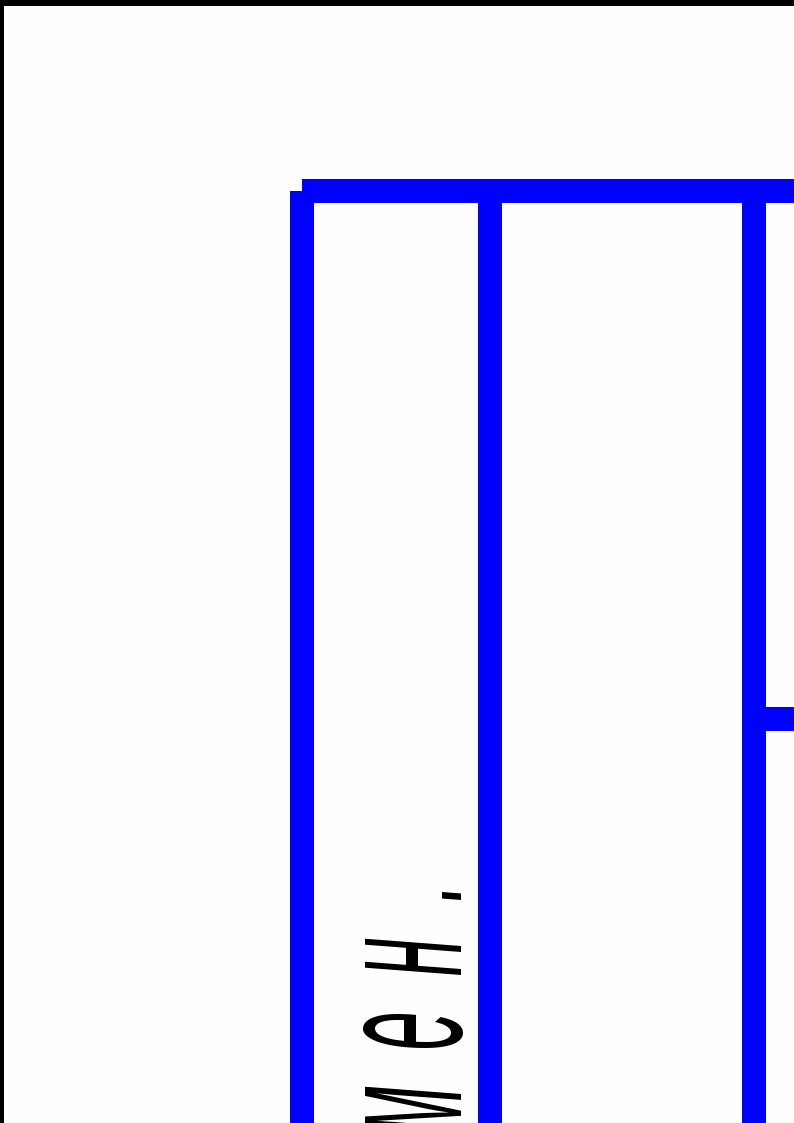- Преподавателю
- Другое
- МЕТОДИЧЕСКОЕ ПОСОБИЕ ПО ВЫПОЛНЕНИЮ РАБОЧЕГО ЧЕРТЕЖА ВАЛА В ГРАФИЧЕСКОМ РЕДАКТОРЕ КОМПАС-3D
МЕТОДИЧЕСКОЕ ПОСОБИЕ ПО ВЫПОЛНЕНИЮ РАБОЧЕГО ЧЕРТЕЖА ВАЛА В ГРАФИЧЕСКОМ РЕДАКТОРЕ КОМПАС-3D
| Раздел | Другое |
| Класс | 11 класс |
| Тип | Другие методич. материалы |
| Автор | Костенко Н.М. |
| Дата | 05.06.2015 |
| Формат | doc |
| Изображения | Есть |
Министерство образования и науки Самарской области
государственное автономное профессиональное образовательное учреждение Самарской области
Тольяттинский машиностроительный колледж
МЕТОДИЧЕСКОЕ ПОСОБИЕ
ПО ВЫПОЛНЕНИЮ РАБОЧЕГО ЧЕРТЕЖА ВАЛА
В ГРАФИЧЕСКОМ РЕДАКТОРЕ КОМПАС-3D
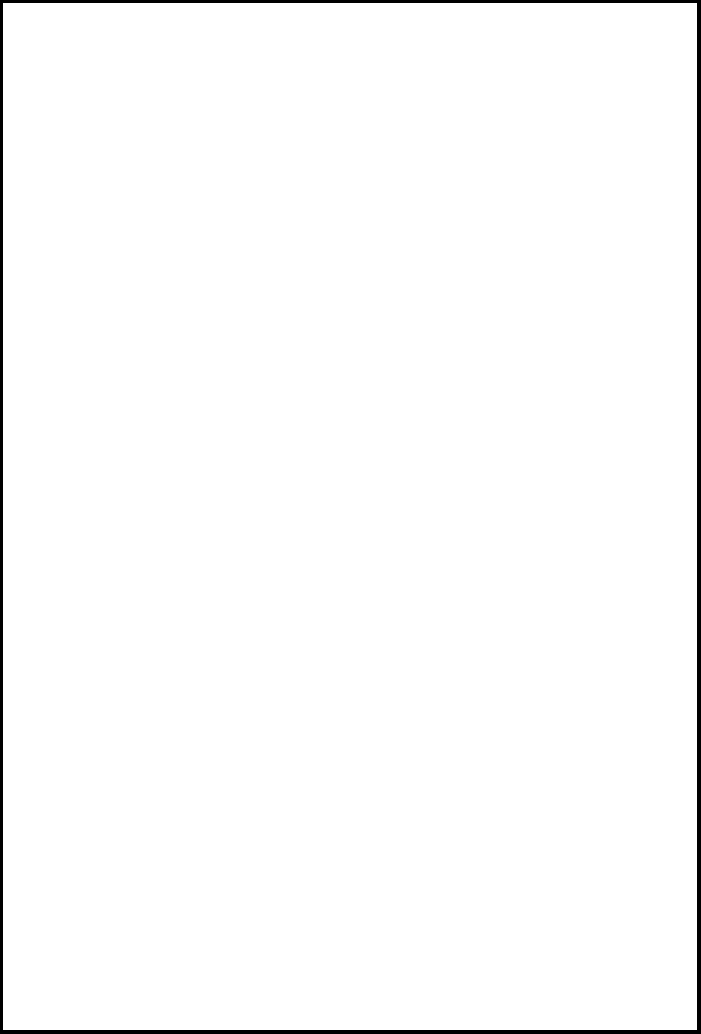
Автор: Костенко Наталья Михайловна
г.о.Тольятти 2015
Методическое пособие по выполнению рабочего чертежа вала в графическом редакторе КОМПАС-3D V6
Методическое пособие предназначено для студентов. В нем дано поэтапное описание выполнения чертежа вала, а системе КОМПАС-ГРАФИК.
Система КОМПАС-ГРАФИК предоставляет широчайшие возможности автоматизации проектно-конструкторских работ в различных отраслях промышленности. Одной из самых сильных сторон КОМПАС-ГРАФИК традиционно является полная поддержка ЕСКД.
С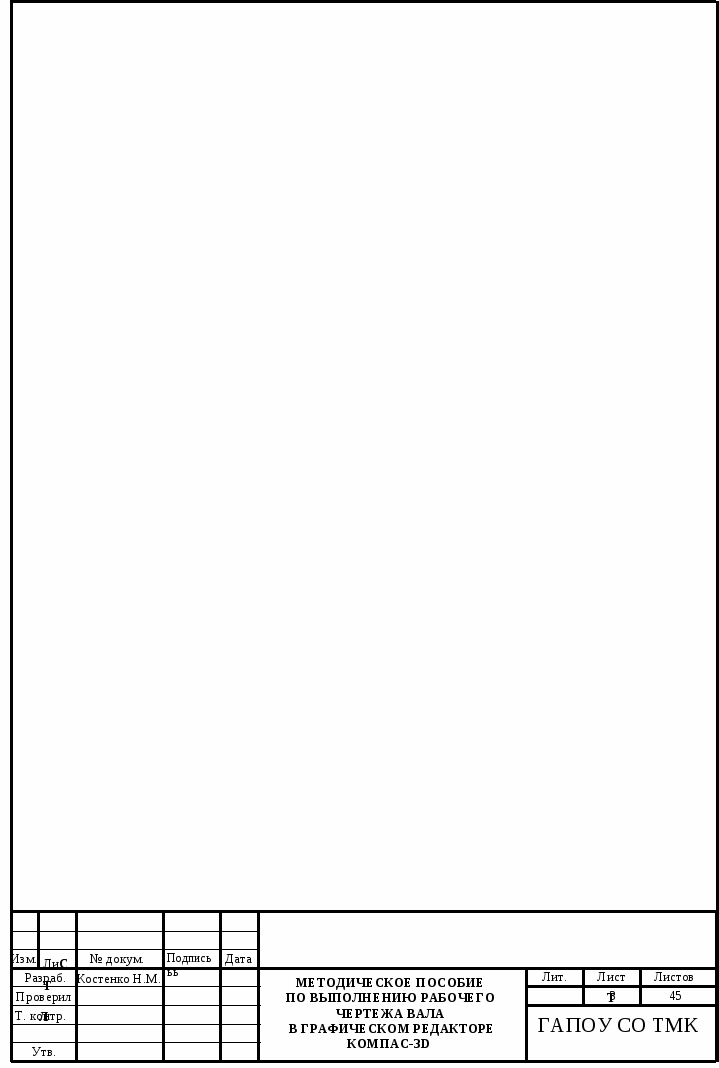 одержание
одержание
Предисловие…………………………………………………………………. 4
1 Запуск системы КОМПАС-3D V6 ……………………………………….. 5
2 Интерфейс системы ………………………………………………………... 6
3 Создание чертежа ……………………………………………….………….. 9
3.1 Создание рабочего чертежа детали …………………………………….. 10
3.2 Заполнение основной надписи ………………………………………...... 37
3.2.1 Заполнение основной надписи полуавтоматическим способом …... 39
4 Создание 3D модели детали………………………………………………42
Литература ……………………………………………………………………. 54
Приложение ………………………………………………………………….55
П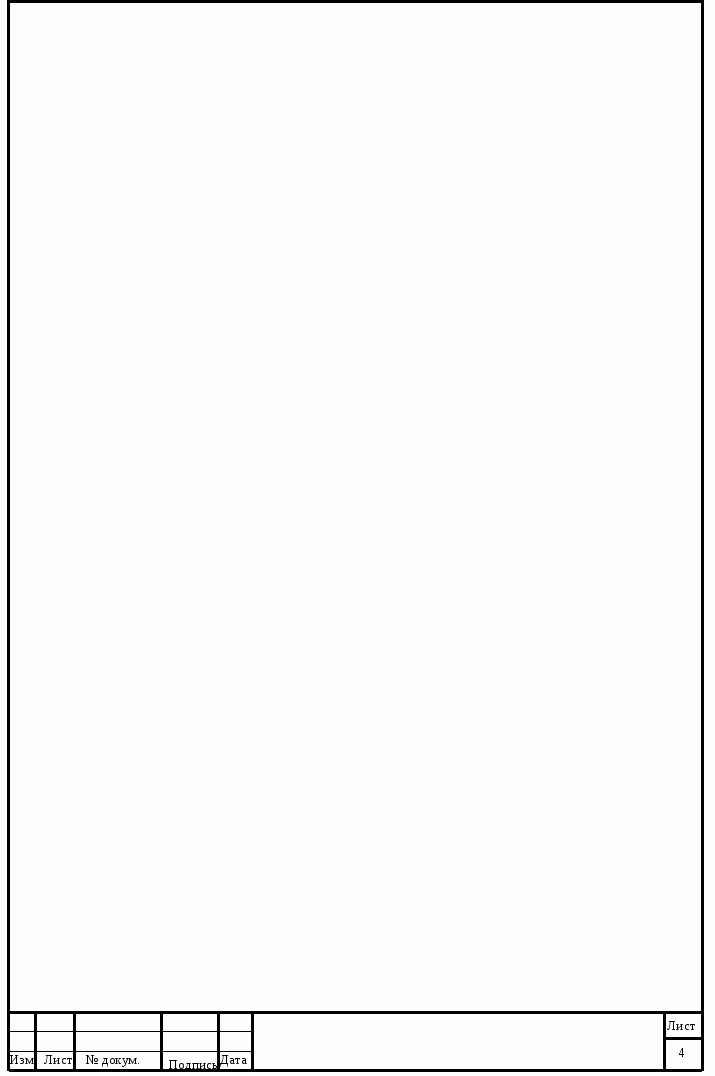 редисловие
редисловие
КОМПАС-ГРАФИК позволяет работать со всеми типами графических примитивов, необходимых для выполнения любого построения. К ним относятся точки, прямые, отрезки, окружности, эллипсы, дуги окружностей и эллипсов, многоугольники, ломаные линии, кривые NURBS (в том числе кривые Безье). Разнообразные способы и режимы построения этих примитивов (например, команды создания фасок, скруглений, эквидистант, построения отрезков и окружностей, касательных к объектам и т.п.) избавляют пользователя от необходимости выполнять сложные вспомогательные построения. Для ускорения построений можно использовать локальные системы координат, разномасштабную сетку и механизм глобальных и локальных объектных привязок.
Одной из самых сильных сторон КОМПАС-ГРАФИК традиционно является полная поддержка ЕСКД. Поддерживаются стандартные (соответствующие ЕСКД) и пользовательские стили линий и штриховок. Реализованы все типы линейных, угловых, радиальных и диаметральных размеров (включая наклонные размеры, размеры высоты и размеры дуги). Автоматически выполняются простановка допусков и подбор квалитета по заданным предельным отклонениям. Среди объектов оформления присутствуют все типы шероховатостей, линий-выносок, обозначения баз, допусков формы и расположения поверхностей, линии разреза/ сечения, стрелки направления взгляда, штриховки, тексты, таблицы.
В комплект поставки КОМПАС-ГРАФИК входит библиотека стандартных основных надписей графических документов; возможно создание пользовательских основных надписей. КОМПАС-ГРАФИК обеспечивает пользователя всеми инструментами, необходимыми для редактирования чертежа. Выполняются операции сдвига, копирования, поворота, масштабирования, симметричного отображения,
деформации, удаления, выравнивания. Поддерживается перенос и копирование объектов через буфер обмена, перетаскивание мышью характерных точек объектов.
1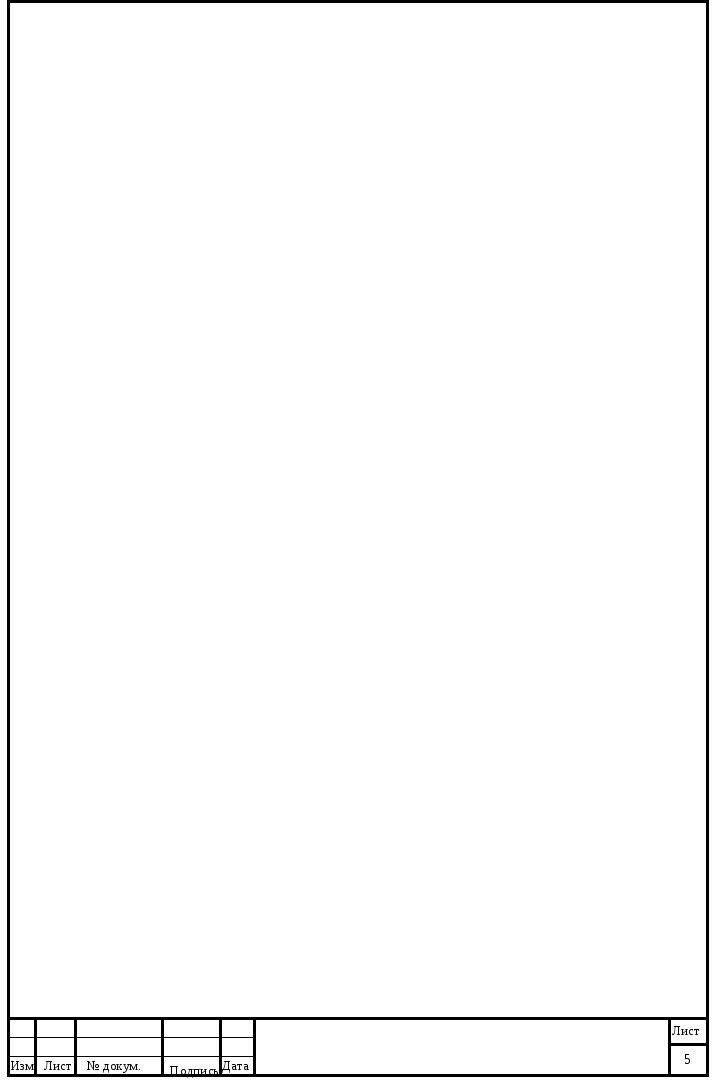 Запуск системы КОМПАС-3D V6
Запуск системы КОМПАС-3D V6
З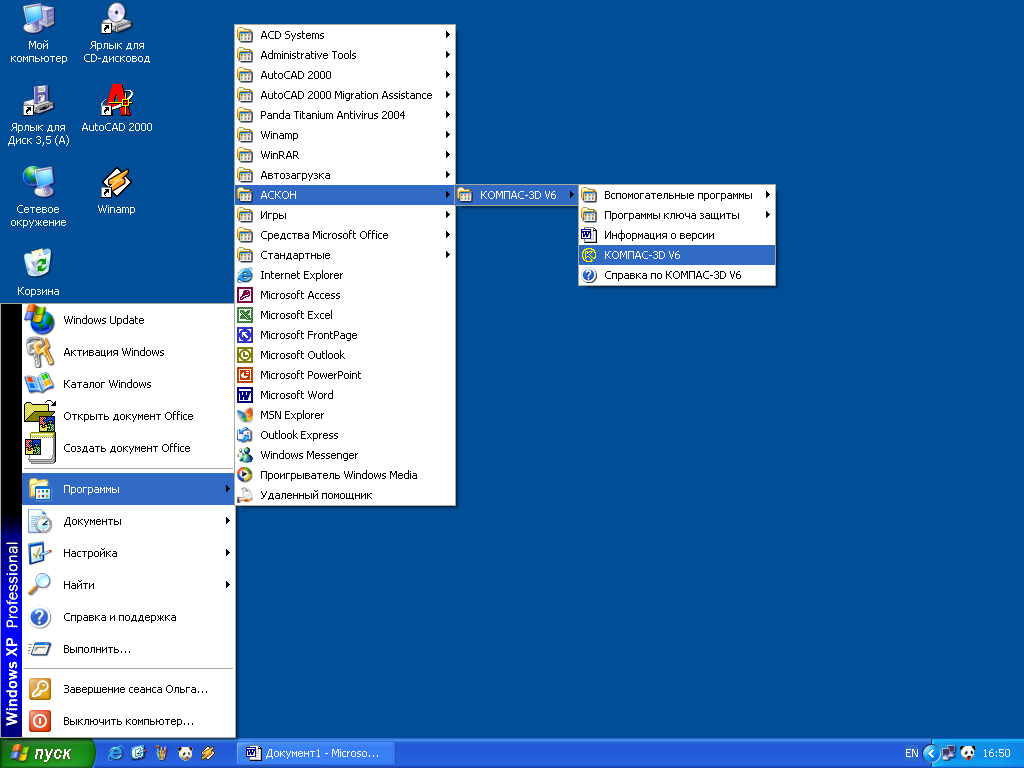 апуск системы КОМПАС-3D V6 можно осуществить с помощью системы меню Windows. Для этого щелкните по кнопке Пуск, а затем - последовательно во всплывающих меню по пунктам Программы АСКОН КОМПАС-3D V6 КОМПАС-3D V6, в соответствии с рисунком 1.
апуск системы КОМПАС-3D V6 можно осуществить с помощью системы меню Windows. Для этого щелкните по кнопке Пуск, а затем - последовательно во всплывающих меню по пунктам Программы АСКОН КОМПАС-3D V6 КОМПАС-3D V6, в соответствии с рисунком 1.
Рисунок 1-Запуск системы КОМПАС-3D V6
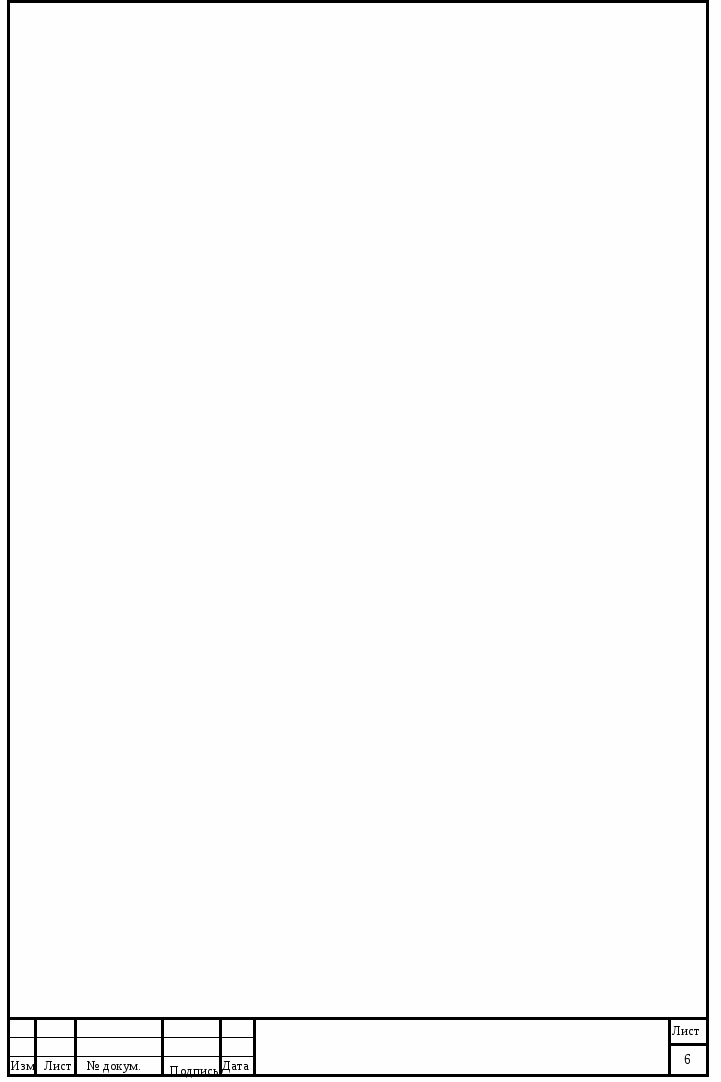
2 Интерфейс системы
После установки и запуска системы КОМПАС-3D V6 появляется главное окно системы, показанное на рисунке 2.
В верхней строке дается название системы - КОМПАС-3D V6. Во второй строке располагаются пункты главного меню. В третьей строке располагается панель инструментов Стандартная.
В середине экрана располагается рабочая область, в которой размещаются по мере надобности те или иные документы:
-
эскизы;
-
модель (деталь, сборки);
-
графический документ (чертеж, фрагмент);
-
текстовый документ;
-
спецификация.
В левой части по умолчанию располагается Компактная панель.
С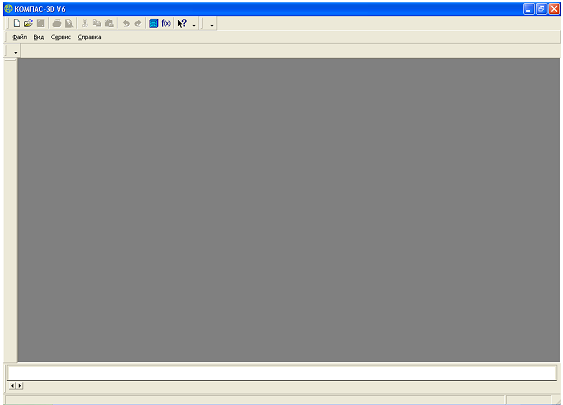 амая нижняя строка экрана - строка сообщений (строка состояний)
амая нижняя строка экрана - строка сообщений (строка состояний)
Рисунок 2 - Главное окно системы КОМПАС-3D V6
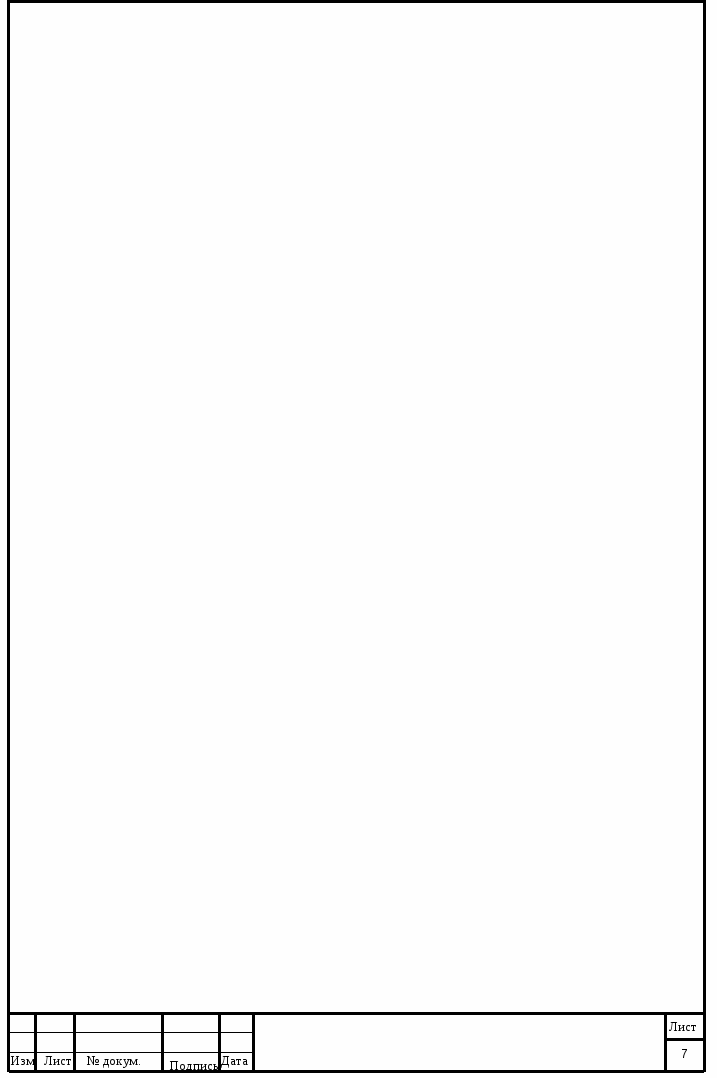
Главное меню служит для вызова выпадающих меню. Выпадающее меню пункта Файл показано на рисунке 3.
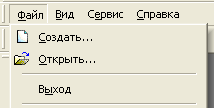
Рисунок 3 - Выпадающее меню пункта Файл
Щелчок левой кнопкой мыши по пункту Создать из выпадающего меню Файл, вызывает диалоговое окно Новый документ, показанное на рисунке 4, в котором можно выбрать тип документа, нужного для работы.

Рисунок 4 - Диалоговое окно Новый документ
Для создания нового чертежа щелкните по пиктограмме Чертеж, появится новый чертеж в масштабе 1:1, для того чтобы формат отобразился целиком, как показано на рисунке 5, щелкните на панели инструментов Вид по кнопке Показать все или на функциональную клавишу F9.
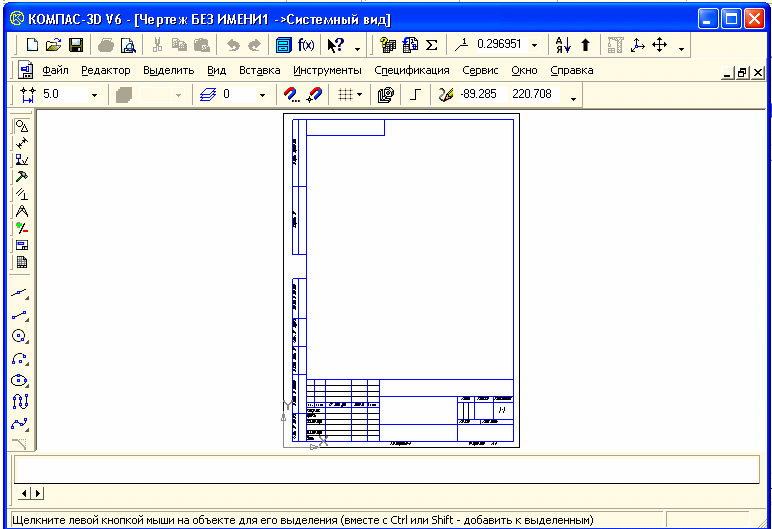
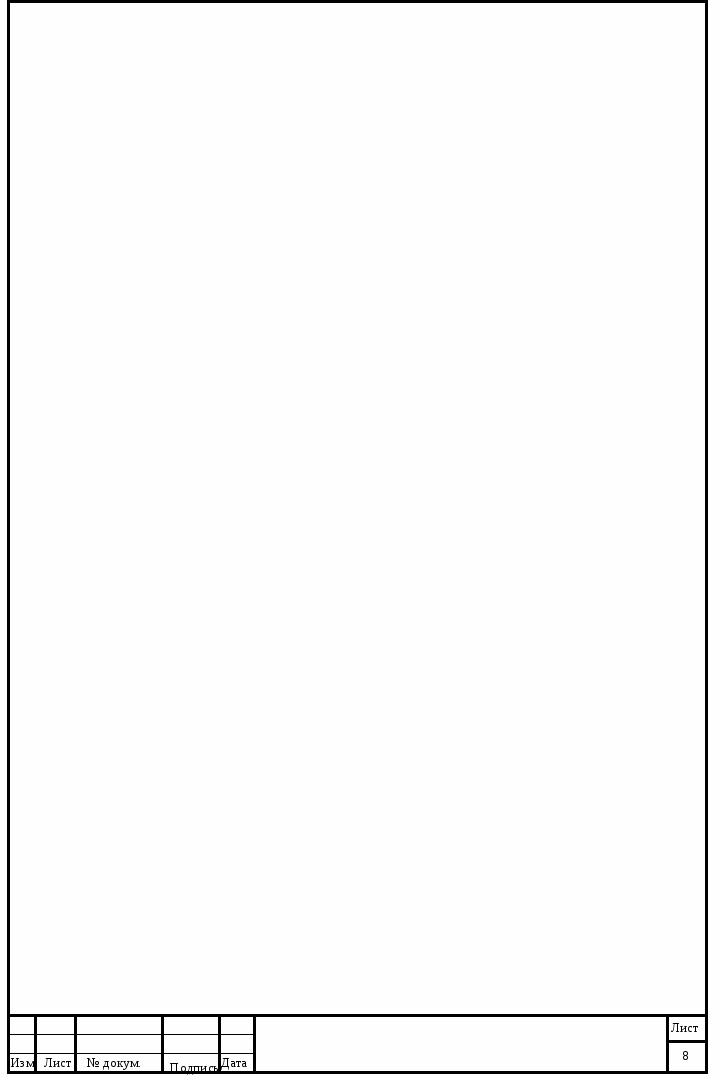
Рисунок 5 - Главное окно системы в режиме Чертеж
По умолчанию система создает лист формата А4 с основной надписью по ГОСТ 2.104-68. Для изменения форматов чертежа:
- щелкните в главном меню по пункту Сервис, а затем в выпадающем меню - по пункту Параметры. Появится диалоговое окно Параметры с открытой вкладкой Текущий чертеж;
- щелкните по пункту Параметры листа, если он не раскрыт, а затем - по пункту Формат. В правой части появится панель Формат листа, показанная на рисунке 6.

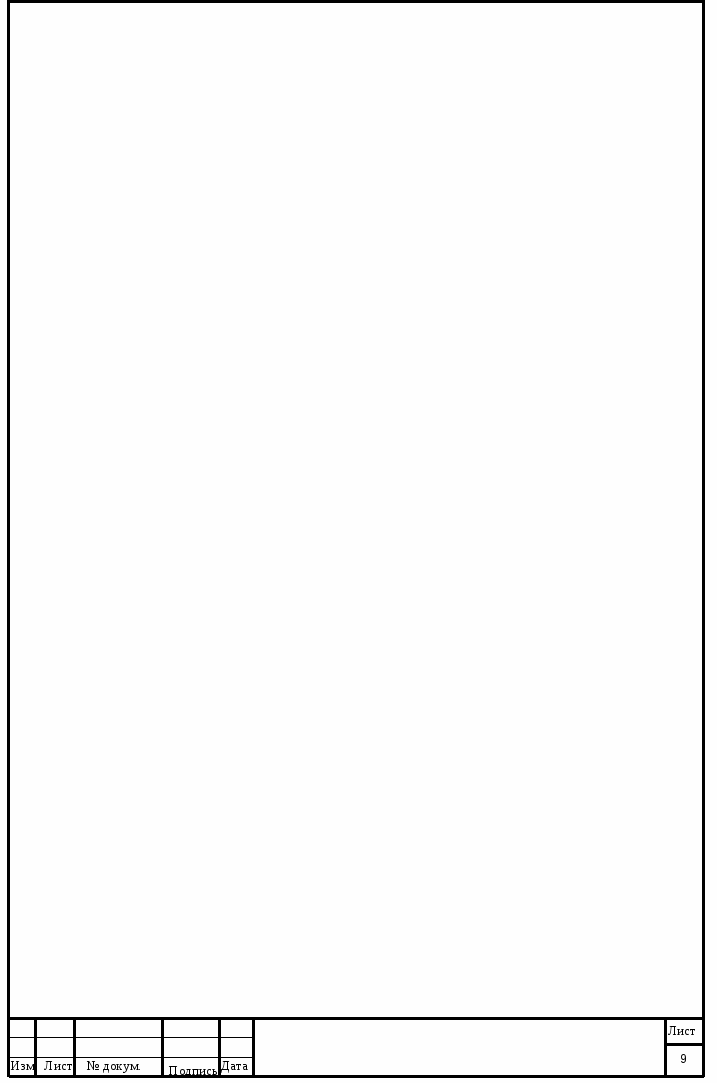
Рисунок 6 - Диалоговое окно Параметры с открытой вкладкой
Текущий чертеж и панелью Формат листа
3 Создание чертежа
Чертеж - основной тип графического документа в КОМПАС-3D. Чертеж содержит графическое изображение изделия, основную надпись, рамку, иногда - дополнительные объекты оформления (знак неуказанной шероховатости, технические требования и т.д.). Чертеж КОМПАС-3D всегда содержит один лист заданного пользователем формата. В файле чертежа КОМПАС-3D могут содержаться не только чертежи (в понимании ЕСКД), но и схемы, плакаты и прочие графические документы.
Файл чертежа имеет расширение cdw.
3.1 Создание рабочего чертежа детали
Рабочим чертежом детали называется документ, содержащий изображение детали, размеры и другие данные, необходимые для изготовления, ремонта и контроля детали.
Д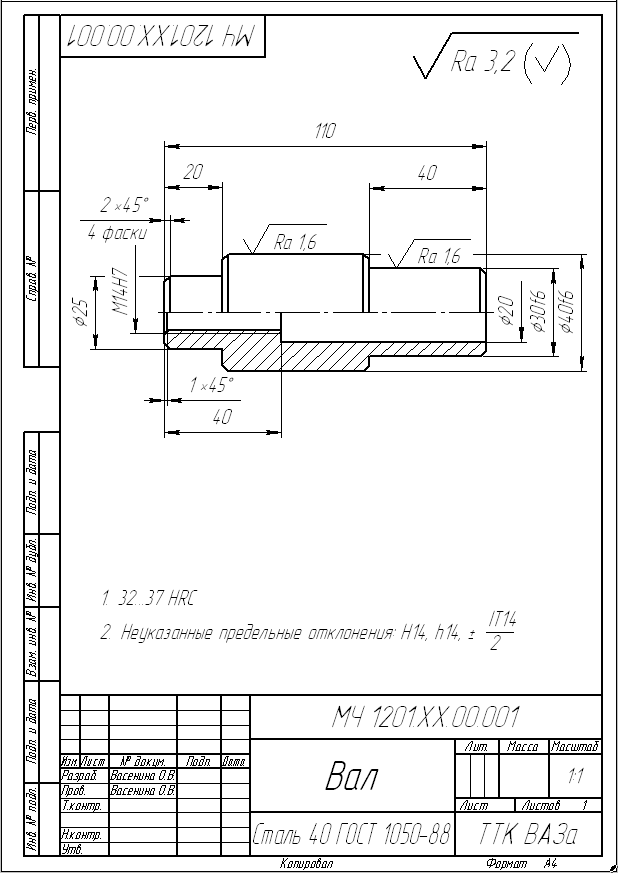 опустим, что надо создать рабочий чертеж трехступенчатого вала общей длиной 110 мм, в соответствии с рисунком 7.
опустим, что надо создать рабочий чертеж трехступенчатого вала общей длиной 110 мм, в соответствии с рисунком 7.
Р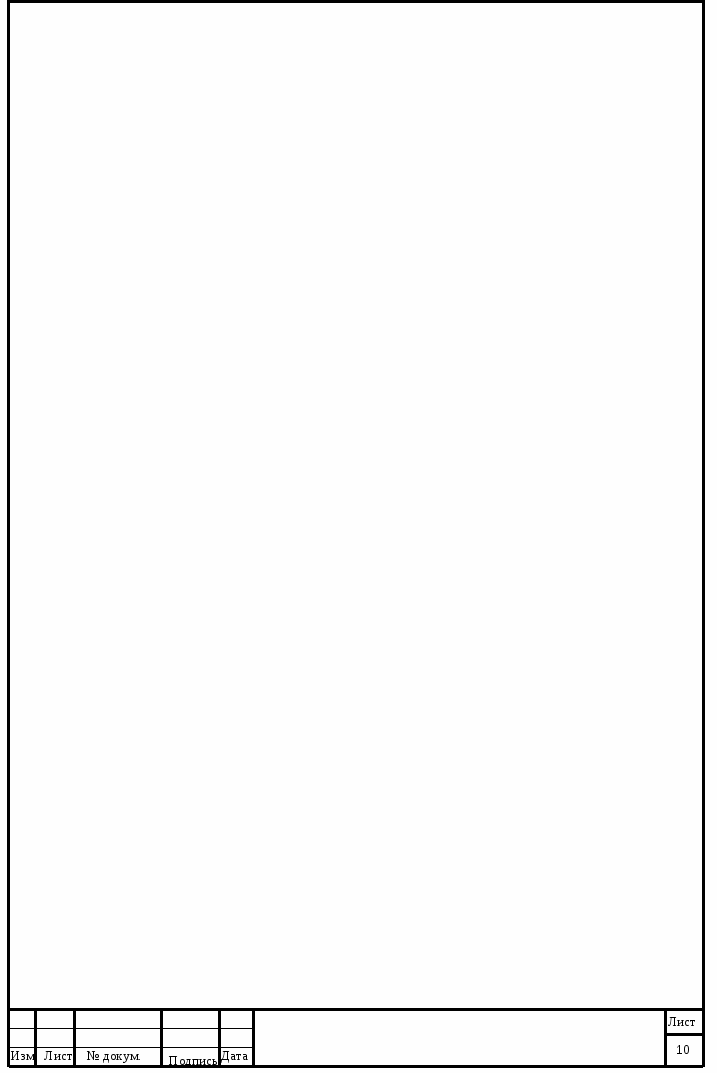 исунок 7
исунок 7
После открытия и настройки необходимого формата необходимо установить нужные привязки. Для этого:
-
щ
 елкните на панели инструментов Текущее состояние, показанное на рисунке 7, по кнопке Установка глобальных привязок. Появится соответствующее диалоговое окно, в котором установите флажки в привязках: Ближайшая точка, Середина, пересечение, касание и Точка на кривой;
елкните на панели инструментов Текущее состояние, показанное на рисунке 7, по кнопке Установка глобальных привязок. Появится соответствующее диалоговое окно, в котором установите флажки в привязках: Ближайшая точка, Середина, пересечение, касание и Точка на кривой; -
щелкните по кнопке ОК.

Рисунок 8 - Панель инструментов Текущее состояние
Сохраните файл в нужном вам каталоге. Щелкните на панели инструментов Стандартная по кнопке Сохранить. В появившемся диалоговом окне дайте имя файлу Чертеж Вал.
Первый этап - построение горизонтальной осевой линии. Для этого:
-
щ
 елкните на панели инструментов Текущее состояние по кнопке
елкните на панели инструментов Текущее состояние по кнопке
Ортогональное черчение или нажмите функциональную клавишу F8;
-
щ
 елкните на панели инструментов Текущее состояние по кнопке Текущий шаг курсора, введите в него значение 3 и нажмите на клавишу Enter;
елкните на панели инструментов Текущее состояние по кнопке Текущий шаг курсора, введите в него значение 3 и нажмите на клавишу Enter;
- щелкните на Компактной панели по кнопке - переключателю Геометрия, а затем на появившейся панели инструментов - по кнопке Отрезок, как показано на рисунке 9. Появится соответствующая панель свойств, которая показана на рисунке 10.
щелкните на Компактной панели по кнопке - переключателю Геометрия, а затем на появившейся панели инструментов - по кнопке Отрезок, как показано на рисунке 9. Появится соответствующая панель свойств, которая показана на рисунке 10.
Рисунок 9 - Компактная панель с панелью инструментов
Г еометрия
еометрия

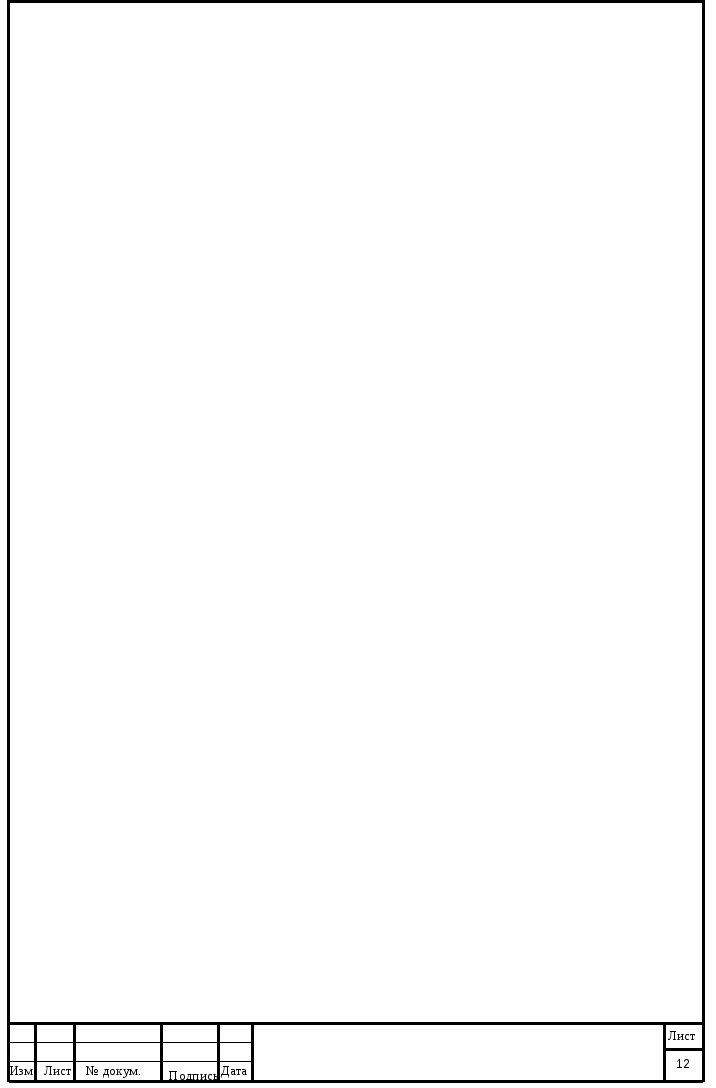
Рисунок 10 - Панель свойств
- щелкните на панели свойств по раскрывающемуся списку Стиль, а в нем - по стилю Осевая, как показано на рисунке 11;
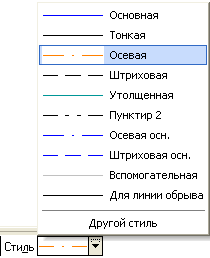
Рисунок 11
-
щелкните мышью на форматке в начальной точке осевой линии, примерно с координатами (60; 200);
-
щелкните дважды на панели свойств по полю Длина, введите в него значение 116 нажмите на клавишу Enter;
-
щелкните дважды на панели свойств по полю Угол, введите в него значение 0 и нажмите на клавишу Enter. Построится осевая горизонтальная линия вала.
Второй этап - построение габаритных прямых для верхней половины вала. Для этого:
-
щелкните на панели свойств по раскрывающемуся списку Стиль, а в нем - по стилю Основная;
-
установите указатель мыши в начальной точке осевой линии - появится сообщение «Ближайшая точка». В этот момент нажмите на клавишу перемещения со стрелкой вправо. Курсор переместится вправо на величину шага курсора, который был установлен нами ранее и равен 3мм. Согласно ГОСТ осевая линия должна выходить за габариты чертежа на 2…3 мм;
-
щ
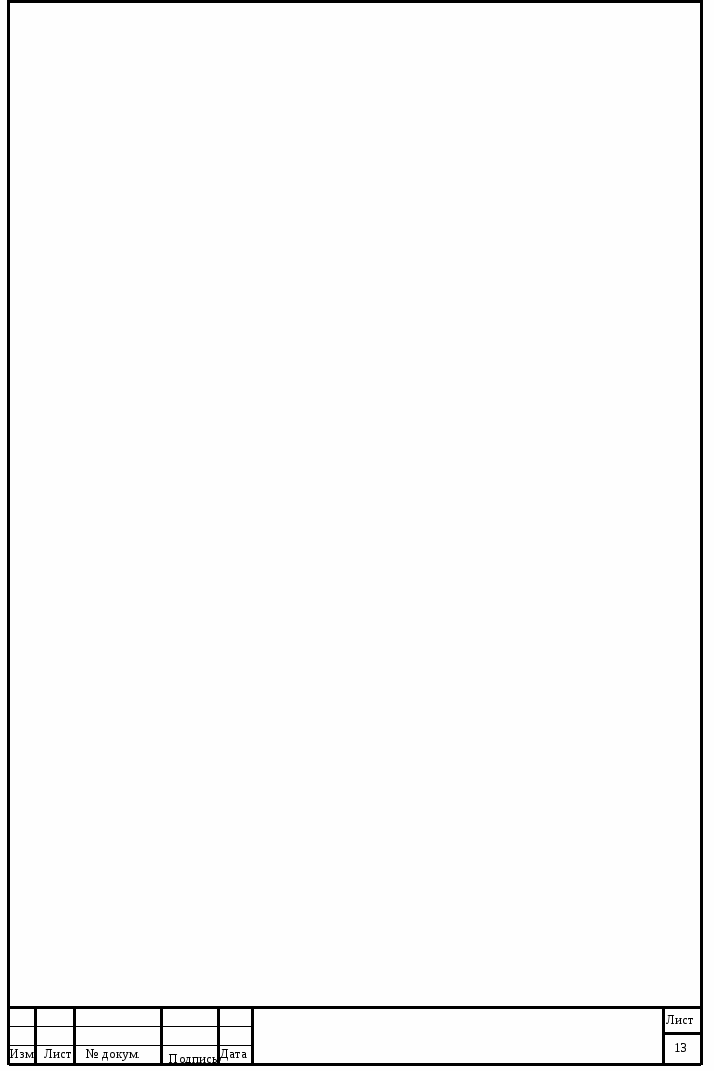 елкните мышью. Таким образом, мы определили начальную точку вертикального отрезка;
елкните мышью. Таким образом, мы определили начальную точку вертикального отрезка; -
щелкните дважды на панели свойств по полю Длина, введите в него значение 25/2 и нажмите на клавишу Enter. Вычислится длина вертикального отрезка - 12,5 мм;
-
щелкните дважды на панели свойств по полю Угол, введите в него значение 90 и нажмите на клавишу Enter. Построится первый (вертикальный) отрезок;
-
установите указатель мыши в конечной точке первого вертикального отрезка. Появится сообщение «Ближайшая точка» - и в этот момент щелкните мышью. Зафиксируется начальная точка второго (горизонтального) отрезка;
-
щелкните дважды на панели свойств по полю Длина, введите в него значение 20 и нажмите на клавишу Enter;
-
щелкните дважды на панели свойств по полю Угол, введите в него значение 0 и нажмите на клавишу Enter. Построится второй (горизонтальный) отрезок;
-
установите указатель мыши в конечной точке второго горизонтального отрезка. Появится сообщение «Ближайшая точка» - и в этот момент щелкните мышью. Зафиксируется начальная точка третьего (вертикального) отрезка;
-
щелкните дважды на панели свойств по полю Длина, введите в него значение (40-25)/2 и нажмите на клавишу Enter. Вычислится длина вертикального отрезка - 7,5 мм;
-
щелкните дважды на панели свойств по полю Угол, введите в него значение 90 и нажмите на клавишу Enter. Построится третий (вертикальный) отрезок;
-
щелкните мышью. Таким образом, мы определили начальную точку вертикального отрезка;
установите указатель мыши в конечной точке третьего вертикального отрезка. Появится сообщение «Ближайшая точка» - и в этот момент щелкните мышью. Зафиксируется начальная точка четвертого (горизонтального) отрезка;
-
щелкните дважды на панели свойств по полю Длина, введите в него
значение 110-(20+40) и нажмите на клавишу Enter. Вычислится длина горизонтального отрезка - 50;
-
щелкните дважды на панели свойств по полю Угол, введите в него значение 0 и нажмите на клавишу Enter. Построится четвертый (горизонтальный) отрезок;
-
установите указатель мыши в конечной точке четвертого горизонтального отрезка. Появится сообщение «Ближайшая точка» - и в этот момент щелкните мышью. Зафиксируется начальная точка пятого (вертикального) отрезка;
-
щелкните дважды на панели свойств по полю Длина, введите в него значение (40-30)/2 и нажмите на клавишу Enter. Вычислится длина вертикального отрезка - 5 мм;
-
щелкните дважды на панели свойств по полю Угол, введите в него значение 270 и нажмите на клавишу Enter. Построится пятый (вертикальный) отрезок;
-
у
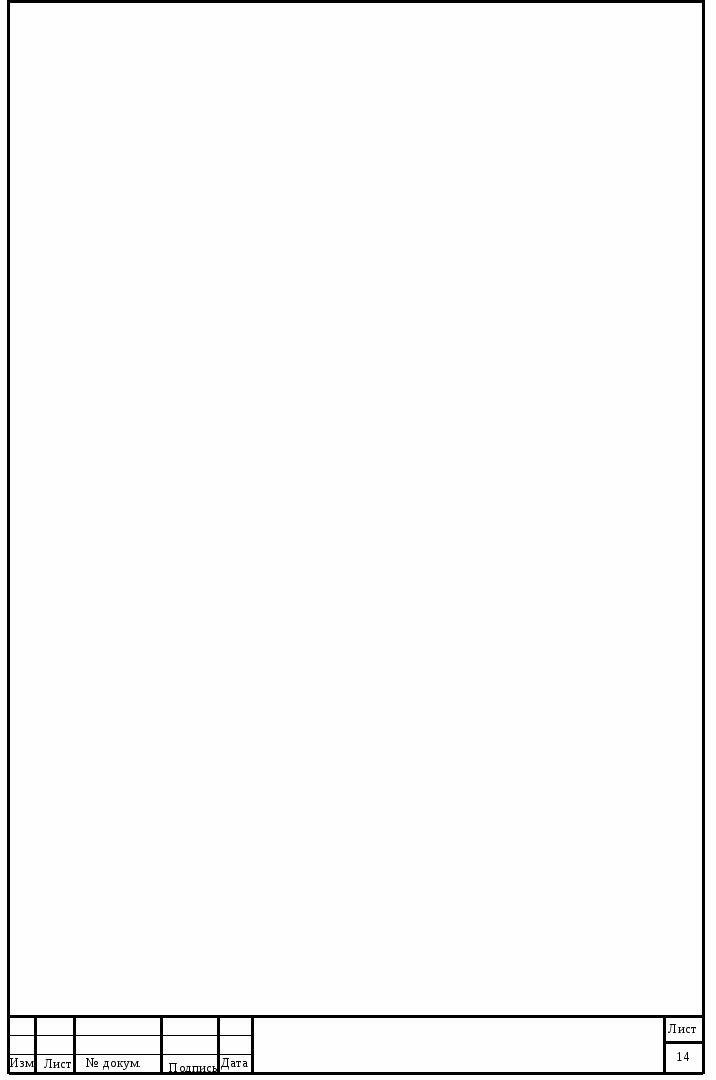 становите указатель мыши в конечной точке пятого вертикального отрезка. Появится сообщение «Ближайшая точка» - и в этот момент щелкните мышью. Зафиксируется начальная точка шестого (горизонтального) отрезка;
становите указатель мыши в конечной точке пятого вертикального отрезка. Появится сообщение «Ближайшая точка» - и в этот момент щелкните мышью. Зафиксируется начальная точка шестого (горизонтального) отрезка; -
щелкните дважды на панели свойств по полю Длина, введите в него значение 40 и нажмите на клавишу Enter;
-
щелкните дважды на панели свойств по полю Угол, введите в него значение 0 и нажмите на клавишу Enter. Построится шестой (горизонтальный) отрезок;
-
щелкните дважды на панели свойств по полю Длина, введите в него значение 30/2 и нажмите на клавишу Enter. Вычислится длина вертикального отрезка - 15 мм;
щелкните дважды на панели свойств по полю Угол, введите в него значение 270 и нажмите на клавишу Enter. Построится шестой (вертикальный) отрезок.
Третий этап - создание фасок на ступенях вала. Для этого:
-
щелкните на компактной панели инструментов по кнопке
 Фаска. Появится соответствующая панель свойств, которая показана на рисунке 12.
Фаска. Появится соответствующая панель свойств, которая показана на рисунке 12. -
дважды щелкните на панели свойств по полю Длина1, наберите на клавиатуре значение длины фаски - 2, как показано на рисунке 12, и нажмите на клавишу Enter для фиксации ввода данных;

Рисунок 12 - Панель свойств
-
щ
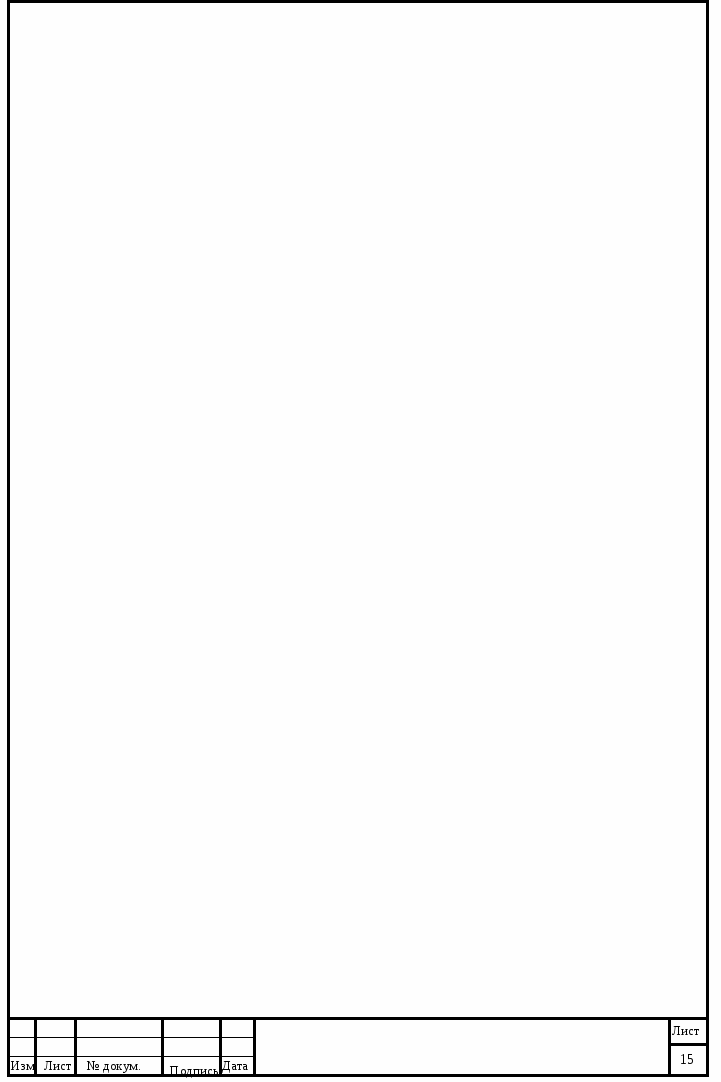 елкните по верхнему горизонтальному и левому вертикальному отрезкам ближе к местоположению фаски. Появится нужная фаска;
елкните по верхнему горизонтальному и левому вертикальному отрезкам ближе к местоположению фаски. Появится нужная фаска; -
аналогично выполняются остальные наружные фаски вала;
-
щелкните по кнопке- Прервать команду на панели специального управления, которая показана на рисунке 13
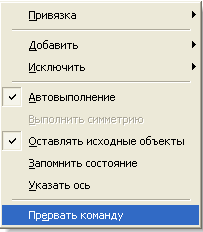
Рисунок 13 - Панель специального управления
Таким образом, мы построили верхнюю часть контура вала, как показано на рисунке 14.
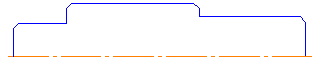
Рисунок 14
Третий этап - построение симметричного изображения части вала относительно горизонтальной оси. Для этого:
-
щелкните в главном меню по пункту Выделить, а затем в выпадающем меню - по пункту Рамкой;
-
щ
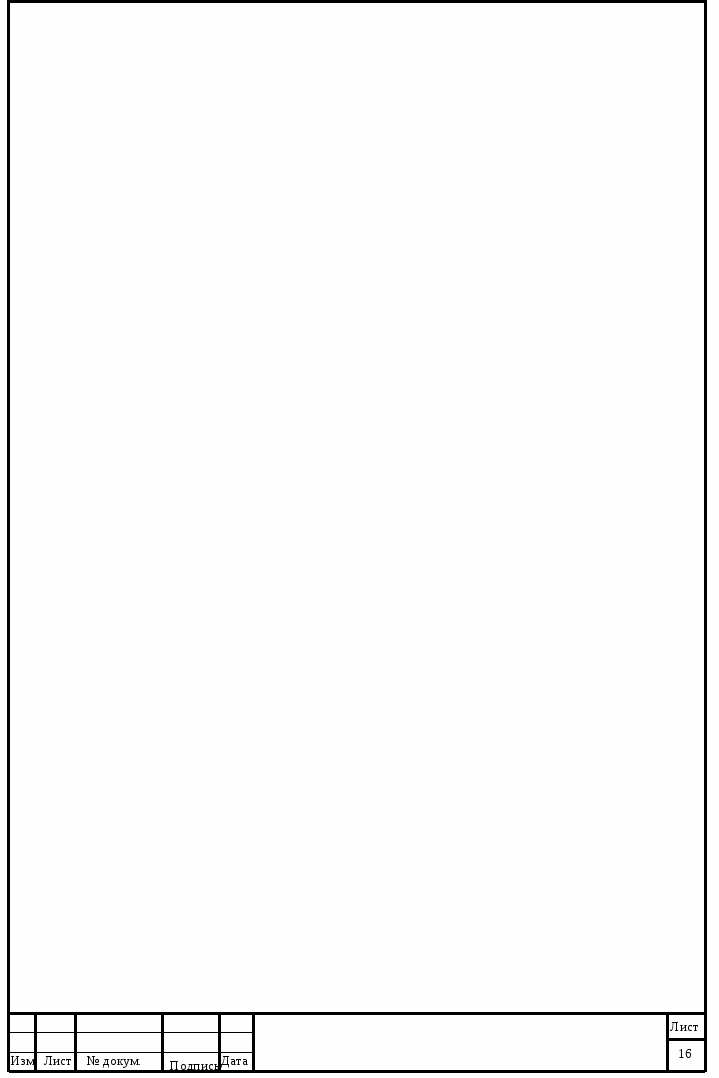 елкните мышью в левой верхней точке, а затем - в правой нижней точке рамки. Рамка должна захватить полностью построенный контур и ось симметрии. Объекты высветятся зеленым цветом - цветом выделения объектов;
елкните мышью в левой верхней точке, а затем - в правой нижней точке рамки. Рамка должна захватить полностью построенный контур и ось симметрии. Объекты высветятся зеленым цветом - цветом выделения объектов;
- щелкните на панели инструментов Текущее состояние по кнопке  Редактировать, а затем на появившейся панели инструментов - по кнопке
Редактировать, а затем на появившейся панели инструментов - по кнопке  Симметрия, как показано на рисунке 15. Появится соответствующая панель свойств, показанная на рисунке 16.
Симметрия, как показано на рисунке 15. Появится соответствующая панель свойств, показанная на рисунке 16.

Рисунок 15 - Компактная панель с панелью инструментов Редактировать

Рисунок 16 - Панель свойств
-
щелкните по первой, а затем по второй точке вертикальной оси симметрии. Появится симметричное изображение выделенного контура;
-
щелкните по кнопке Прервать команду на панели специального управления, которая показано на рисунке 16, появляющаяся при нажатии правой кнопки мыши, для завершения выполнения команды Симметрия, а затем - по области чертежа для снятия выделения объектов.
П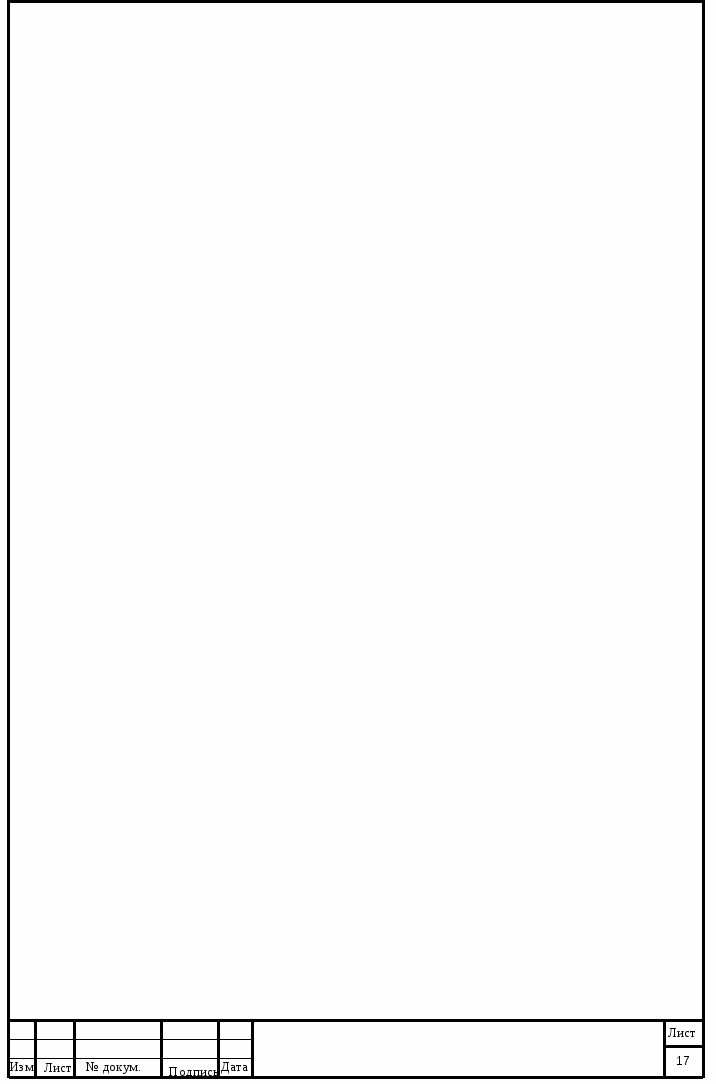
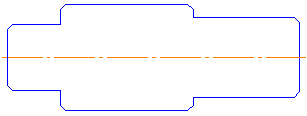
осле этого чертеж вала будет выглядеть так, как показано на рисунке 17.
Рисунок 17
Четвертый этап - построение вертикальных линий на верхней половине вала. Для этого:
-
щелкните на Компактной панели по кнопке - переключателю
 Геометрия, а затем на появившейся панели инструментов - по кнопке
Геометрия, а затем на появившейся панели инструментов - по кнопке  Отрезок, как показано на рисунке 9. Появится соответствующая панель свойств, которая показана на рисунке 10;
Отрезок, как показано на рисунке 9. Появится соответствующая панель свойств, которая показана на рисунке 10; -
переместите мышку к углу, который получился при построении фаски. Появится сообщение «Ближайшая точка» - и в этот момент щелкните мышью. Зафиксируется начальная точка вертикального отрезка;
-
затем переместите мышку к осевой линии, появится сообщение «Пересечение» - и в этот момент щелкните мышью. Зафиксируется вторая точка вертикального отрезка;
-
щелкните по кнопке Прервать команду на панели специального управления, которая показано на рисунке 16, для завершения выполнения команды Отрезок;
-
аналогично выполняются остальные вертикальные линии, ограничивающие фаски;
Пятый этап - построение внутренних отверстий на нижней половине вала. Для этого:
-
щ
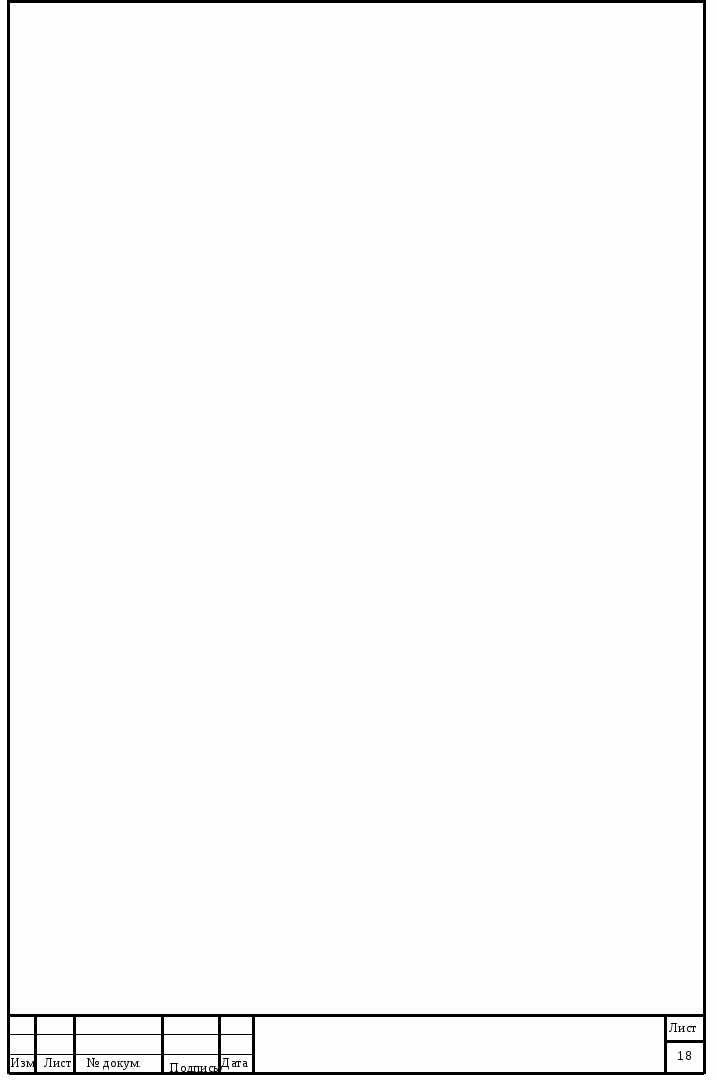 елкните на панели инструментов Текущее состояние по кнопке
елкните на панели инструментов Текущее состояние по кнопке  Локальная система координат, на рабочем столе появится плоскость XY, и соответствующая панель свойств, показанная на рисунке 18;
Локальная система координат, на рабочем столе появится плоскость XY, и соответствующая панель свойств, показанная на рисунке 18;
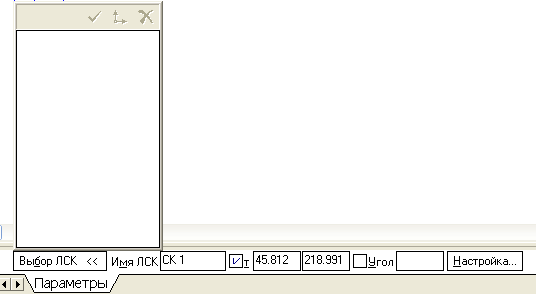
Рисунок 18 - Панель свойств
-
п
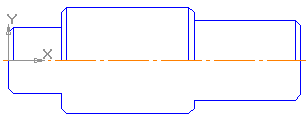 ереместите мышку к точке пересечения осевой линии с первой горизонтальной линией вала, появится сообщение «Ближайшая точка», и дважды щелкнуть по левой кнопке мышки. Абсолютные координаты всех точек будут отсчитываться именно относительно текущей системы координат, в соответствии с рисунком 19.
ереместите мышку к точке пересечения осевой линии с первой горизонтальной линией вала, появится сообщение «Ближайшая точка», и дважды щелкнуть по левой кнопке мышки. Абсолютные координаты всех точек будут отсчитываться именно относительно текущей системы координат, в соответствии с рисунком 19.
Рисунок 19
-
щ
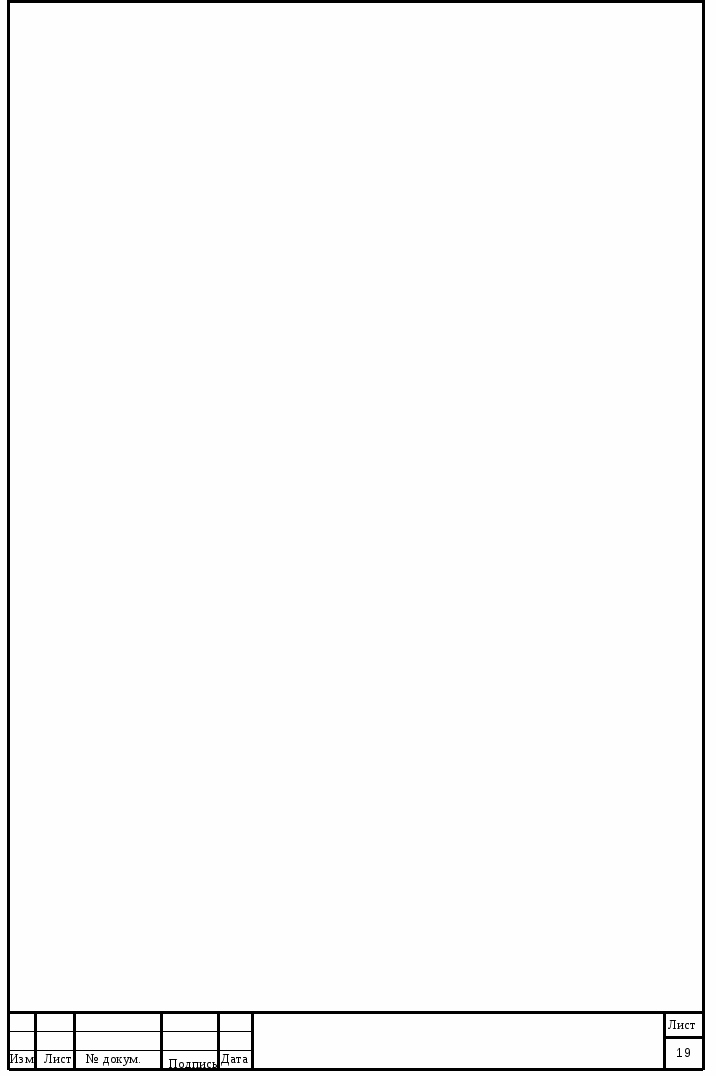 елкните на Компактной панели по кнопке - переключателю Геометрия, а затем на появившейся панели инструментов - по кнопке
елкните на Компактной панели по кнопке - переключателю Геометрия, а затем на появившейся панели инструментов - по кнопке  Отрезок. Появится соответствующая панель свойств, которая показана на рисунке 20;
Отрезок. Появится соответствующая панель свойств, которая показана на рисунке 20;

Рисунок 20 - Панель свойств при работе с командой Отрезок
с зафиксированной начальной точкой
-
поменяйте стиль линии на Тонкая, для построения наружной линии внутренней резьбы;
-
введите координаты на панели свойств в поле т1 0 и -14/2, нажмите на клавишу Enter, зафиксируется начальная точка первого (горизонтального) отрезка;
-
введите координату 40 в поле Длина на панели свойств и в поле Угол и введите в него значение 0 и нажмите на клавишу Enter, зафиксируется вторая точка первого отрезка, которая будет концом отрезка;
для построения внутренней линии резьбы, скопируем предыдущую, для этого выделите построенную ранее линию и щелкните на Компактной панели по кнопке - переключателю Редактирование  , а затем на появившейся панели инструментов - по кнопке
, а затем на появившейся панели инструментов - по кнопке ![]() Копировать. Появится соответствующая панель свойств, показанная на рисунке 21;
Копировать. Появится соответствующая панель свойств, показанная на рисунке 21;
- введите координаты: Смещение Х 0,0; Смещение Y 1,0. После ввода каждой координаты нажмите на клавишу Enter, и для завершения, нажмите на кнопку Создать объект;
введите координаты: Смещение Х 0,0; Смещение Y 1,0. После ввода каждой координаты нажмите на клавишу Enter, и для завершения, нажмите на кнопку Создать объект;
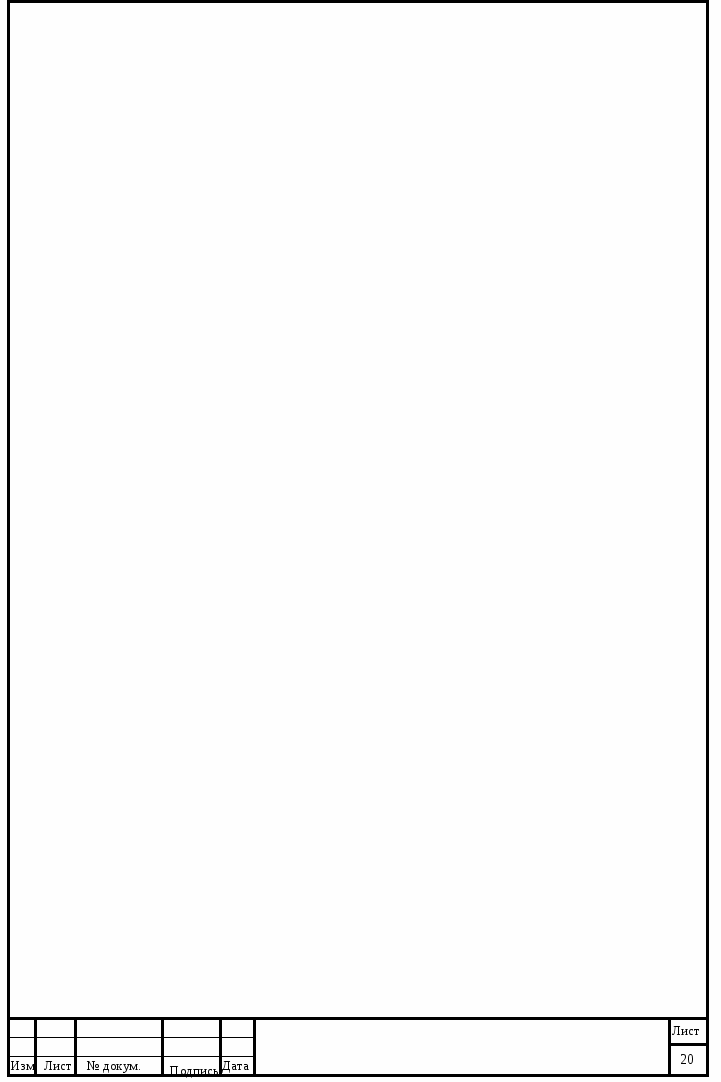
Р исунок 21
исунок 21
-
щелкните по кнопке Прервать команду на панели специального управления, которая показано на рисунке 13, появляющаяся при нажатии правой кнопки мыши, для завершения выполнения команды Копировать, а затем - по области чертежа для снятия выделения объектов;
- удалите локальную систему нажатием на кнопки ![]() , затем
, затем  на панели свойств и по кнопке
на панели свойств и по кнопке  ;
;
- поменяйте стиль построенной линии на Основная, для этого, выделите построенную линию и щелкните по правой кнопке мышки, появится панель специального управления, показанная на рисунке 22, щелкните по кнопке 
Редактировать, а затем на появившейся панели свойств инструментов смените стиль линии.
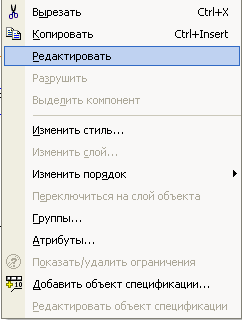
Рисунок 22
-
д
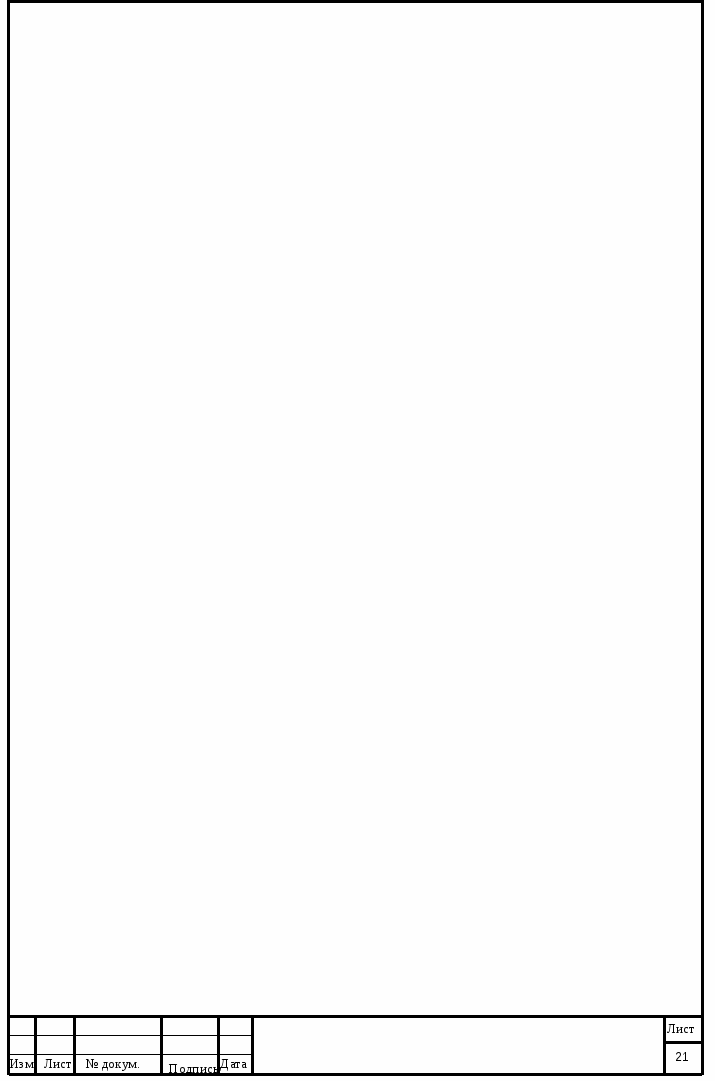 ля того чтобы построить вертикальный отрезок, от конца тонкой линии, щелкните на компактной панели по кнопке - переключателю
ля того чтобы построить вертикальный отрезок, от конца тонкой линии, щелкните на компактной панели по кнопке - переключателю  Геометрия, а затем на появившейся панели инструментов - по кнопке
Геометрия, а затем на появившейся панели инструментов - по кнопке  Отрезок;
Отрезок; -
установите указатель мыши в конечной точке первого отрезка, появится сообщение «Ближайшая точка» - и в этот момент щелкните мышью. Зафиксируется начальная точка второго (вертикального) отрезка;
-
щелкните дважды на панели свойств по полю Длина, введите в него значение (20-14)/2 и нажмите на клавишу Enter. Вычислится длина вертикального отрезка - 3 мм;
-
щелкните дважды на панели свойств по полю Угол, введите в него значение 270 и нажмите на клавишу Enter. Построится второй (вертикальный) отрезок;
-
щелкните указателем мышки по полученному отрезку, объекты высветятся зеленым цветом - цветом выделения объектов;
-
подведите указатель мышки к первой точке отрезка, нажмите левую кнопку мышки, и, удерживая нажатой кнопку, переместите точку к осевой линии, когда появится надписи Пересечение, отпустите кнопку мышки.
-
установите указатель мыши в конечной точке второго вертикального отрезка. Появится сообщение «Ближайшая точка» - и в этот момент щелкните мышью. Зафиксируется начальная точка третьего (горизонтального) отрезка;
-
щелкните дважды на панели свойств по полю Длина, введите в него значение 110-40 и нажмите на клавишу Enter. Вычислится длина горизонтального отрезка - 70 мм;
-
щ
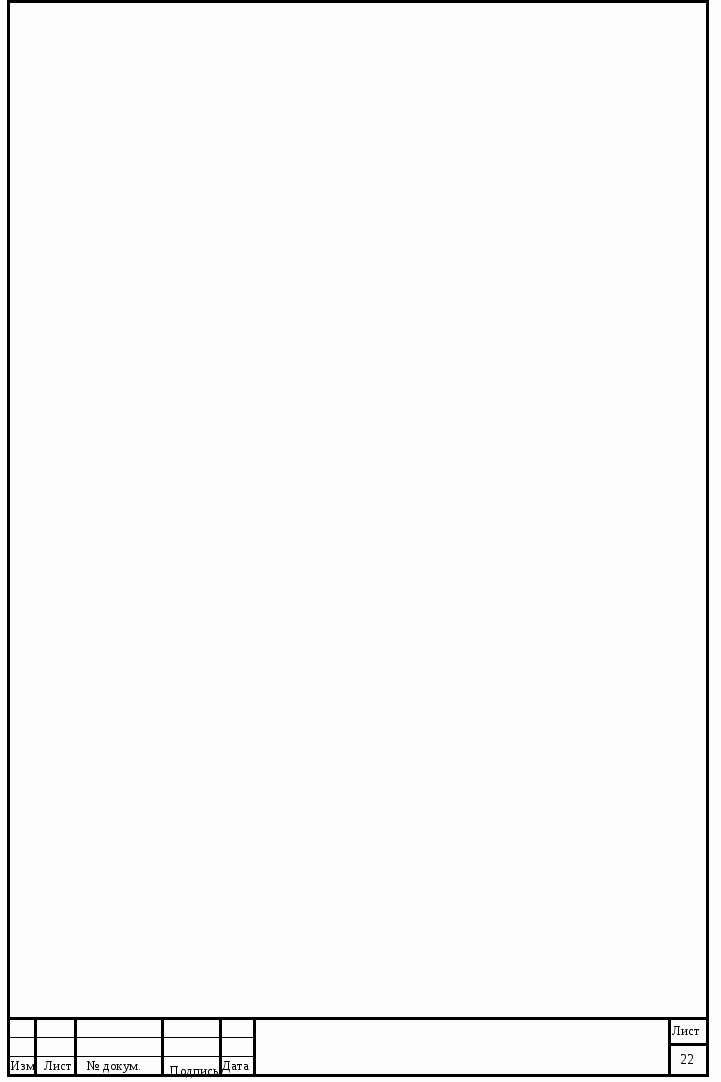 елкните дважды на панели свойств по полю Угол, введите в него значение 0 и нажмите на клавишу Enter. Построится третий (горизонтальный) отрезок;
елкните дважды на панели свойств по полю Угол, введите в него значение 0 и нажмите на клавишу Enter. Построится третий (горизонтальный) отрезок; -
для построения резьбовой фаски щелкните на компактной панели по кнопке - переключателю
 Геометрия, а затем на появившейся панели инструментов - по кнопке
Геометрия, а затем на появившейся панели инструментов - по кнопке  Фаска. Появится соответствующая панель свойств, показанная на рисунке 12;
Фаска. Появится соответствующая панель свойств, показанная на рисунке 12; -
дважды щелкните на панели свойств по полю Длина1, наберите на клавиатуре значение длины фаски -1, и нажмите на клавишу Enter для фиксации ввода данных;
-
щелкните по кнопке
 (не усекать первый элемент), затем щелкните по левому вертикальному отрезкам ближе к местоположению фаски;
(не усекать первый элемент), затем щелкните по левому вертикальному отрезкам ближе к местоположению фаски; -
щелкните по кнопке
 (усекать второй элемент), затем щелкните по правому горизонтальному отрезку ближе к местоположению фаски. Появится нужная фаска;
(усекать второй элемент), затем щелкните по правому горизонтальному отрезку ближе к местоположению фаски. Появится нужная фаска; -
щелкните по кнопке Прервать команду на панели специального управления;
-
щелкните на компактной панели по кнопке - переключателю
 Геометрия, а затем на появившейся панели инструментов - по кнопке
Геометрия, а затем на появившейся панели инструментов - по кнопке  Отрезок, постройте завершающую вертикальную линю фаски;
Отрезок, постройте завершающую вертикальную линю фаски;
Построения контуров внутреннего отверстия показаны на рисунке 23.
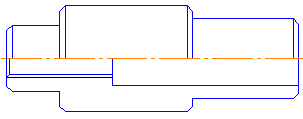
Рисунок 23
Шестой этап - создание штриховки. Для этого:
-
щелкните на компактной панели по кнопке
 Штриховка. Появится соответствующая панель свойств, показанная на рисунке 24;
Штриховка. Появится соответствующая панель свойств, показанная на рисунке 24;

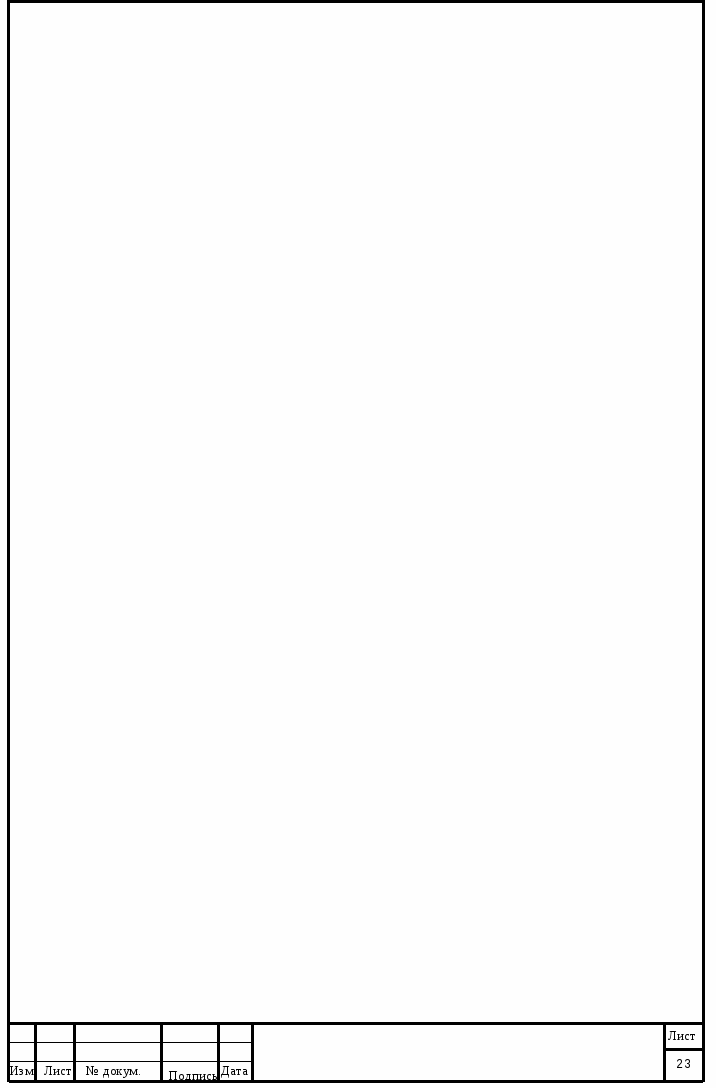
Рисунок 24
-
щелкните мышью на панели свойств по полю Шаг для указания шага штриховки. Указанное поле активизируется;
-
наберите на клавиатуре значение шага штриховки, например 5, и нажмите на клавишу Enter для фиксации ввода;
-
щелкните на панели свойств в раскрывающемся списке Угол по значению 45 и нажмите на клавишу Enter для фиксации ввода;
-
щелкните на чертеже внутри верхнего замкнутого контура для построения штриховки;
-
щелкните на панели специального управления по кнопке Создать объект, показанной на рисунке 25, для завершения нанесения штриховки дважды.
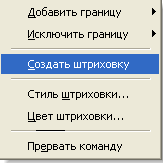
Рисунок 25 - Панель специального управления
П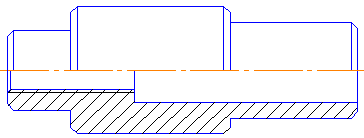
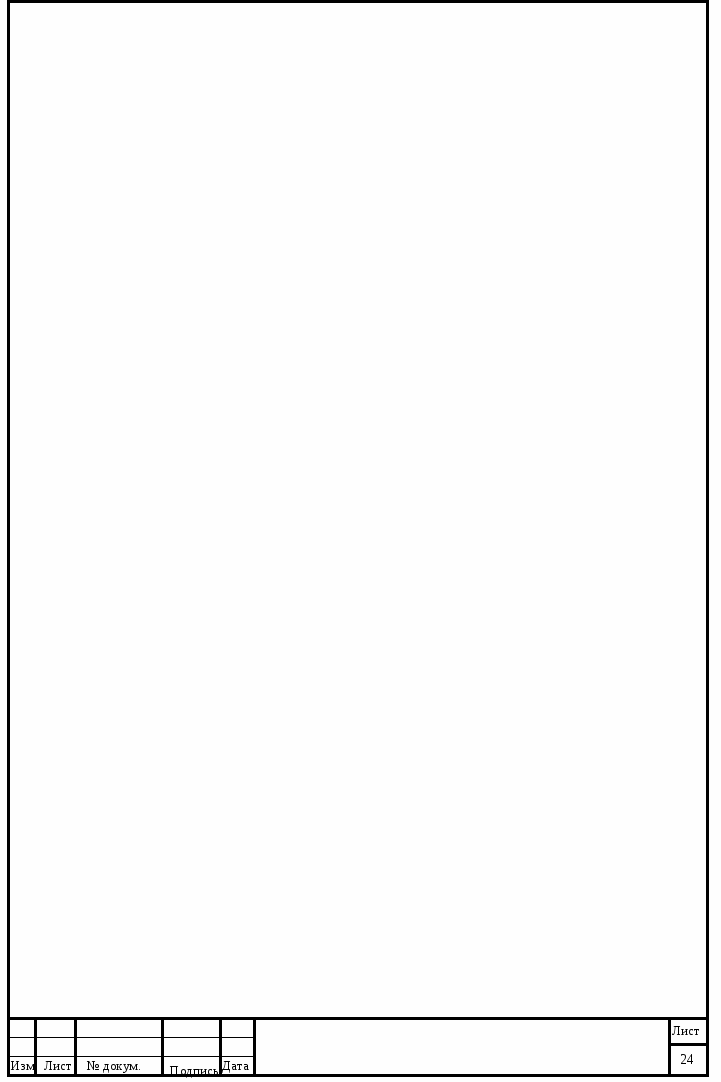 осле этого чертеж вала будет выглядеть так, как показано на рисунке 26.
осле этого чертеж вала будет выглядеть так, как показано на рисунке 26.
Рисунок 26
Седьмой этап - простановка размера фаски. Для этого:
- щелкните на компактной панели по кнопке - переключателю ![]() Размеры. Появится соответствующая панель свойств, облегчающая настройку линейных размеров, затем на появившейся панели инструментов - по кнопке
Размеры. Появится соответствующая панель свойств, облегчающая настройку линейных размеров, затем на появившейся панели инструментов - по кнопке  Линейный размер;
Линейный размер;
- щелкните на панели свойств в разделе Тип по кнопке  Горизонтальный. Это означает, что размерная линия будет расположена горизонтально;
Горизонтальный. Это означает, что размерная линия будет расположена горизонтально;
- щелкните мышью по точкам привязки размера т1 - по левой торцевой линии вала - и т2 - по верхней точке фаски (места выхода выносных линий), - которые определяют размер фаски;
- переместите указатель вверх - к месту установки размерной линии тЗ и щелкните мышью для фиксации местоположения точки, как показано на рисунке 27;
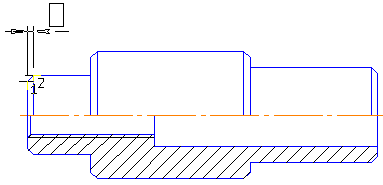
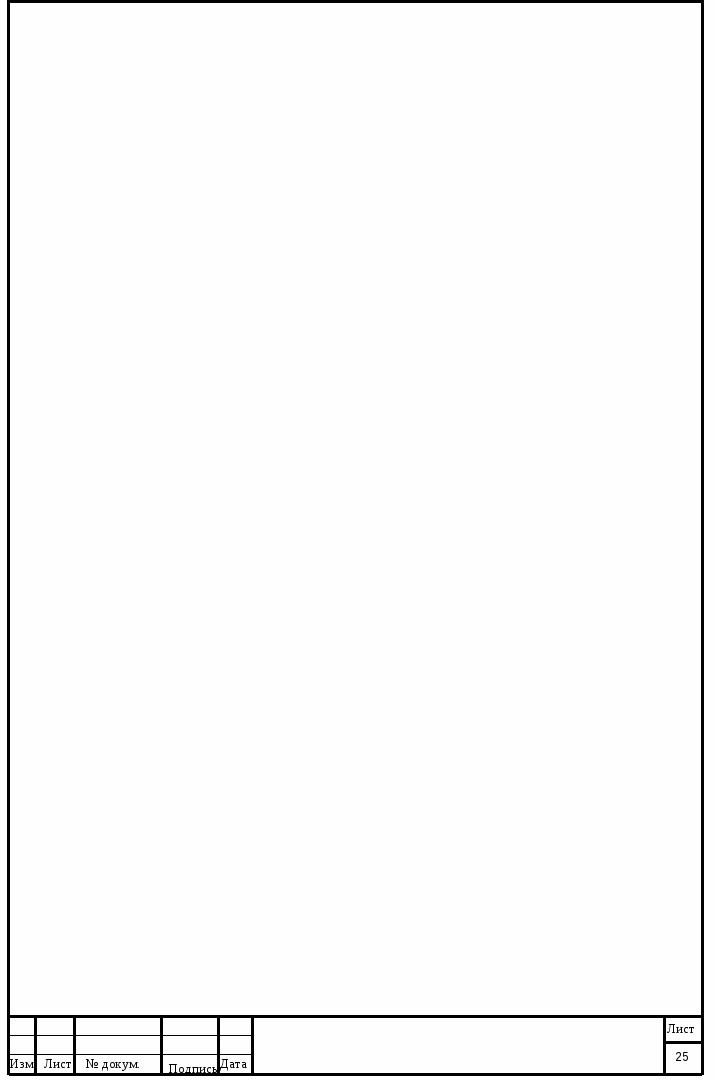
Рисунок 27
- щелкните дважды на панели свойств по полю Текст для уточнения размерной надписи. Появится диалоговое окно Задание размерной надписи; установите в диалоговом окне Задание размерной надписи те значения, которые указаны на рисунке 28;
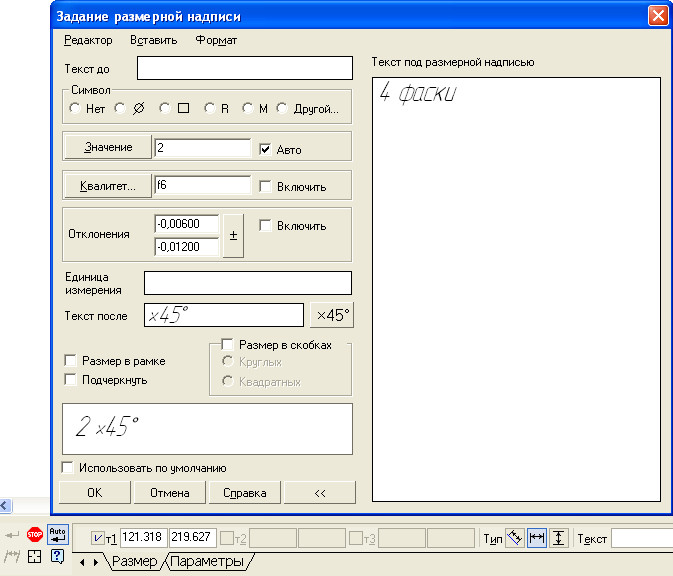
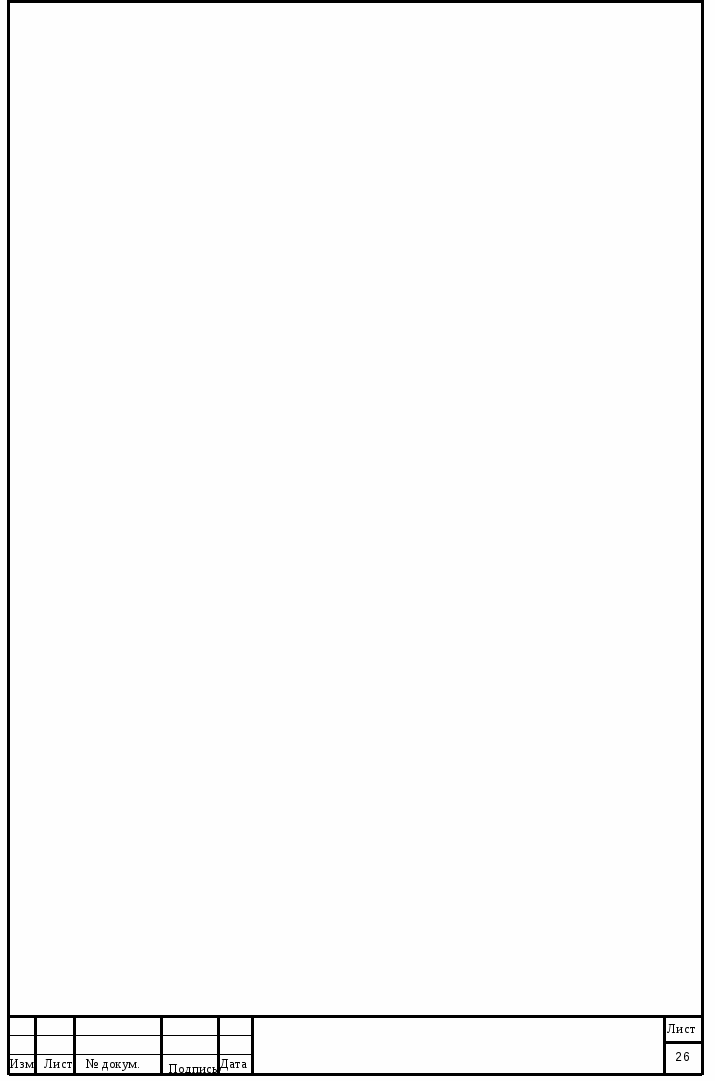
Рисунок 28
- аналогично установите размер внутренней резьбовой фаски;
- щелкните по кнопке Прервать команду на панели специального управления.
Восьмой этап - установка линейных размеров длины вала, ступеней вала и длины отверстия. Для этого:
- щелкните на Компактной панели по кнопке-переключателю Размеры, а за
тем на появившейся панели инструментов - по кнопке Линейный размер.
Появится соответствующая панель свойств;
- нажмите, удерживая кнопку ![]() на панели свойств в разделе Тип, появится несколько кнопок линейных размеров, показанных на рисунке 29;
на панели свойств в разделе Тип, появится несколько кнопок линейных размеров, показанных на рисунке 29;

Рисунок 29
-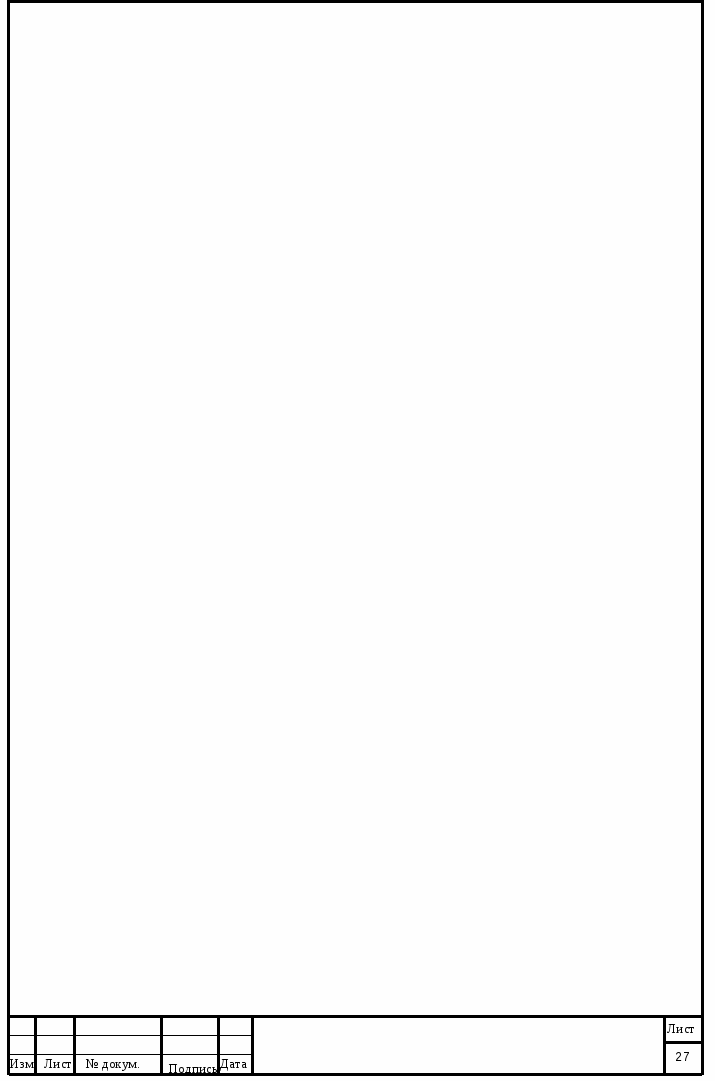 щелкните по кнопке
щелкните по кнопке  Линейный от общей базы, для простановки размеров 20 и 110;
Линейный от общей базы, для простановки размеров 20 и 110;
- щелкните мышью по правой крайней точке вала (правому торцу вала) - точке выхода первой выносной линии,- далее по левой крайней точке первой ступени вала Ǿ25, а затем по месту расположения размерной надписи. Появятся выносные линии, размерная линия и размерная надпись;
- далее щелкните мышью по левой крайней точке вала (левому торцу вала) - точке выхода второй выносной линии, а затем по месту расположения размерной надписи. Появятся выносные линии, размерная линия и размерная надпись;
-
щелкните по кнопке Прервать команду на панели специального управления, которая показано на рисунке 13;
- щелкните по кнопке ![]() Линейный размер, для простановки размера 40;
Линейный размер, для простановки размера 40;
- щелкните на панели свойств в разделе Тип по кнопке Горизонтальный. Это означает, что размерная линия будет расположена горизонтально, и установите два размера 40.
щелкните на панели свойств в разделе Тип по кнопке Горизонтальный. Это означает, что размерная линия будет расположена горизонтально, и установите два размера 40.
П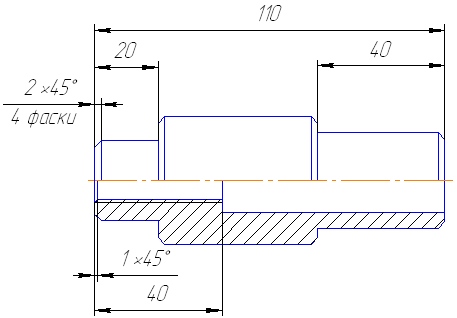 осле этого чертеж вала будет выглядеть так, как показано на рисунке 30.
осле этого чертеж вала будет выглядеть так, как показано на рисунке 30.
Рисунок 30
Д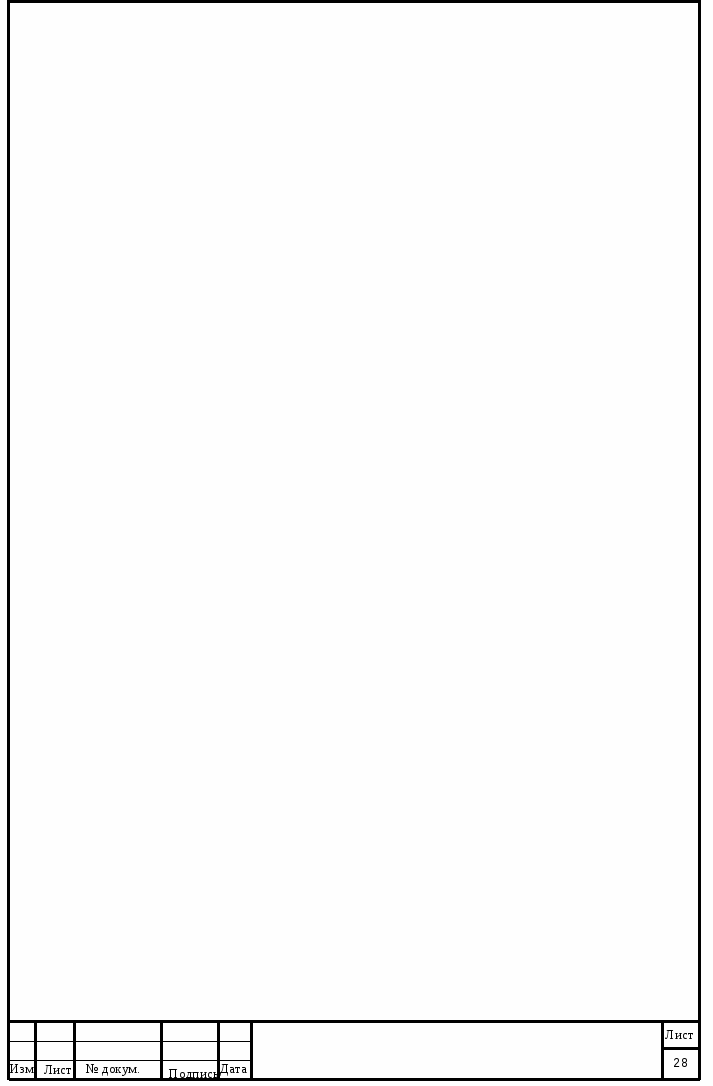 евятый этап - установка размеров диаметров и квалитетов на ступенях вала. Для этого:
евятый этап - установка размеров диаметров и квалитетов на ступенях вала. Для этого:
- щелкните на панели свойств в разделе Тип по кнопке Вертикальный. Это означает, что размерная линия будет расположена вертикально;
- щелкните мышью по одной (горизонтальной) стороне ступени вала, затем по противоположной и далее щелкните дважды на панели свойств по полю Текст для уточнения размерной надписи. Появится диалоговое окно Задание размерной надписи; установите в диалоговом окне Задание размерной надписи значение Ǿ25h6.
Появится поперечный размер ступени вала;
- аналогично установите линейные размеры других ступеней вала.
Десятый этап - установка размеров диаметров и квалитетов отверстий вала. Для этого:
- щелкните по кнопке , из ряда линейных размеров, показанных на рисунке 29;
щелкните по кнопке , из ряда линейных размеров, показанных на рисунке 29;
- щелкните мышью по тонкой линии резьбы, соответствующей большему диаметру;
- щелкните дважды на панели свойств по полю Текст для записи размерной надписи. Появится диалоговое окно Задание размерной надписи; установите в диалоговом окне Задание размерной надписи необходимые значения;
- щелкните мышью в месте расположения размерной линии, появится размерная линия с размером;
- аналогично установите диаметр следующей ступени внутреннего отверстия.
После этого чертеж вала будет выглядеть так, как показано на рисунке 31.
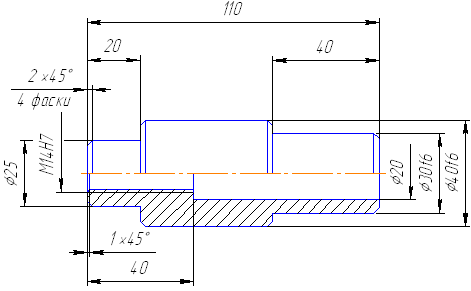
Рисунок 31
Одиннадцатый этап - установка обозначений шероховатости поверхностей.
В связи с тем, что недавно были внесены изменения в ГОСТ 2.309-73 «Обозначения шероховатости», в системе КОМПАС предусмотрены два варианта простановки обозначений шероховатости: предыдущая редакция и с изменением № 3 от 2003 года. Переход от одной редакции обозначений шероховатости к другой система выполняет автоматически. Для этого:
- щелкните в главном меню по пункту Сервис, а затем в выпадающем меню -но пункту Параметры. Появится диалоговое окно Параметры с открытой вкладкой Текущий чертеж;
- щелкните в левой части вкладки Текущий чертеж по пункту Шероховатость. Появится панель Параметры обозначения шероховатости;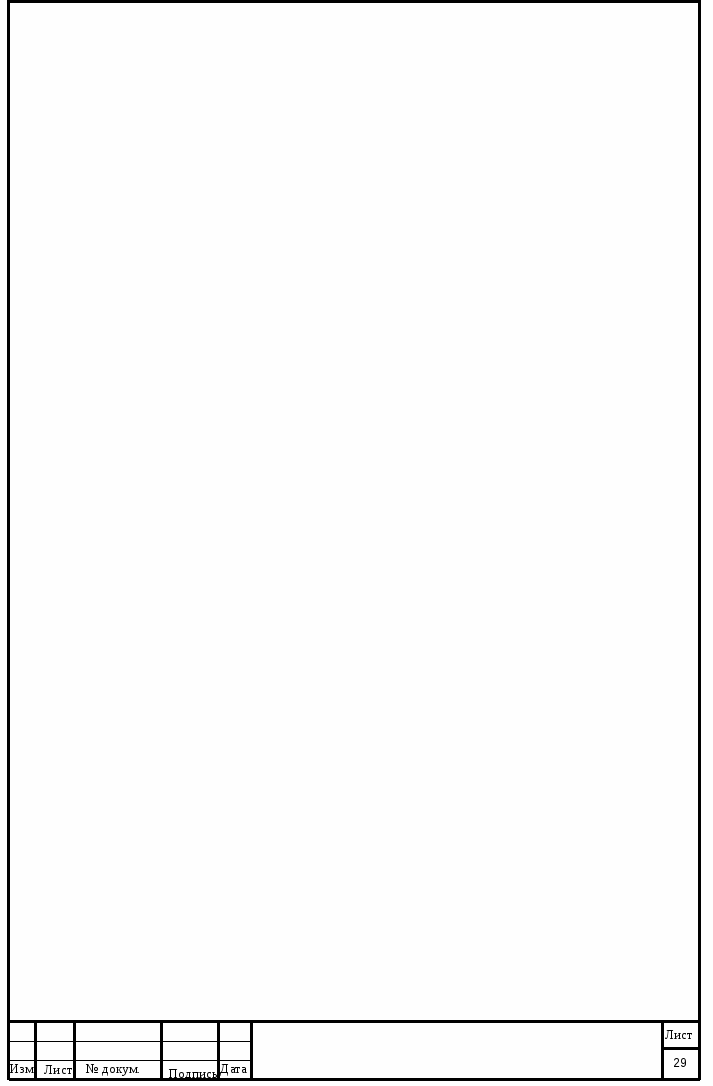
-
щелкните на панели Параметры обозначения шероховатости в разделе Соответствие ГОСТ 2.309-73 по переключателю С Изменением №3. Все ранее введенные обозначения автоматически перестроятся в полном соответствии с новыми изменениями, в соответствии с рисунком 32;

Рисунок 32
-
Однако может возникнуть потребность в изменении размещения на поверхности того или иного обозначения шероховатости. Для этого:
-
щелкните мышью по редактируемому обозначению шероховатости. Оно выделится зеленым цветом;
-
щелкните правой кнопкой мыши, в появившемся контекстном меню щелкните левой кнопкой по пункту Редактировать. Появится панель свойств для изменения параметров обозначения шероховатости;
-
щелкните на ней по крестику, означающему место фиксации знака обозначения шероховатости на поверхности, чтобы отменить режим фиксации знака на поверхности;
-
п
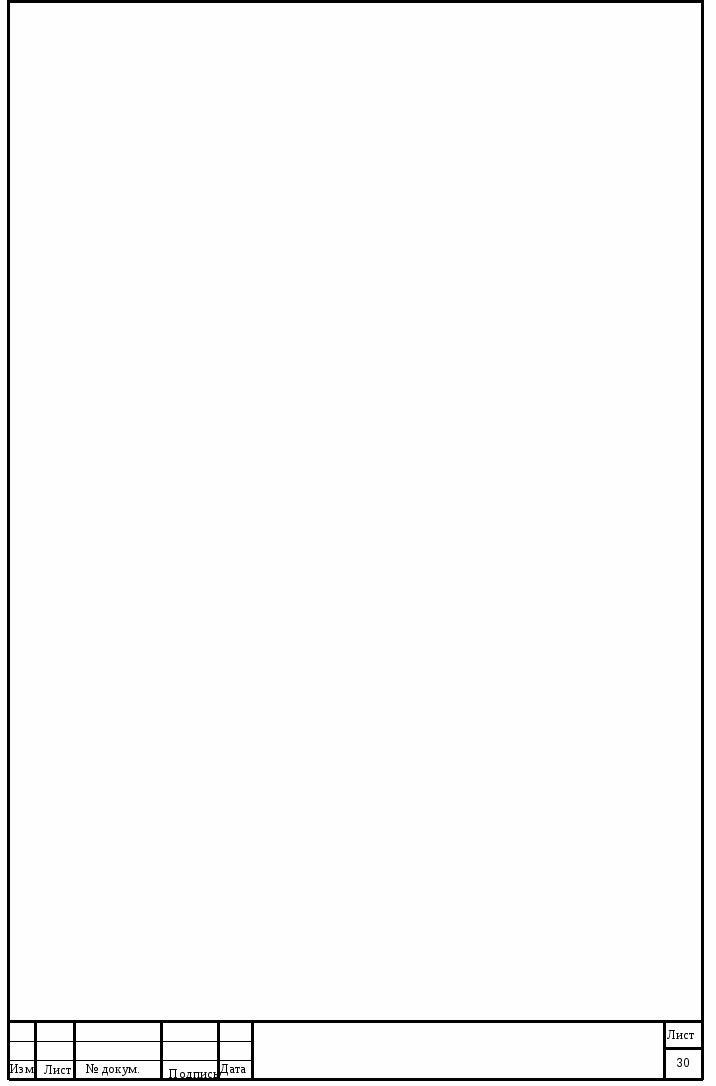 ереместите указатель мыши, а вместе с ним и фантом знака, в новое место положение знака обозначения шероховатости и щелкните мышью.
ереместите указатель мыши, а вместе с ним и фантом знака, в новое место положение знака обозначения шероховатости и щелкните мышью.
Знак обозначения шероховатости займет новое место:
-
щелкните по кнопке Создать объект на панели специального управления, а затем - по пустому месту чертежа для снятия выделения со знака обозначения шероховатости;
-
аналогичные действия, если это нужно, выполните и для других обозначений шероховатости.
Простановка значений шероховатости на поверхностях вала. Для этого:
-
щ

 елкните на Компактной панели по кнопке-переключателю Обозначения, а затем на появившейся панели инструментов - по кнопке Шероховатость. Появится соответствующая панель свойств для определения положения и типа знака и текста, показанная на рисунке 33;
елкните на Компактной панели по кнопке-переключателю Обозначения, а затем на появившейся панели инструментов - по кнопке Шероховатость. Появится соответствующая панель свойств для определения положения и типа знака и текста, показанная на рисунке 33;
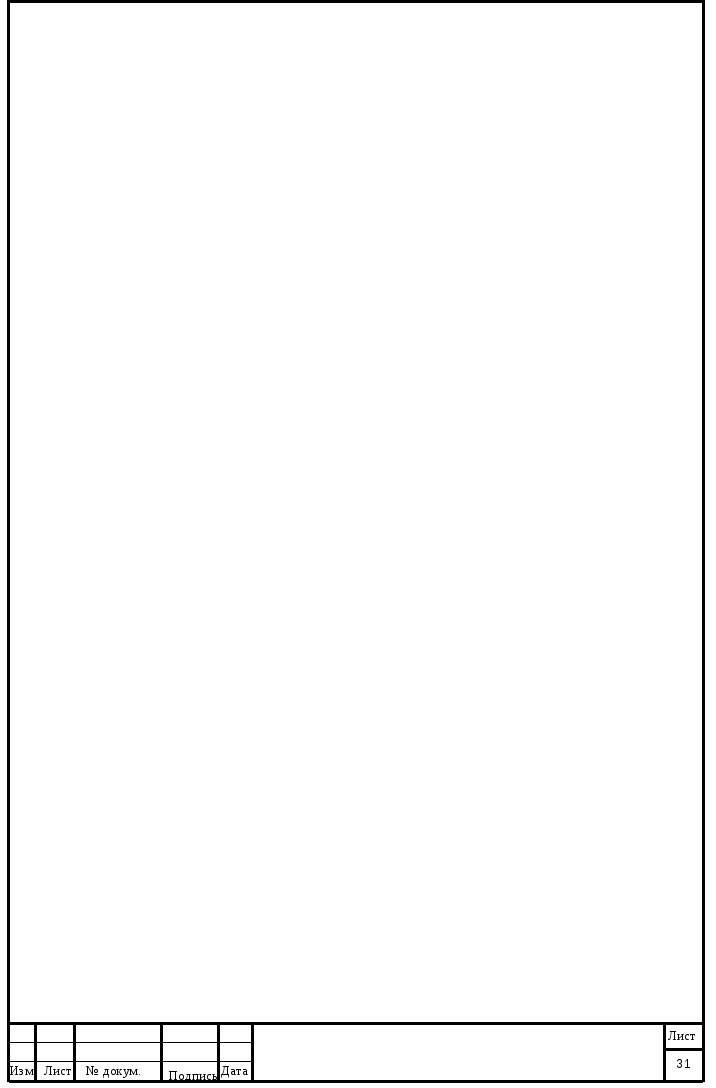

Рисунок 33
-
щелкните по полю Текст на панели свойств Шероховатость. Появится диалоговое окно Введите текст для установки параметров текста, показанное на рисунке 34. При заполнении полей текстовых надписей можно использовать справочники системы, которые вызываются двойным щелчком по соответствующему полю;
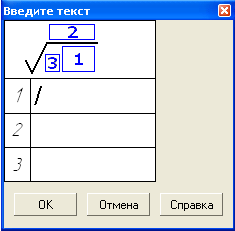
Рисунок 34
щелкните дважды по первому полю (строке) диалогового окна Введите текст. Появится всплывающее меню;
- щелкните во всплывающем меню, например, по пункту Ra. Появится справочная таблица со стандартными значениями шероховатости
-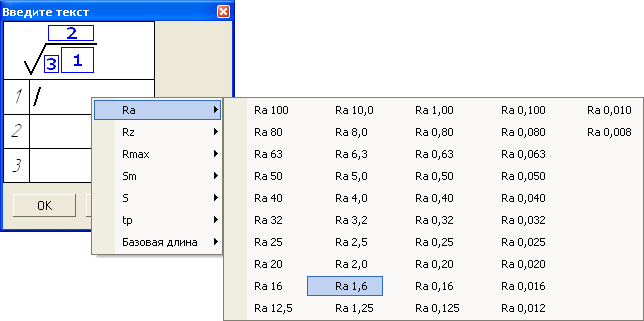
щелкните в таблице по нужной величине, например 1.6. В первой строке появится значение Ra 1.6. Это же можно сделать и прямым вводом величины в нужное поле диалогового окна Введите текст; щелкните по кнопке ОК. Это состояние системы показано на рисунке 35;
Рисунок 35
-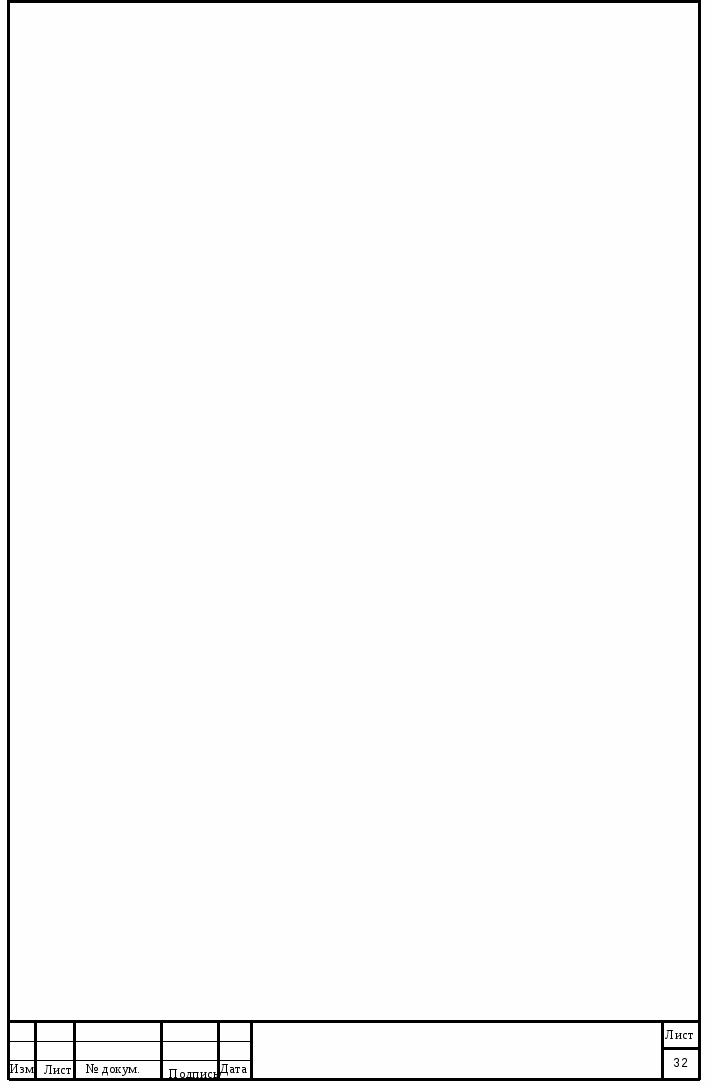 переместите указатель на линию (поверхность) вала. Она выделится красным цветом. Щелкните мышью для фиксации выбора;
переместите указатель на линию (поверхность) вала. Она выделится красным цветом. Щелкните мышью для фиксации выбора;
- переместите указатель несколько ниже, в место установки знака шероховатости и снова щелкните мышью. Знак шероховатости с текстом появится на выбранной линии вала;
- переместите указатель на верхнюю следующую линию (поверхность) вала.
О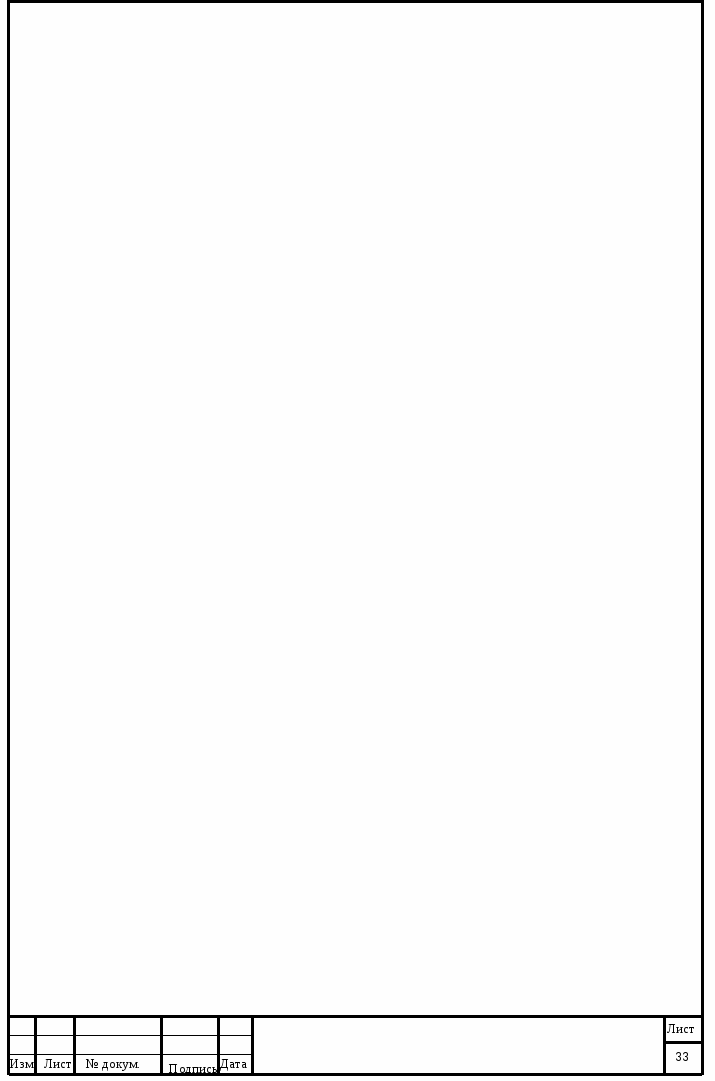 на выделится красным цветом. Щелкните мышью для фиксации выбора;
на выделится красным цветом. Щелкните мышью для фиксации выбора;
- переместите указатель несколько выше, в место установки знака шероховатости и снова щелкните мышью. Знак шероховатости с текстом появится на
выбранной линии вала.
П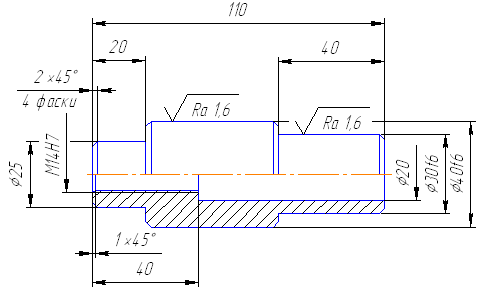
осле простановки значений шероховатости вала, чертеж будет выглядеть так, как показано на рисунке 36.
Рисунок 36
Двенадцатый этап- простановка значения неуказанной шероховатости. Для этого:
-
щелкните в главном меню по пункту Вставка, а затем в выпадающем меню - по пункту Неуказанная шероховатость. Появится всплывающее меню;
-
щ

елкните во всплывающем меню по пункту Ввод. Появится диалоговое окно Знак неуказанной шероховатости, показанное на рисунке 37.
Рисунок 37
В этом диалоговом окне можно отредактировать обозначение шероховатости неуказанных поверхностей (знак неуказанной шероховатости) на чертеже.
Раздел Тип знака содержит группу переключателей, позволяющих выбрать нужный тип знака шероховатости.
Опция Добавить знак в скобках, если ее включить, позволяет отрисовать знак в скобках.
Поле Текст позволяет ввести вручную текст надписи для знака шероховатости. Вводим запись: 32…37 HRC.
Для завершения диалога щелкните по кнопке ОК. Если не требуется сохранять сделанные изменения, щелкните по кнопке Отмена. Для удаления обозначения неуказанной шероховатости из чертежа щелкните по кнопке Удалить.
Т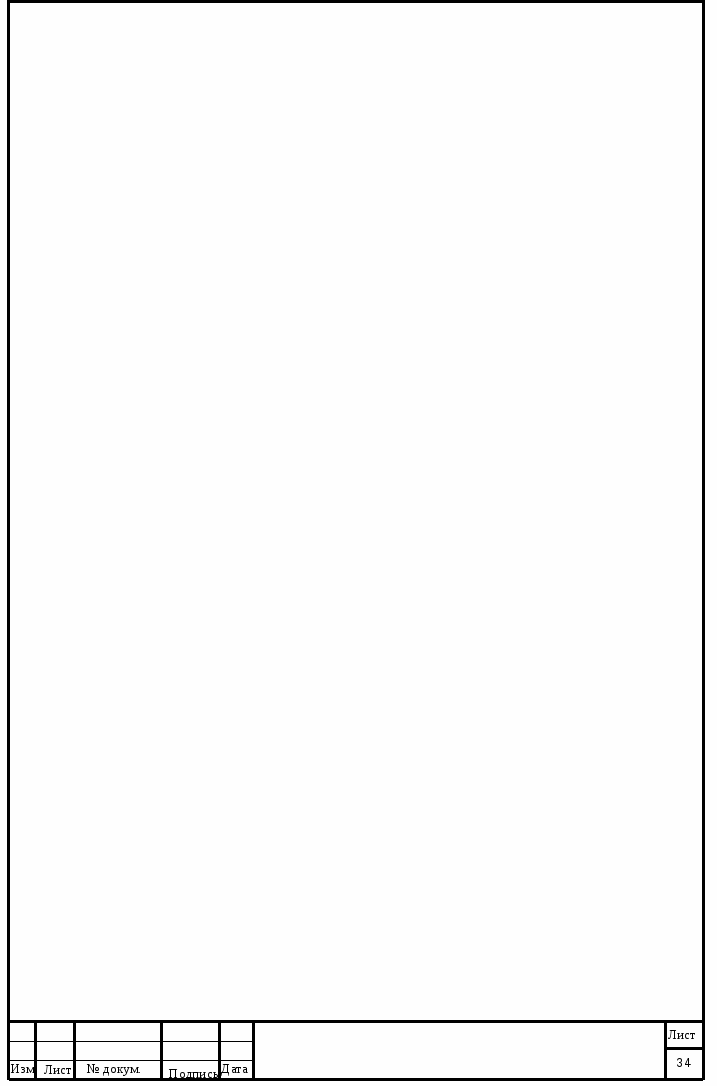 ринадцатый этап - ввод технических требований, для этого необходимо установить соответствующий режим работы системы и работая в режиме создания чертежа:
ринадцатый этап - ввод технических требований, для этого необходимо установить соответствующий режим работы системы и работая в режиме создания чертежа:
- щелкните в главном меню по пункту Вставка, а затем в выпадающем меню - по пункту Технические требования. Появится всплывающее меню;
-
щелкните во всплывающем меню по пункту Ввод. Установится специализированный режим работы системы с окном для ввода технических требований.
Для непосредственного ввода технических требований начните ввод текста с клавиатуры.
Если с точки зрения системы на листе недостаточно места для размещения страницы, то технические требования автоматически переносятся влево за границы листа, и вам потребуется задать их положение вручную.
Если вводимая строка по ширине не поместится в габаритную рамку текста, то система автоматически сформирует, пустую новую строку. Таким образом, на клавишу Еп1ег вы должны нажимать только в конце абзаца.
Если введенные вами строки поместятся внутри габаритной рамки, то система сформирует одну страницу технических требований, если же нет - то выполнит автоматическое разбиение текста на страницы.
Можно также дополнительно вводить нужную информацию из тестовых шаблонов. Для этого:
-
щелкните в главном меню по пункту Вставка, а затем в выпадающем меню - по пункту Текстовый шаблон. Появится диалоговое окно Текстовые шаблоны;
-
щелкните в дереве шаблонов по знаку плюс перед пунктом Технические требования, для его раскрытия;
-
щелкните по пункту Общие ТТ (технические требования). В правом верхнем окне появится список общих требований;
-
н
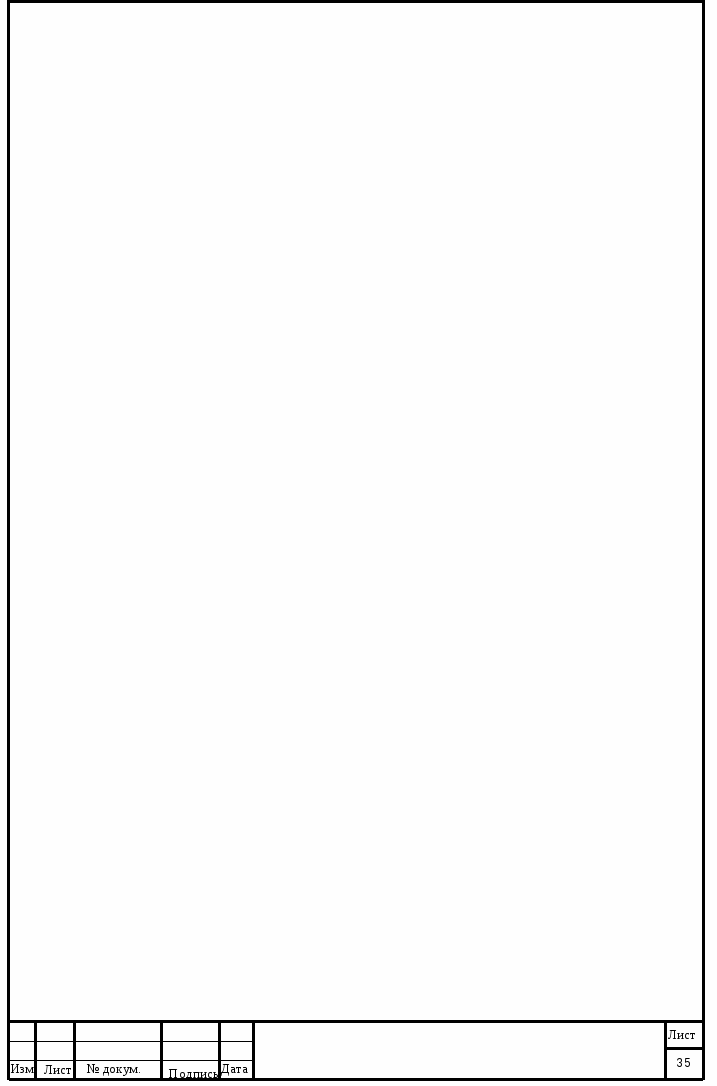 айдите в правом верхнем окне, например, пункт Неуказанные предельные отклонения и щелкните по пиктограмме этого пункта. Пункт выделится, а перед его названием появится галочка - признак того, что данный пункт выбран для последующего переноса на лист чертежа. В нижнем правом окне вы увидите информацию, которая соответствует выбранному пункту. Это
айдите в правом верхнем окне, например, пункт Неуказанные предельные отклонения и щелкните по пиктограмме этого пункта. Пункт выделится, а перед его названием появится галочка - признак того, что данный пункт выбран для последующего переноса на лист чертежа. В нижнем правом окне вы увидите информацию, которая соответствует выбранному пункту. Это
может выглядеть так, как показано на рисунке 38;
Р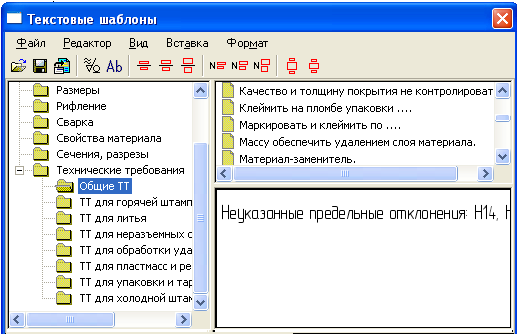 исунок 38
исунок 38
- щелкните по кнопке Вставить в документ - третьей на панели инструментов в диалоговом окне Текстовые шаблоны. Информация, имевшаяся в окне просмотра этого диалогового окна, скопируется в окно Технические требования - в то место, где находится курсор. Диалоговое окно Текстовые шаблоны исчезнет с экрана;
-
щелкните в диалоговом окне Технические требования на панели инструментов по кнопке Сохранить - с изображением дискеты;
щелкните в главном меню по пункту Файл, а затем в выпадающем меню - по пункту Закрыть.
С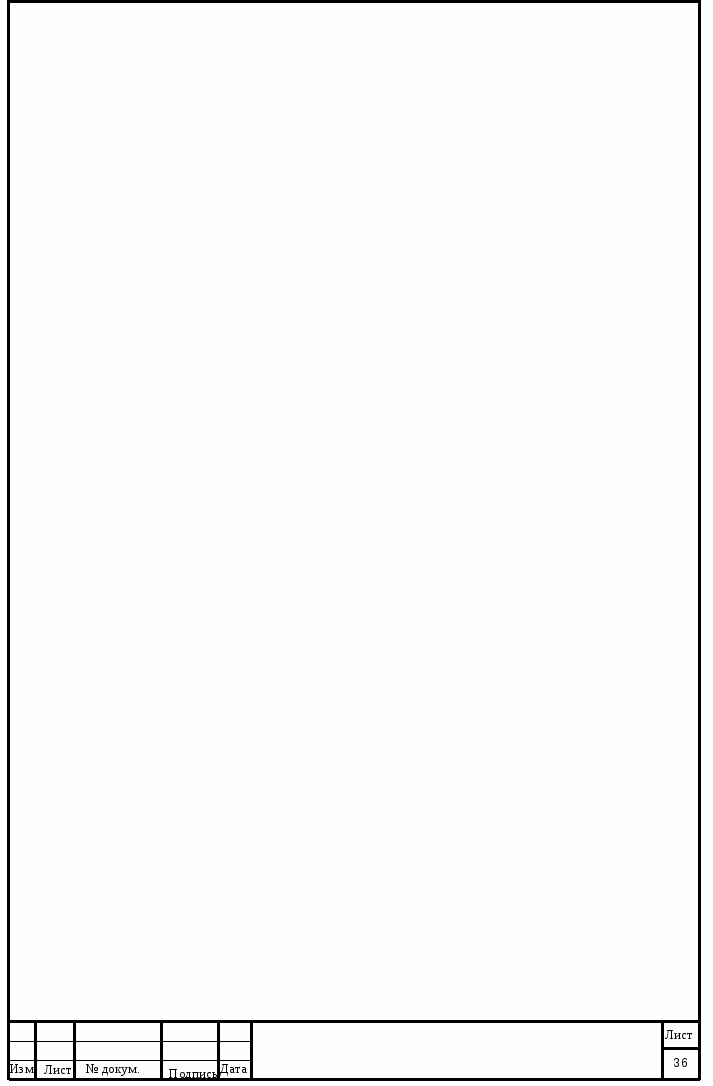 озданные технические требования можно редактировать. Для этого:
озданные технические требования можно редактировать. Для этого:
- щелкните по ним правой кнопкой мыши. Появится контекстное меню;
- щелкните в контекстном меню по пункту Редактировать тех. требования. Система вернется в режим работы Технические требования.
Созданные технические требования можно вручную переместить на чертеж. Для этого:
- щелкните в контекстном меню по пункту Ручное перемещение тех. требований. Проявится страница технических требований, в которой помещены только что введенные технические требования. Она может быть большой.
- установите указатель мыши на середину верхней стороны страницы технических требований. Появится двусторонняя вертикальная стрелка. Нажмите левую кнопку мыши и, не отпуская ее, перемещайте указатель мыши почти до текста технических требований. Отпустите кнопку мыши. Страница технических требований уменьшится;
- установите указатель мыши в середину текста технических требований. Появится четырехсторонняя стрелка. Нажмите левую кнопку мыши и, не отпуская ее, перемещайте указатель мыши, а вместе с ним и страницу технических требований, в место расположения технических требований на чертеже. Это место между штампом и чертежом. Отпустите кнопку мыши.
3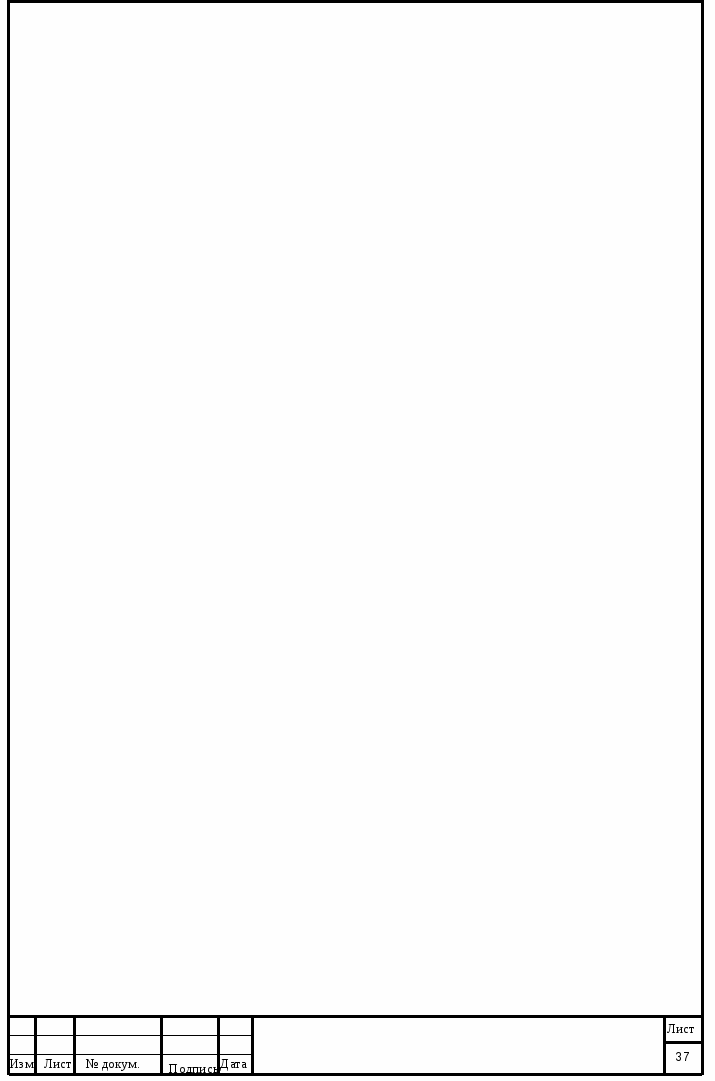 .2 Заполнение основной надписи
.2 Заполнение основной надписи
Для активизации процедуры заполнения основной надписи можно использовать несколько способов:
-
дважды щелкните мышью по любой точке штампа;
-
щелкните в главном меню по пункту Вставка, а затем - по пункту Основная надпись в выпадающем меню;
-
щелкните правой кнопкой мыши, а затем в контекстном меню выберите пункт Заполнить основную надпись.
В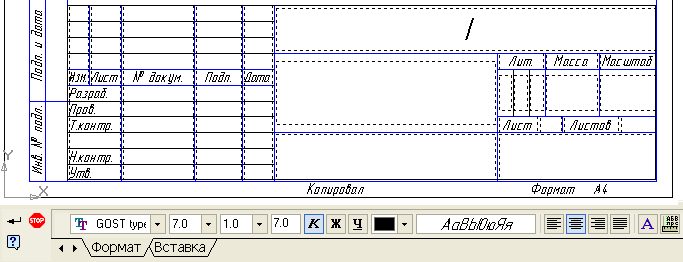
результате появится соответствующая панель свойств, показанная на рисунке 39.
Рисунок 39
Признаком активности штампа является появление в нем границ ячеек. Конструктор может заполнять только свободные ячейки основной надписи (штампа). Ячейки, содержимое которых является стандартным, не доступны для ввода и редактирования.
Редактирование некоторых ячеек (например, Разработал, Проверил, Подпись и дата и др.) невозможно. Их содержимое задано при создании таблиц, входящих в состав стиля оформления.
П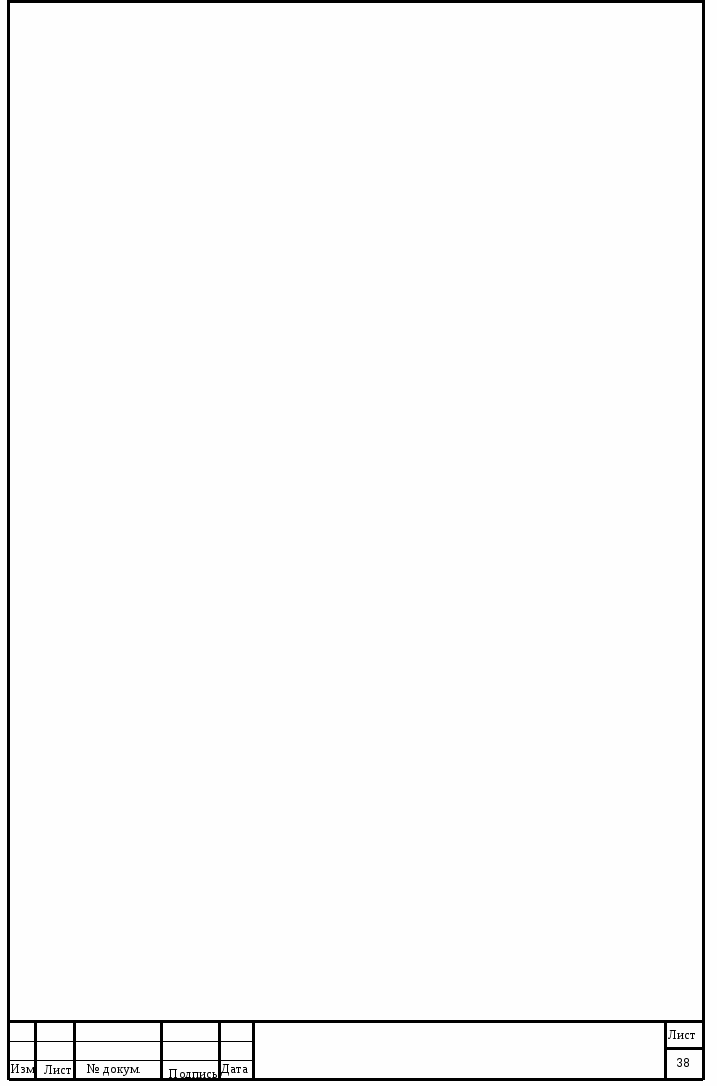 ри заполнении основной надписи доступны все возможности текстового редактора КОМПАС-ЗD. В некоторых ячейках, например Литера или Масштаб,
ри заполнении основной надписи доступны все возможности текстового редактора КОМПАС-ЗD. В некоторых ячейках, например Литера или Масштаб,
доступны также пользовательские меню. Завершив заполнение ячейки штампа, вызовите из контекстного меню команду Создать объект
Ячейки основной надписи обладают определенным «интеллектом». При их заполнении система автоматически располагает текст по центру или выравнивает его по левой границе ячейки, подбирает необходимую высоту и ширину символов для равномерного заполнения ячеек. Если при заполнении ячейки нужно сформировать дополнительную строку, то вам необходимо просто нажать на клавишу Enter. Система сформирует новую пустую строку в пределах текущей ячейки - и вы сможете продолжить набор текста. Однако если по ГОСТ данная ячейка не может содержать более одной строки, то сформировать дополнительную строку вам не удастся.
В системе КОМПАС заполнение ячеек штампа может быть выполнено в ручном и полуавтоматическом режиме.
При заполнении ячеек в ручном режиме щелкните по ячейке мышью. Появится текстовый курсор. После этого можно вводить нужный текст. Для перемещения по ячейкам можно использовать клавиши перемещения.
3.2.1 Заполнение основной надписи полуавтоматическим способом
Для заполнения ячеек в полуавтоматическом режиме щелкните дважды внутри выделенной ячейки. При этом в зависимости от того, какая ячейка выбрана для заполнения, возможен вызов тех или иных дополнительных данных.
Если дважды щелкнуть по ячейке, где указывается материал, из которого должна быть выполнена деталь, то появится Справочник материалов в свернутом состоянии, если вы ранее им не пользовались. Как правило, он сохраняет свое последнее состояние. Справочник материалов может выглядеть так, как представлено на рисунке 40.
В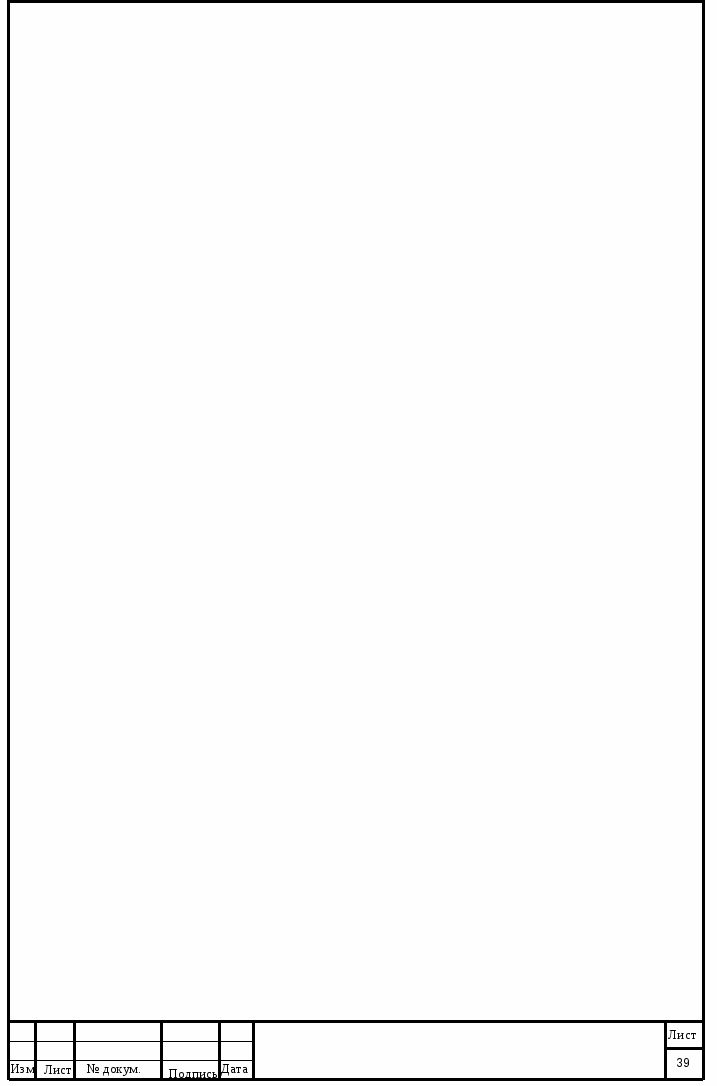 Справочнике материалов:
Справочнике материалов:
-
щелкните по пункту Металлы черные. Появятся списки черных металлов
Стали и Чугуны;

Рисунок 40
-
щелкните по пункту Стали. Появится список различных видов сталей;
-
щ
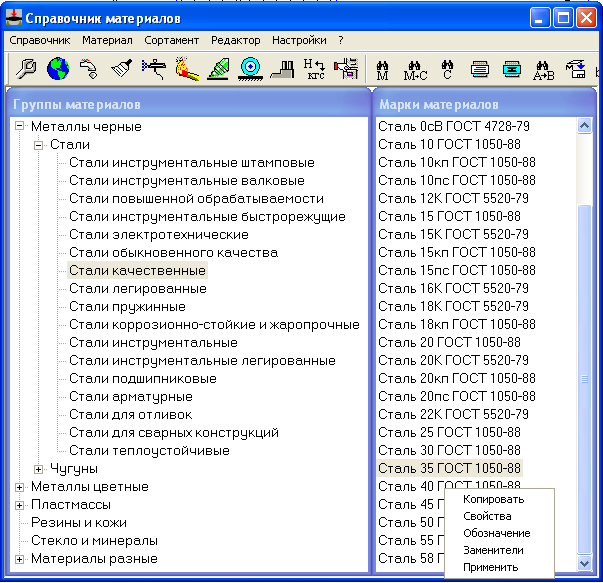
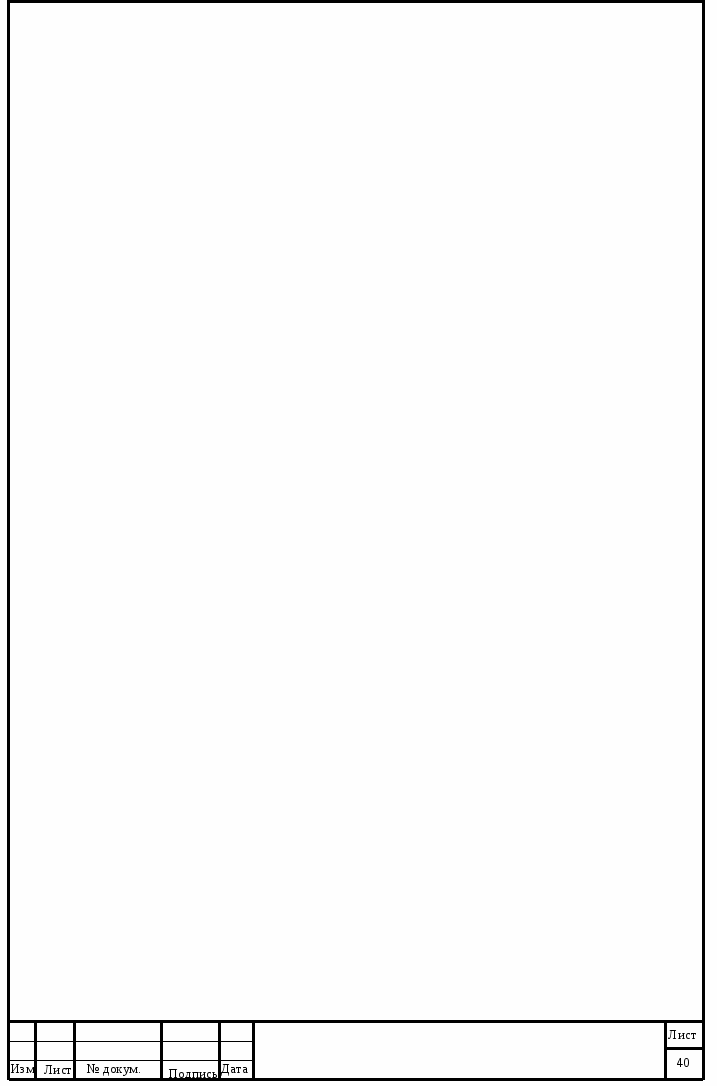 елкните по нужному виду, например по пункту Стали качественные. В правой части появится полный сортамент этих сталей. Он может выглядеть так, как представлено на рисунке 41
елкните по нужному виду, например по пункту Стали качественные. В правой части появится полный сортамент этих сталей. Он может выглядеть так, как представлено на рисунке 41
Рисунок 41
-
щелкните в правой части по нужному наименованию стали, Сталь 40. Пункт выделится;
-
щелкните правой кнопкой мыши. Появится контекстное меню с определенными пунктами.
- щелкнете в контекстном меню по пункту Применить, обозначение выбранной марки материала появится в соответствующей ячейке.
Е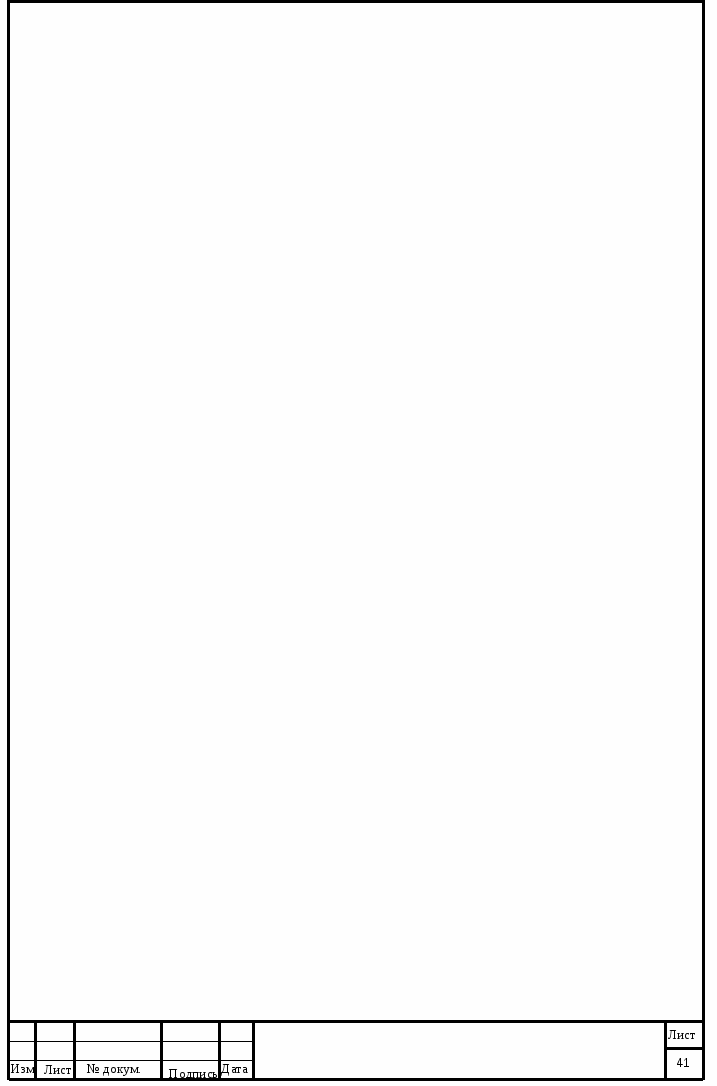 сли дважды щелкнуть по ячейке Литера, в которой указывается, к какой стадии относится данный чертеж, то появятся возможные стадии разработки данного чертежа
сли дважды щелкнуть по ячейке Литера, в которой указывается, к какой стадии относится данный чертеж, то появятся возможные стадии разработки данного чертежа
Если дважды щелкнуть по ячейке, в которой указываются даты выполнения работ, то появится календарь. Один из возможных видов календаря показан на рисунке 42.

Рисунок 42
Достаточно щелкнуть дважды по нужной дате - и она появится в ячейке.
Если дважды щелкнуть по ячейкам Обозначение документа, Наименование изделия, Масса изделия и Наименование или Индекс предприятия, то появляется диалоговое окно Текстовые шаблоны.
Д ля того чтобы сохранить все записи в основной надписи необходимо щелкнуть по кнопке Создать объект.
ля того чтобы сохранить все записи в основной надписи необходимо щелкнуть по кнопке Создать объект.
После заполнения основной надписи, работа по выполнению рабочего чертежа вала выполнена.
4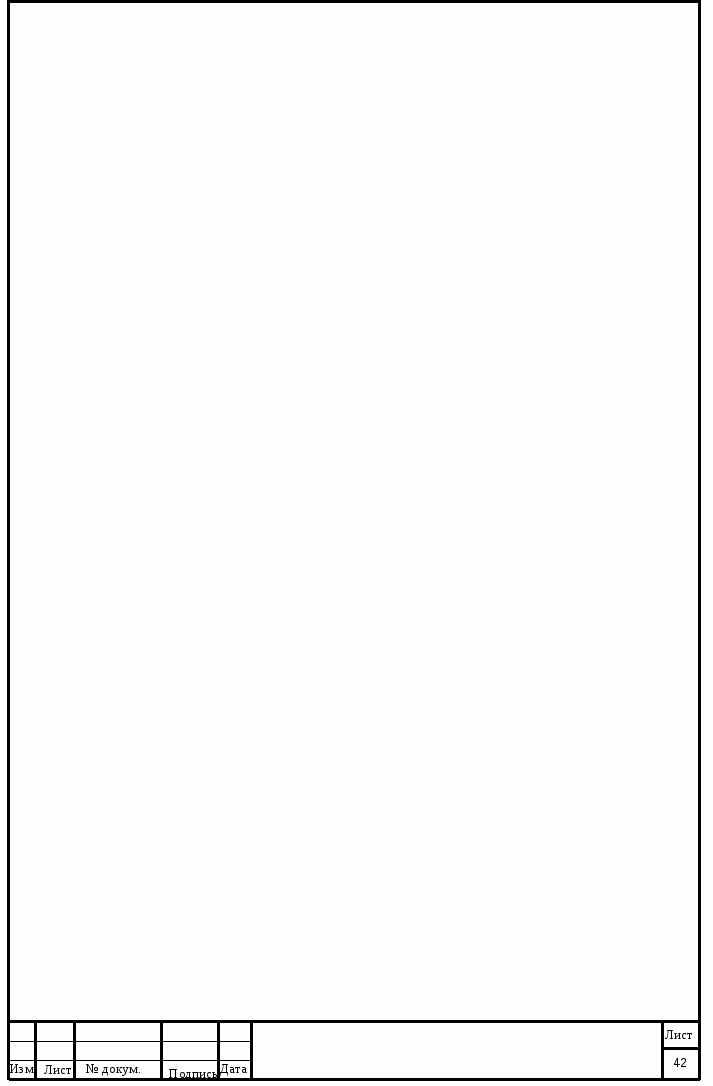 Создание 3D модели детали
Создание 3D модели детали
Первый этап- Создание и сохранение нового документа - КОМПАС Деталь
Для создания нового документа Деталь воспользуйтесь клавиатурным ускорителем Ctrl + N. Нажмите кнопку ОК.

Рисунок 43
Сохраните документ в своей папке. Воспользуйтесь командой
Файл Сохранить как Имя файла «Вал.m3d»
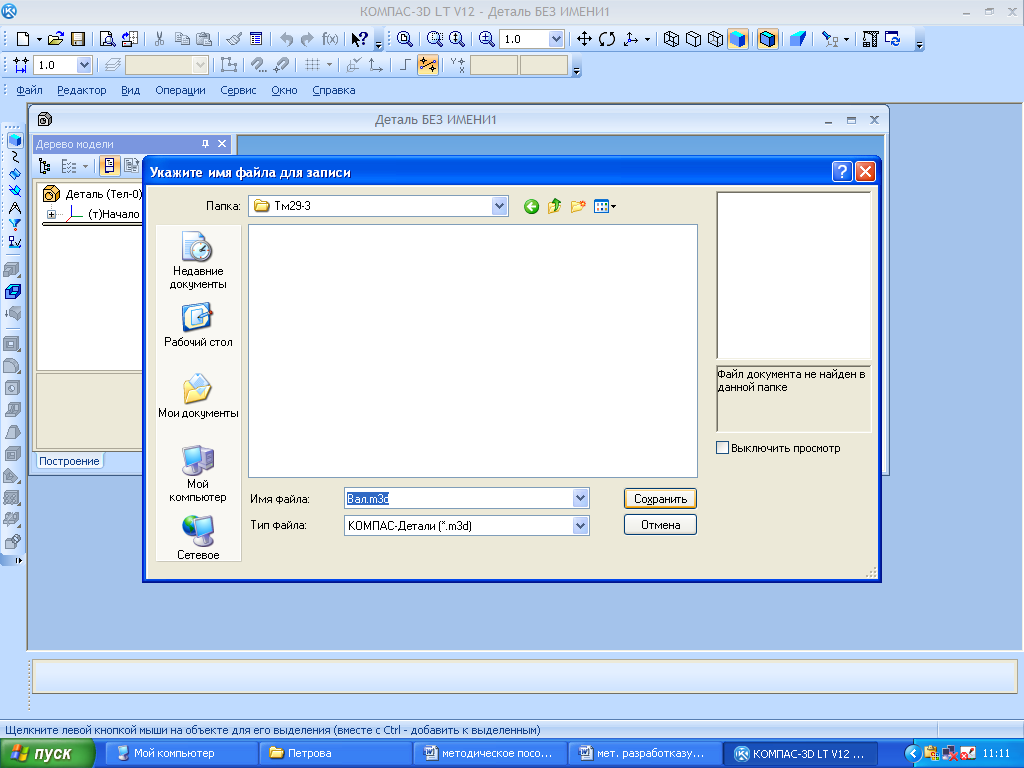
Рисунок 44
В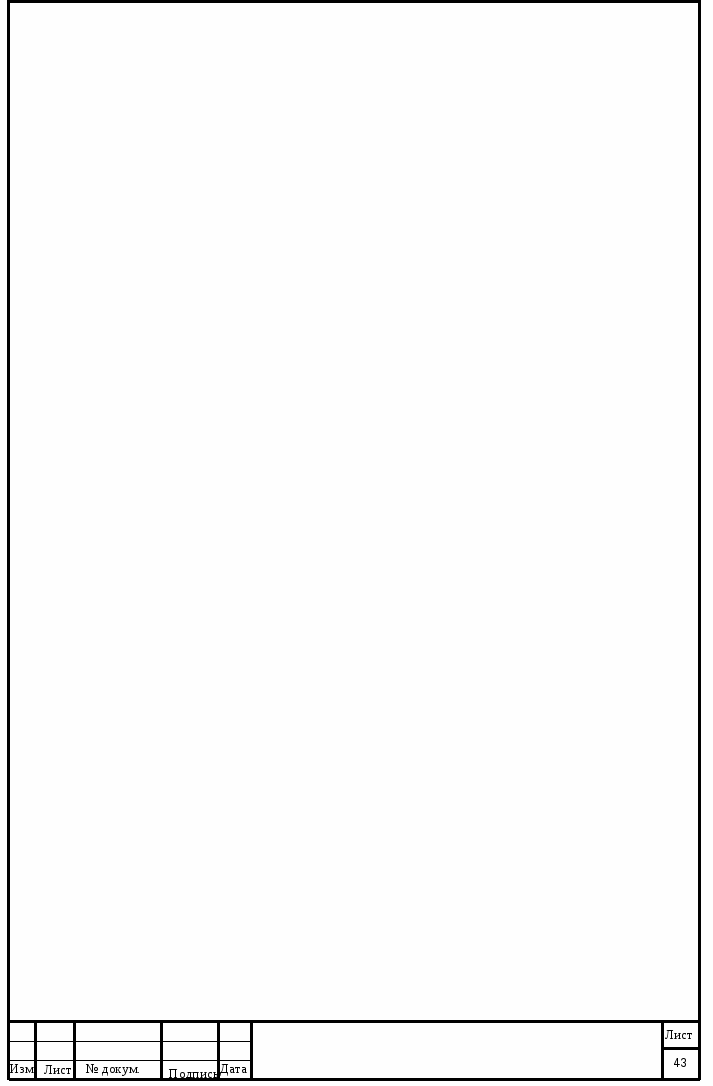 торой этап- Построение эскиза трехмерной модели вала.
торой этап- Построение эскиза трехмерной модели вала.
-
установите для детали ориентацию Изометрия XYZ ,с помощью
раскрывающегося меню кнопки Ориентация на панели Стандартная, показанной на рисунке 45.
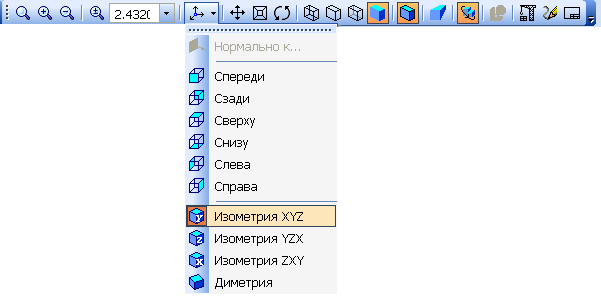
Рисунок 45
-
эскиз моделирования заготовки колеса. Выделите в дереве построения плоскость XY (рисунок 46).

Рисунок 46
-
нажмите кнопку Эскиз


Рисунок 47
-
через центр плоскости проведите ось вращения вала:
Геометрия Отрезок Стиль линии Осевая
Предварительно воспользуйтесь вспомогательной горизонтальной прямой проходящей через центр системы координат, как показано на рисунке48.
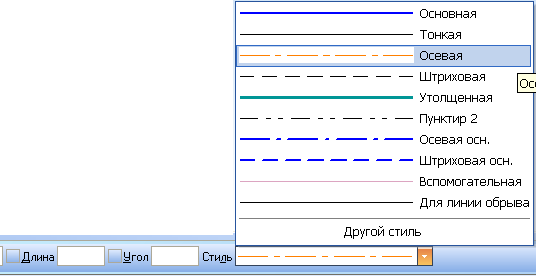
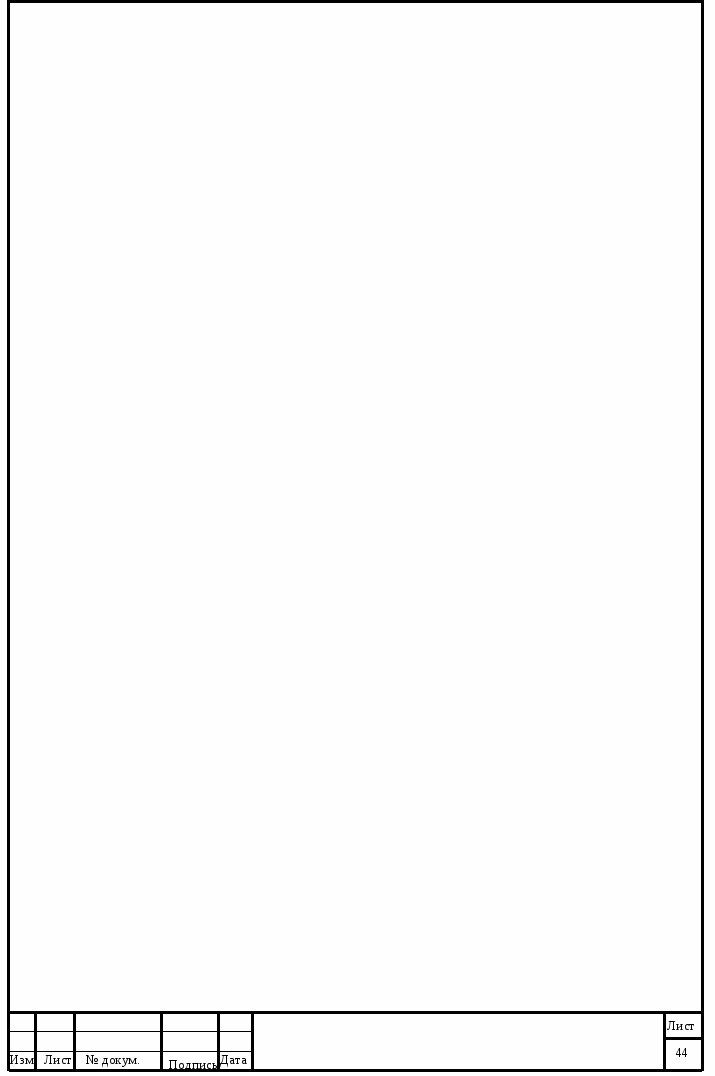
Рисунок 48
-
постройте в Эскизе контур половины сечения вала.
Для построения воспользуйтесь Инструментальной панелью Геометрия Вспомогательная прямая Параллельная прямая (рисунок 49) .
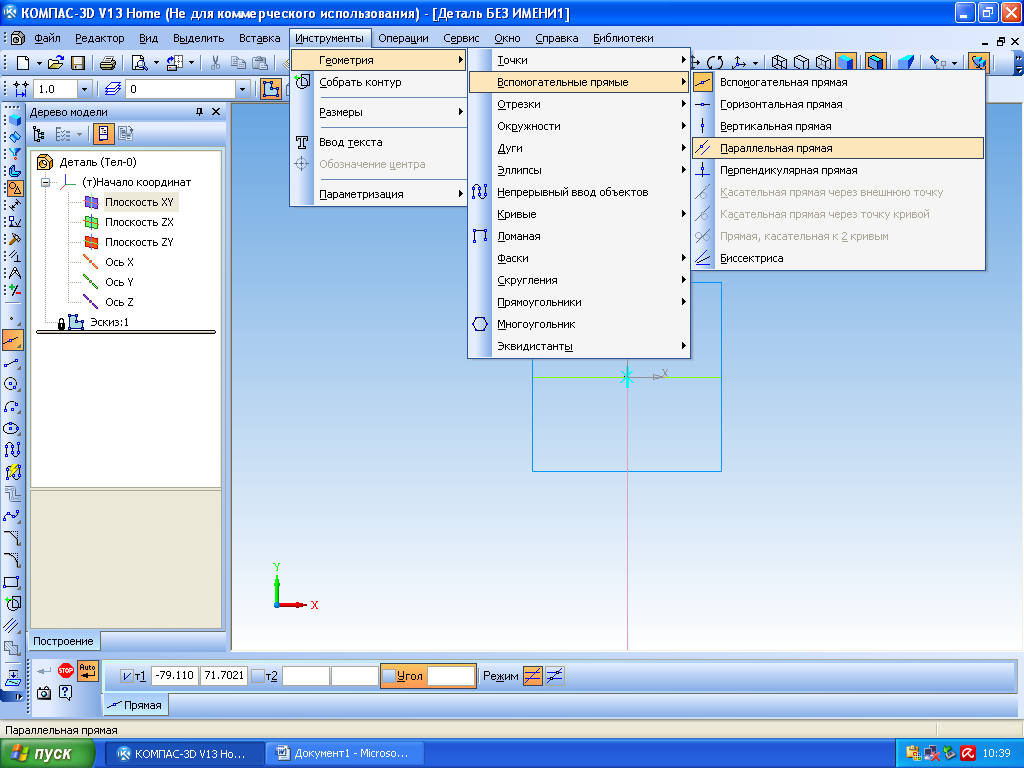
Рисунок 49
-
н
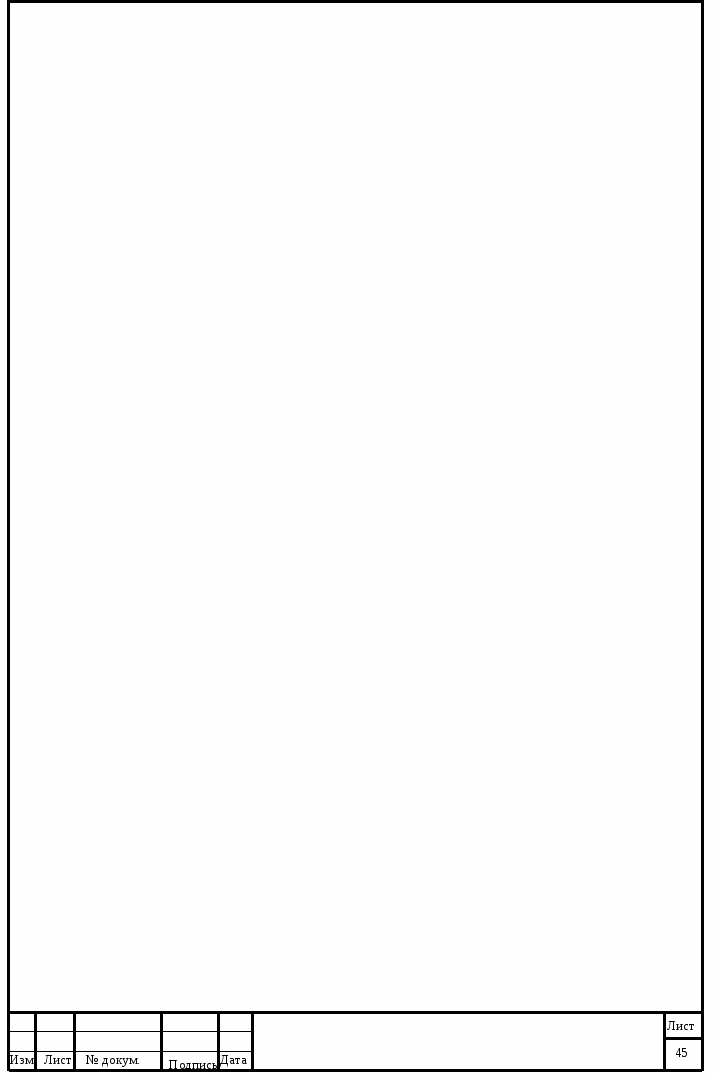 а панели свойств задайте расстояние от оси вращения до контура наибольшего диаметра детали вал.
а панели свойств задайте расстояние от оси вращения до контура наибольшего диаметра детали вал. -
выбрать режим Одна прямая для построения горизонтальных линий и Две прямые для вертикальных прямых (рисунок 50).
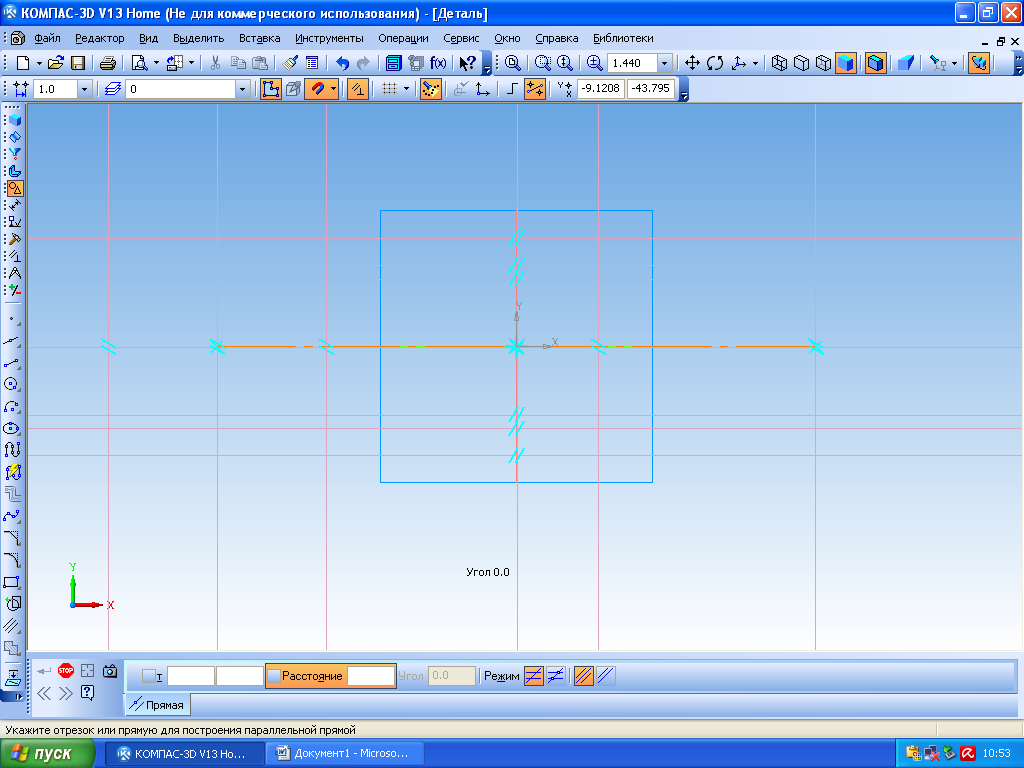
Рисунок 50
-
п
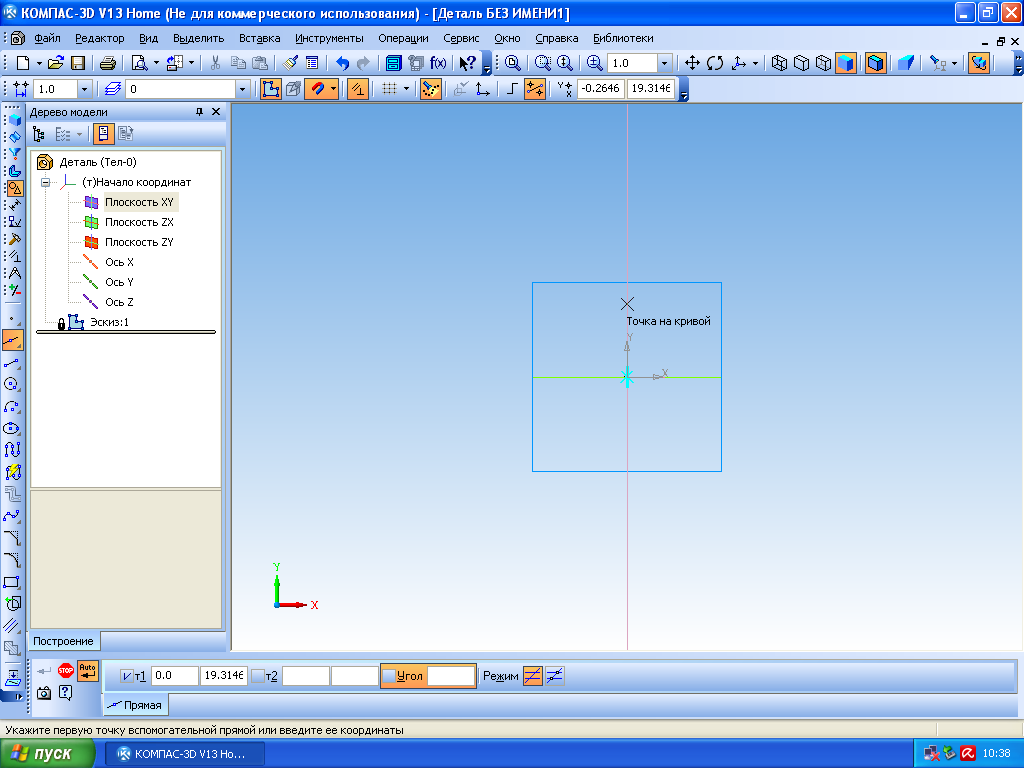
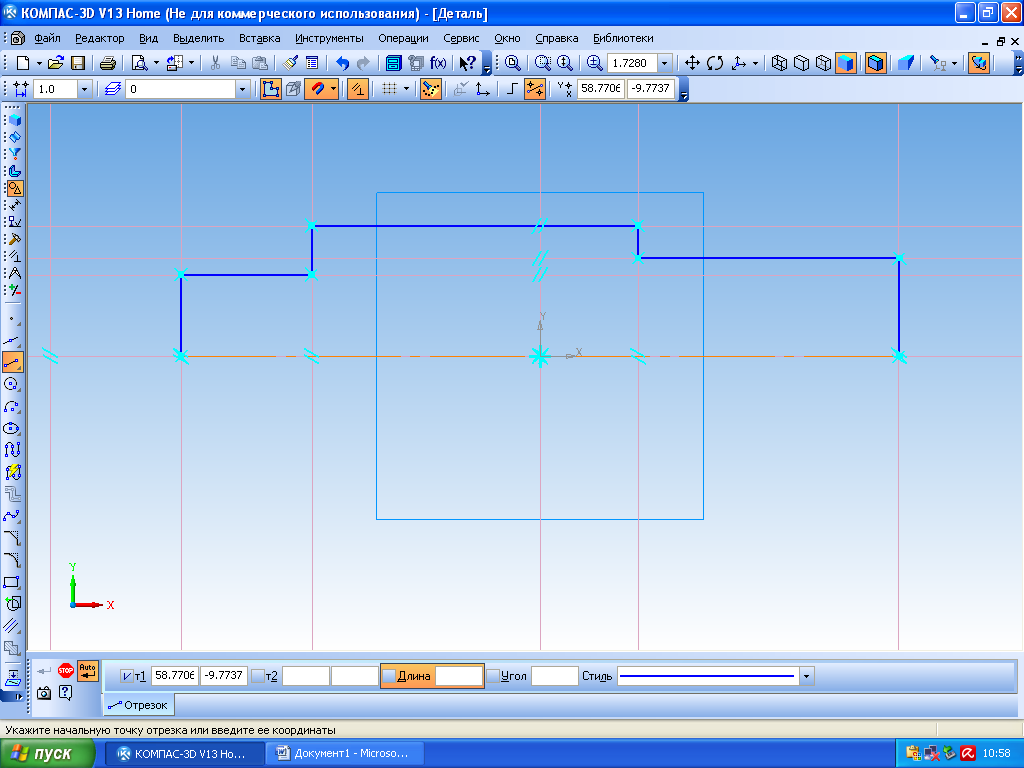 ри построении серии непрерывных отрезков используйте команду Непрерывный ввод объектов на инструментальной панели Геометрия.
ри построении серии непрерывных отрезков используйте команду Непрерывный ввод объектов на инструментальной панели Геометрия. -
построить эскиз вала в соответствии с рисунком 51
Рисунок 51
Третий этап- Моделирование заготовки вала
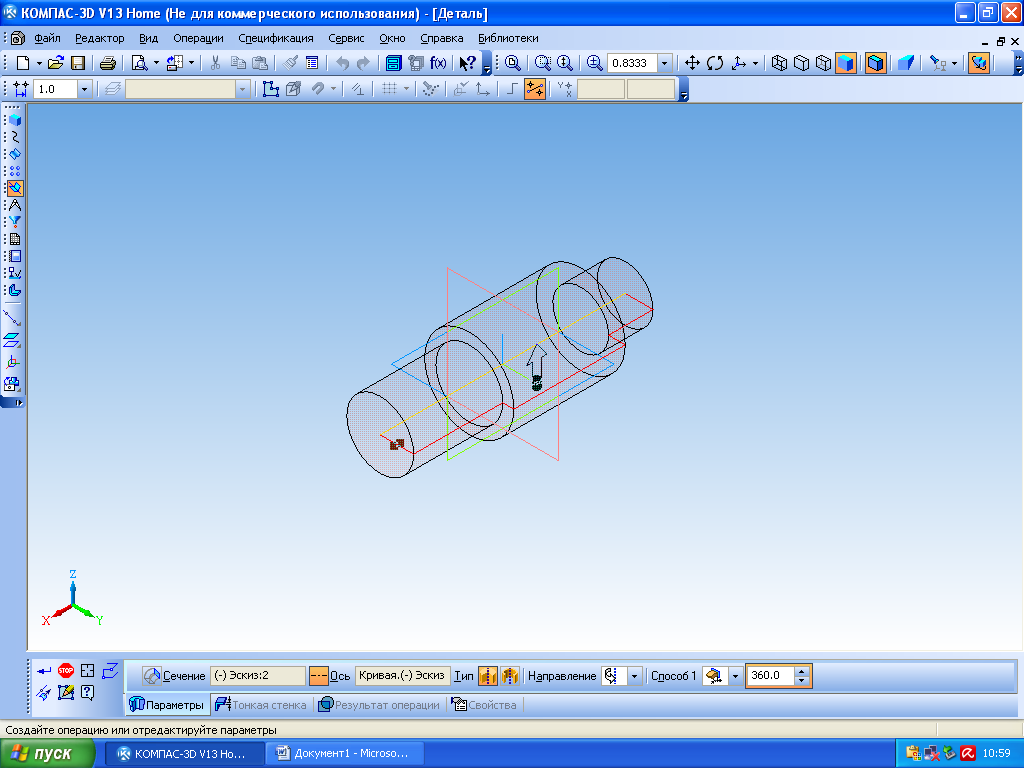
-
щелкните по кнопке Эскиз ,затем на панели инструментов Операции Вращения (рисунок52, 53).
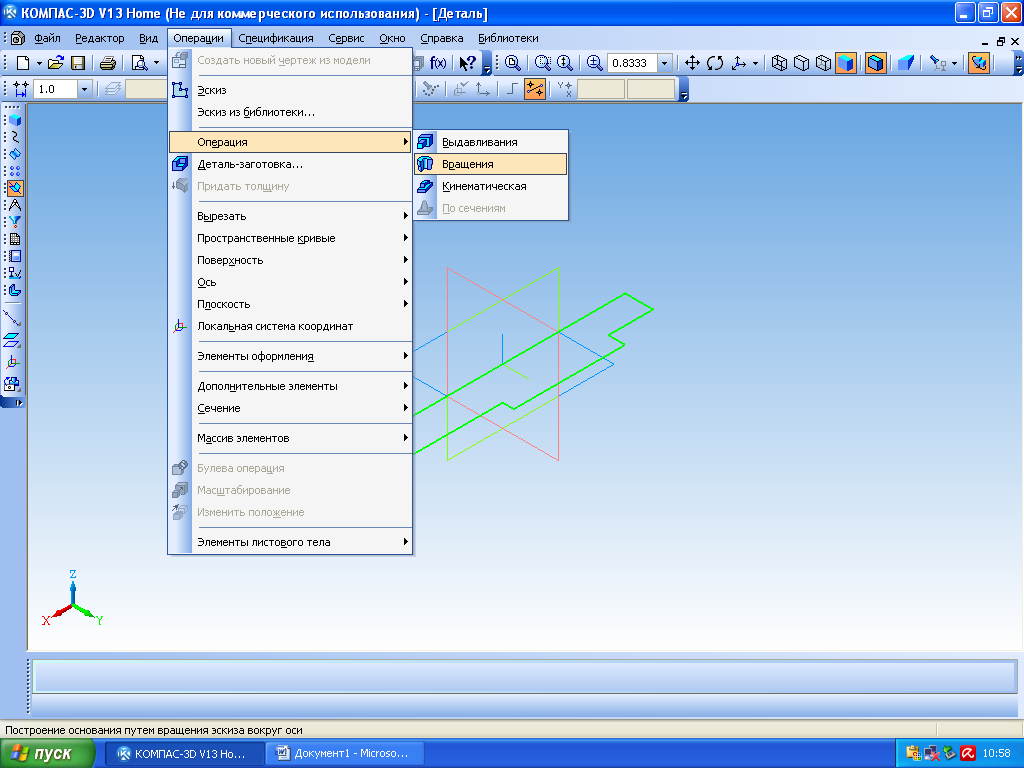
Р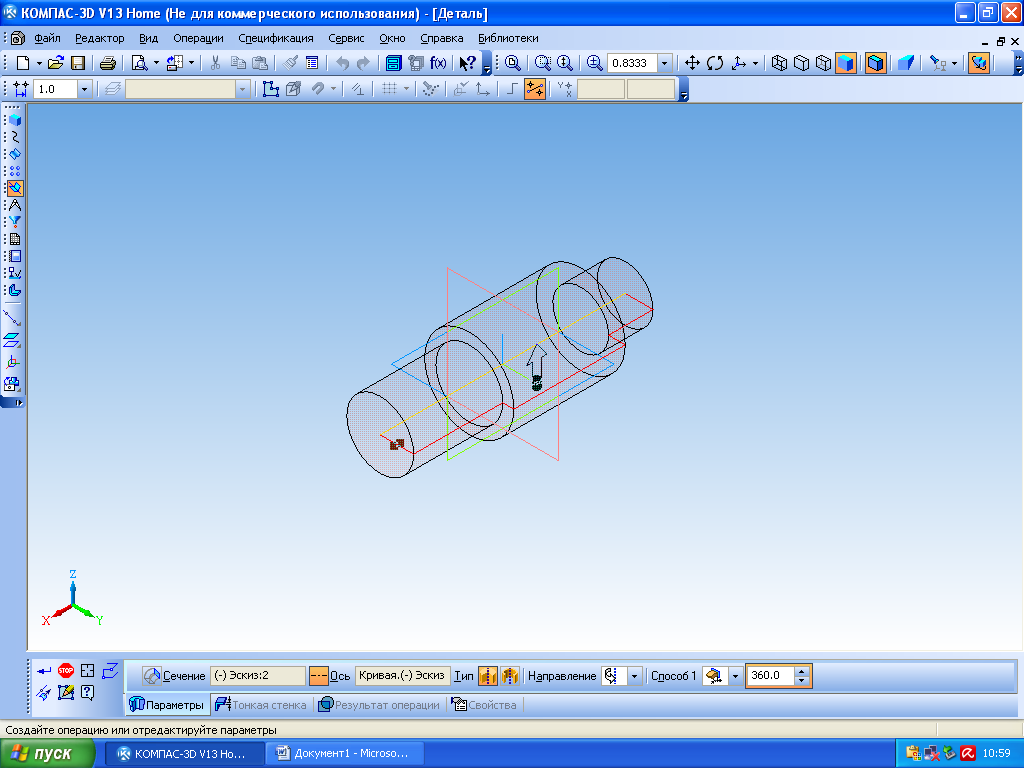 исунок 52
исунок 52
Рисунок 53
-
щ
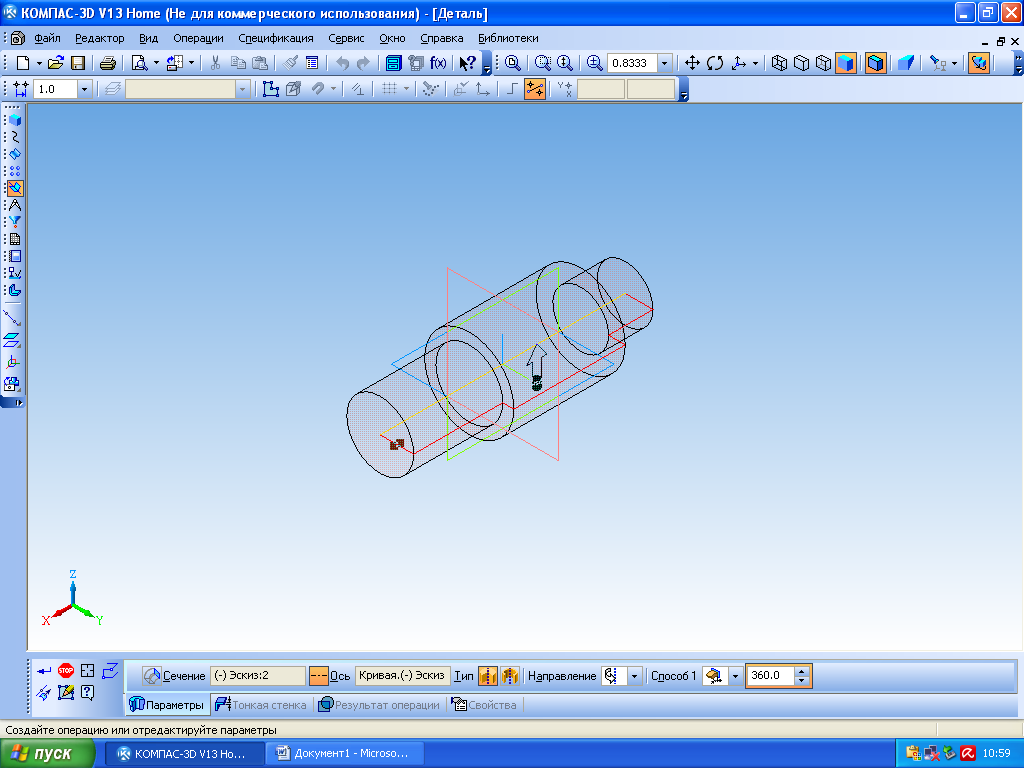
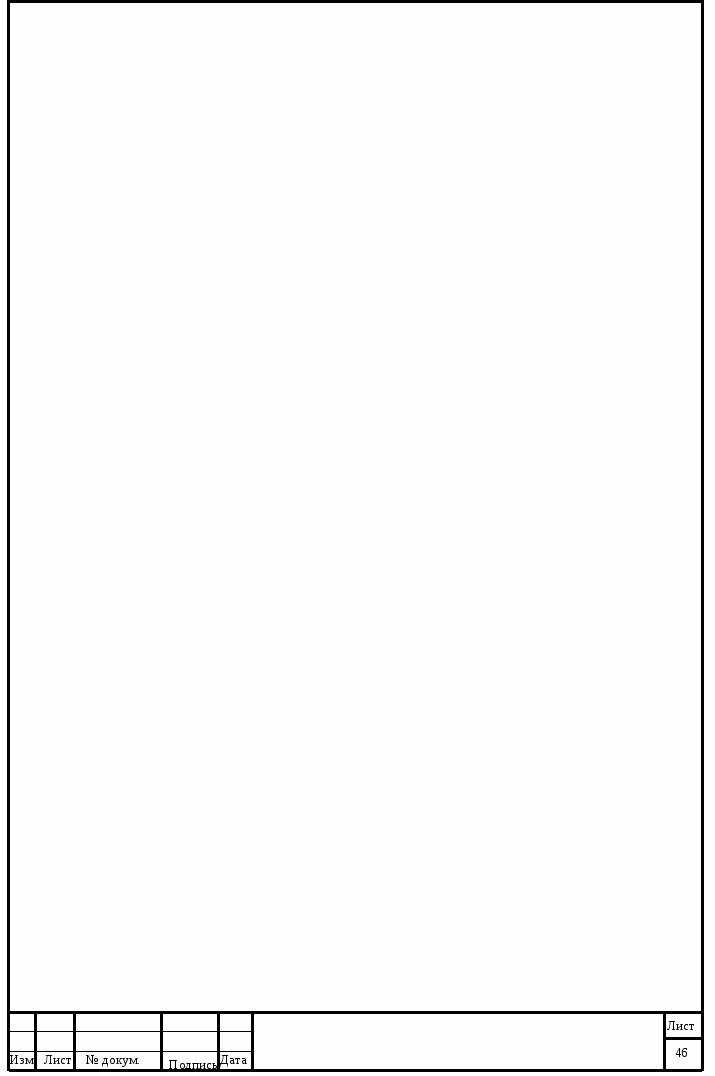 елкните по кнопке Создать объект
елкните по кнопке Создать объект
М одель примет вид как на рисунке 54
одель примет вид как на рисунке 54
Рисунок 54
Четвертый этап - Создание внутренних отверстий на валу.
выделите в дереве построения плоскость YZ и запустите процесс построения эскиза. В этом эскизе разместите отверстие диаметром 20мм. Центры отверстий должны лежать на пересечении осей YZ (рисунок 55).
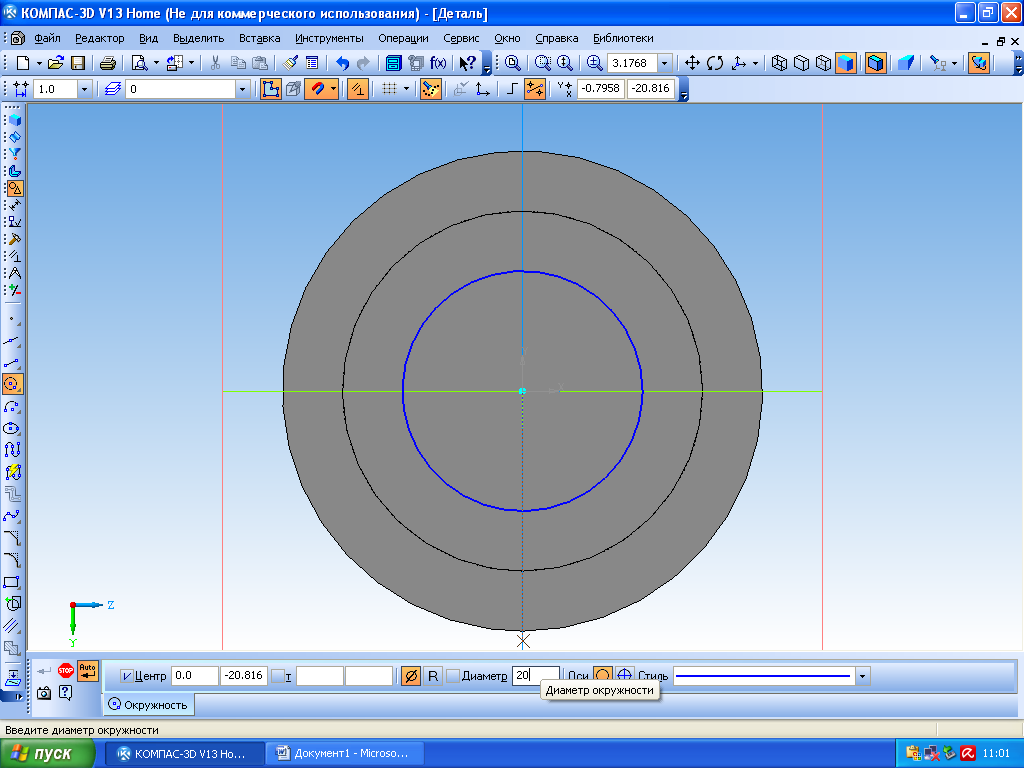

Рисунок 55
-
завершите создание эскиза и выполните команду -Вырезать выдавливанием, установив направление выдавливания - обратное направление, и величину выдавливания - 70мм (рисунок 56).

Рисунок 56
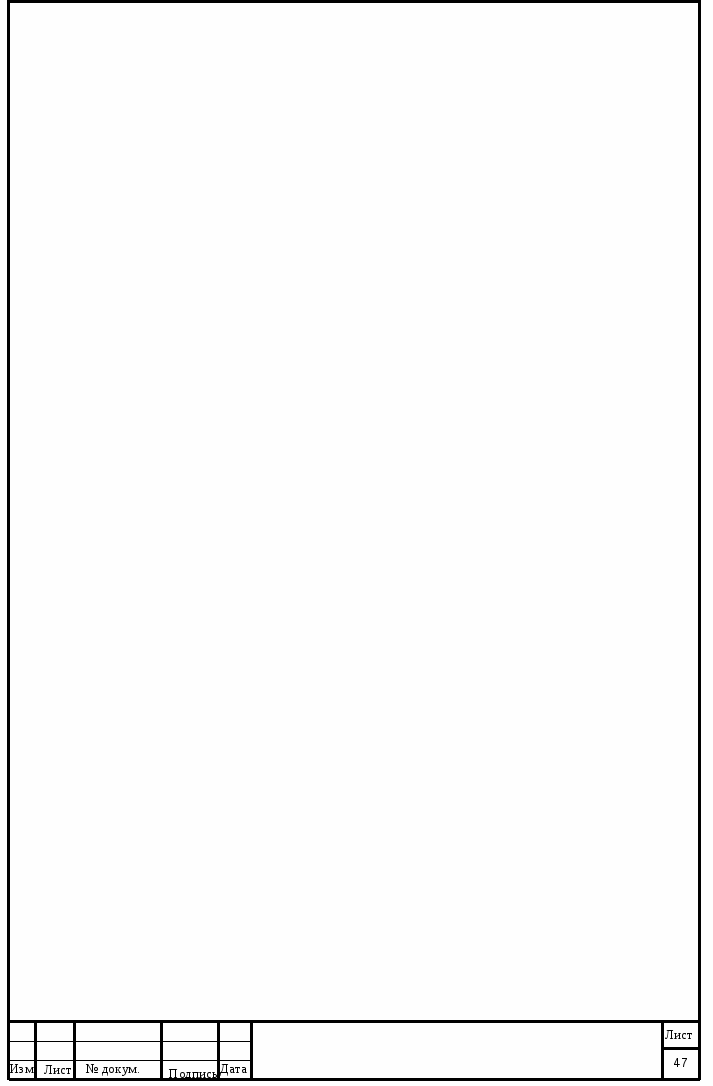
-
щ
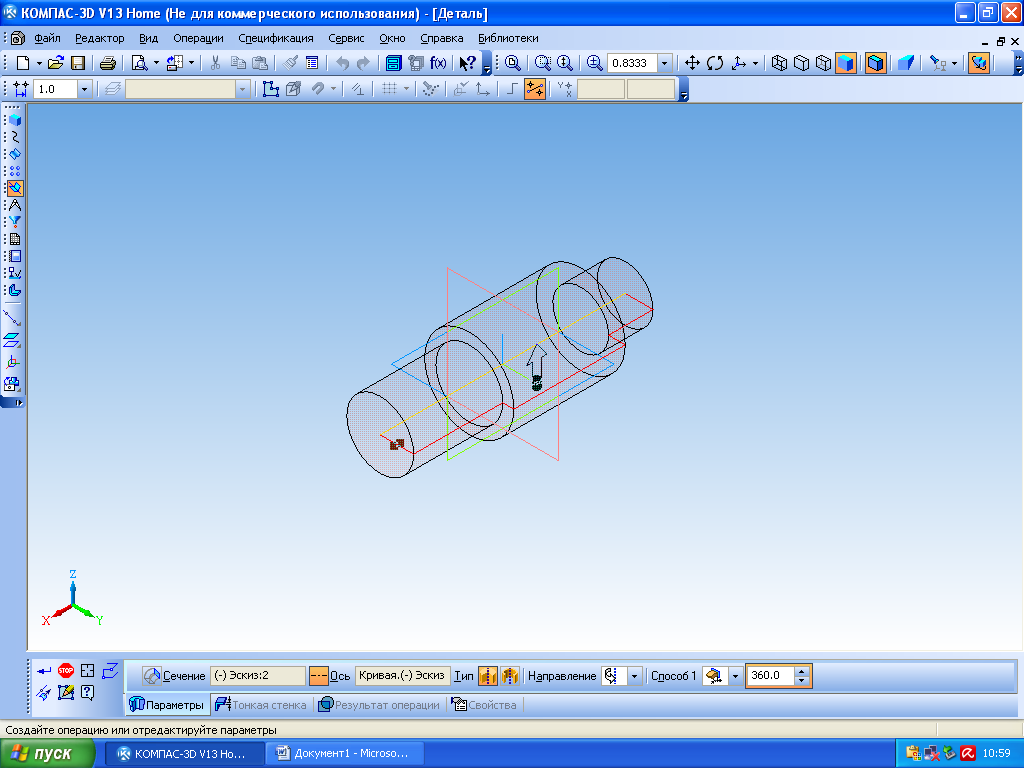
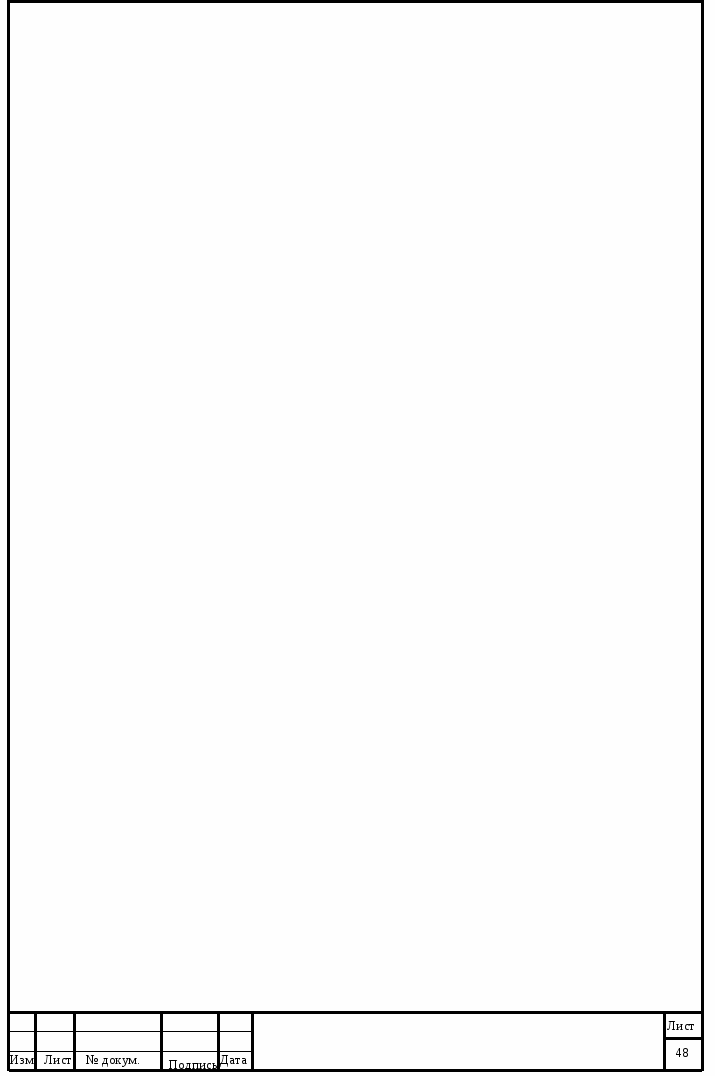 елкните по кнопке Создать объект
елкните по кнопке Создать объект
М одель примет вид как на рисунке57
одель примет вид как на рисунке57
Рисунок 57
-
аналогично создайте отверстие на правом торце вала задав отверстие диаметром 14 мм и величину выдавливания- 40 мм (рисунок 58).

Рисунок 58
Пятый этап- Конструирование объекта - Фаска
-
на панели инструментов выберите Операции Дополнитеьные элементы Фаска (рисунок 59)
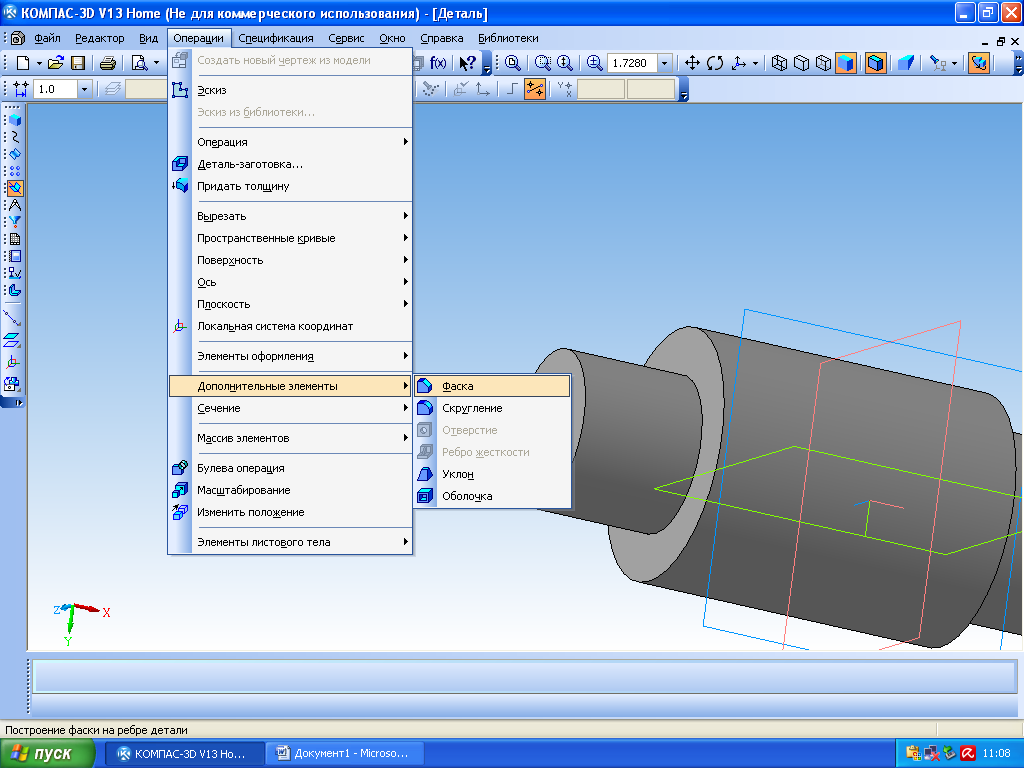
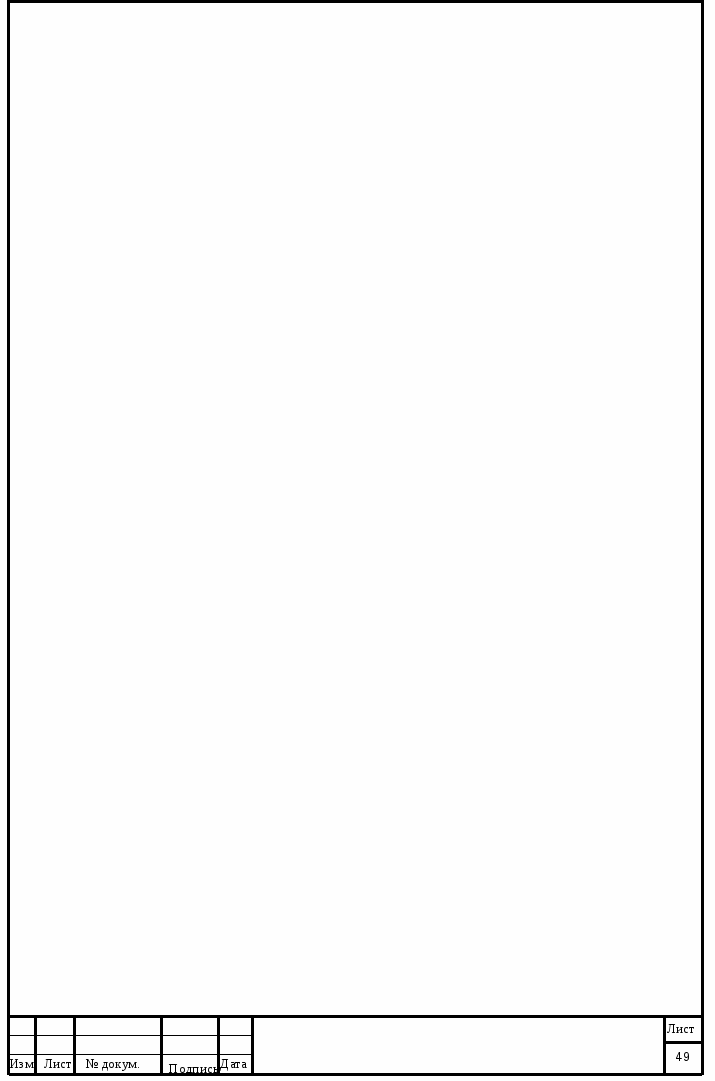
Рисунок 59
-
н
 а панели свойств задайте параметры фаски длина 2,угол 45(рисунок 60)
а панели свойств задайте параметры фаски длина 2,угол 45(рисунок 60)
Рисунок 60
-
л
 евой кнопкой мыши выделите местоположение фасок (рисунок 61);
евой кнопкой мыши выделите местоположение фасок (рисунок 61);
Рисунок 61
-
щелкните по кнопке- Создать объект
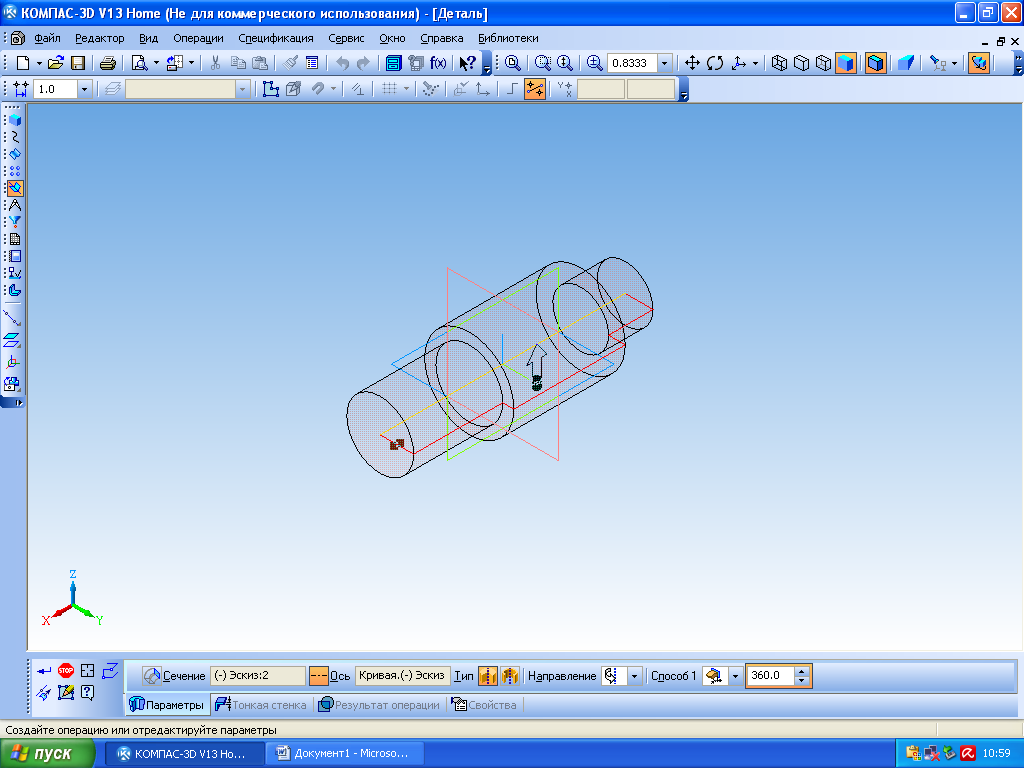 .
.

Рисунок 62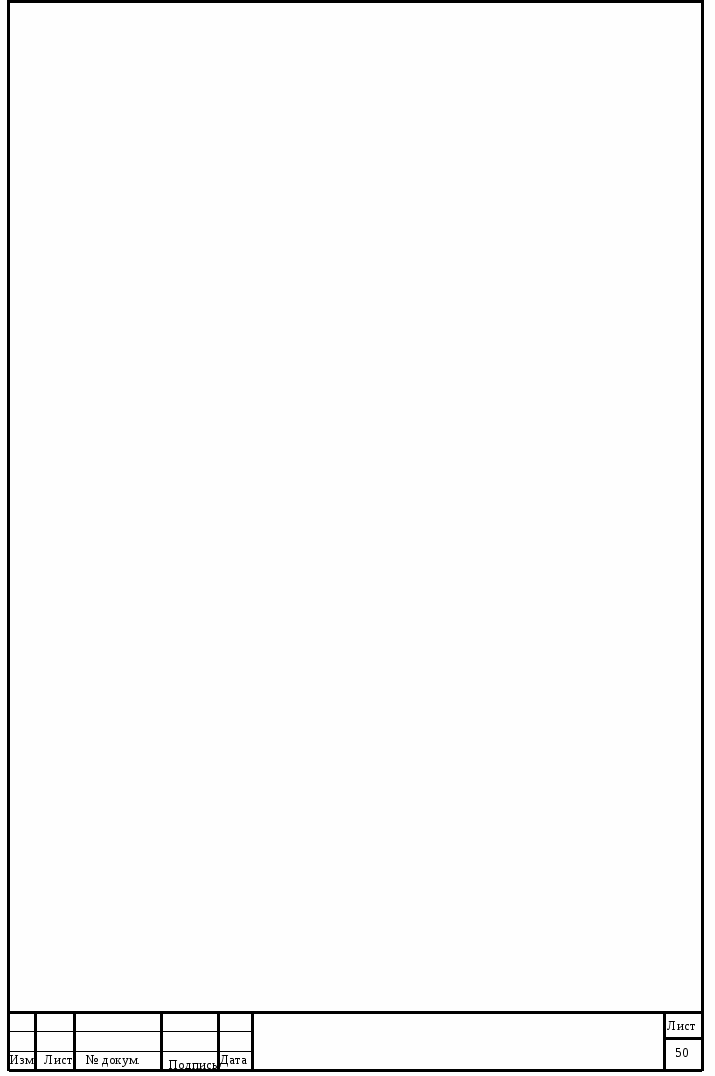
-
аналогично создайте фаску на внутреннем отверстии задав размеры фаски согласно чертежу длина- 1, угол 45 (рисунок 63).

Рисунок 63
Шестой этап- условное создание резьбы.
-
на панели инструментов выделите Операции Элементы оформления Условное изображение резьбы (рисунок 64).
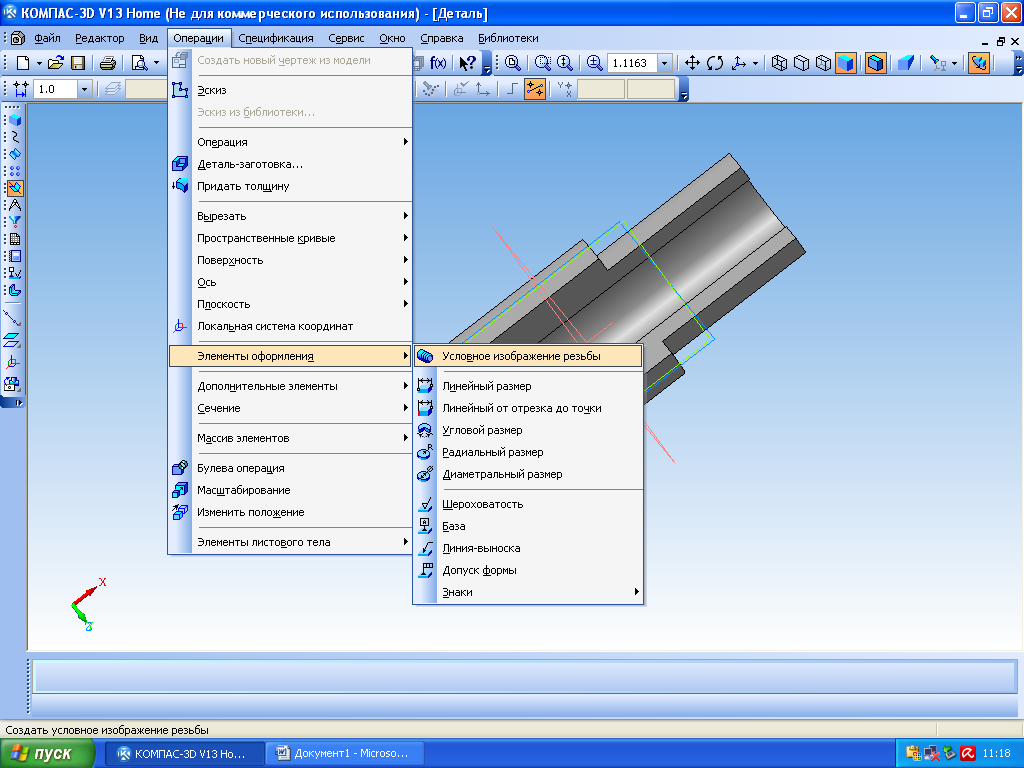
Рисунок 64
-
л
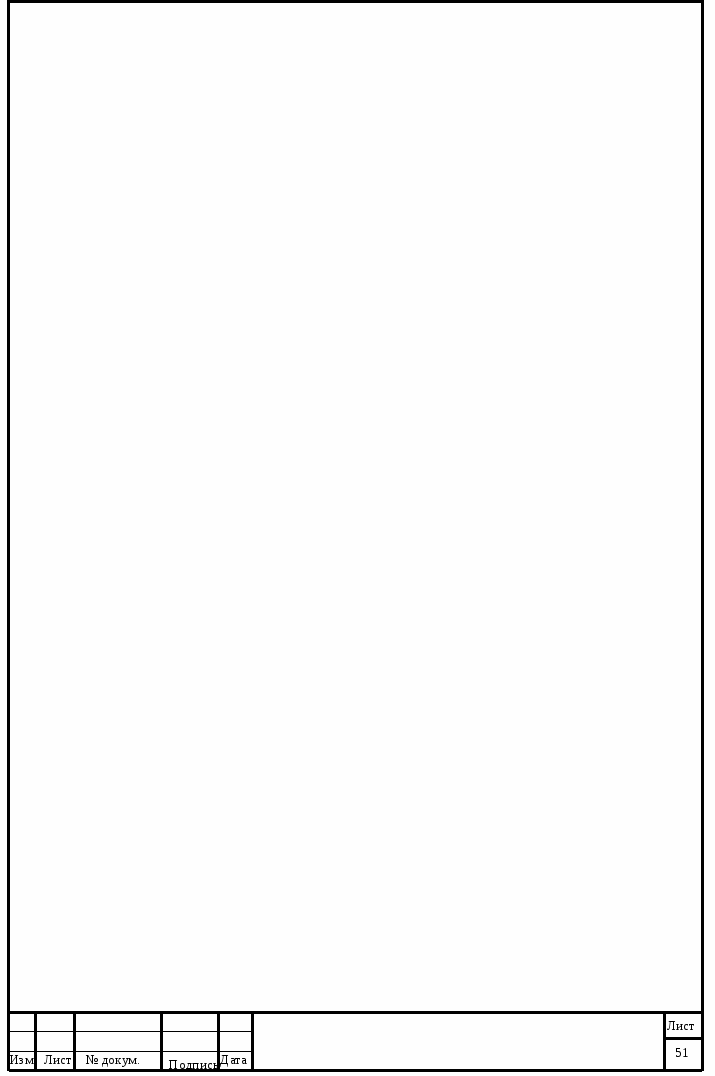 евой кнопкой мыши выделите поверхность нарезания резьбы;
евой кнопкой мыши выделите поверхность нарезания резьбы; -
н
 а панели свойств щелкните по полю Шаг , наберите на клавиатуре значение-1, На всю длину, Внутренняя, как показано на рисунке 65;
а панели свойств щелкните по полю Шаг , наберите на клавиатуре значение-1, На всю длину, Внутренняя, как показано на рисунке 65;
Рисунок 65
-
н
 ажмите на клавишу Создать объект.
ажмите на клавишу Создать объект.
Рисунок 66
Седьмой этап- Создание выреза четверти на детали вал
-
выделите в дереве построения плоскость YZ и запустите процесс построения эскиза. В
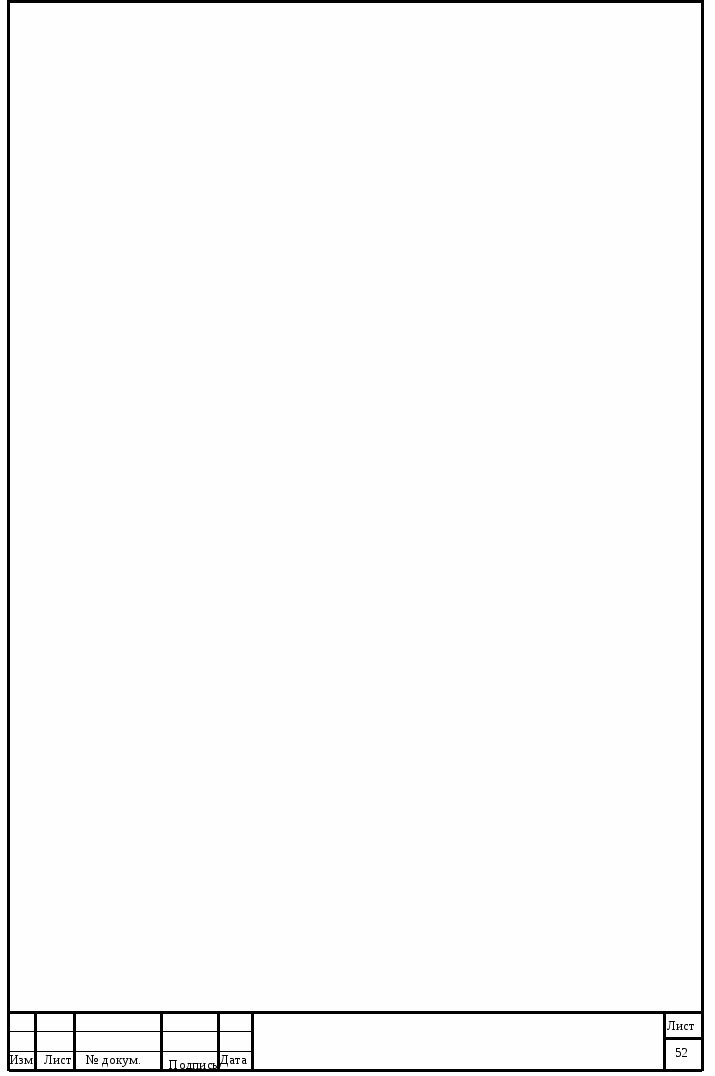 этом эскизе разместите четверть отверстия диаметром 40мм. Центры отверстий должны лежать на пересечении осей YZ (рисунок 67).
этом эскизе разместите четверть отверстия диаметром 40мм. Центры отверстий должны лежать на пересечении осей YZ (рисунок 67).
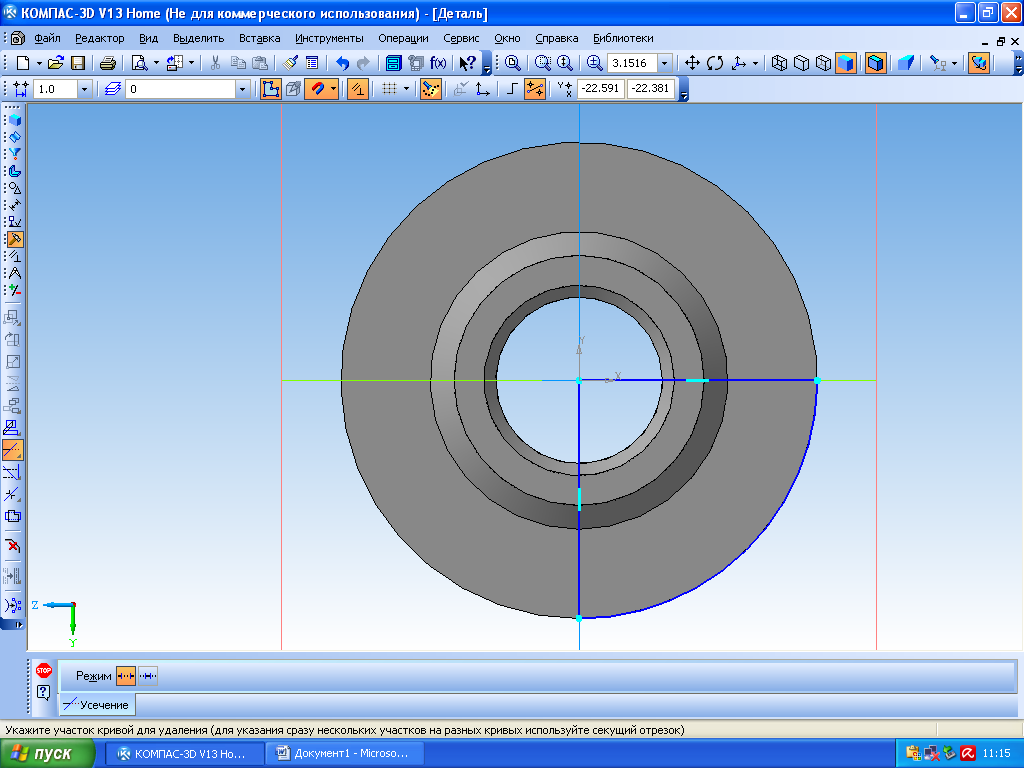
Рисунок 67
-
завершите создание эскиза и выполните команду Вырезать выдавливанием, установив направление выдавливания - Обратное направление, и величину выдавливания - 120 мм (рисунок68).

Рисунок 68
-завершите создание модели щелкнув кнопку -Создать объект.
Модель примет вид как показано на рисунке 69


Рисунок 69
Л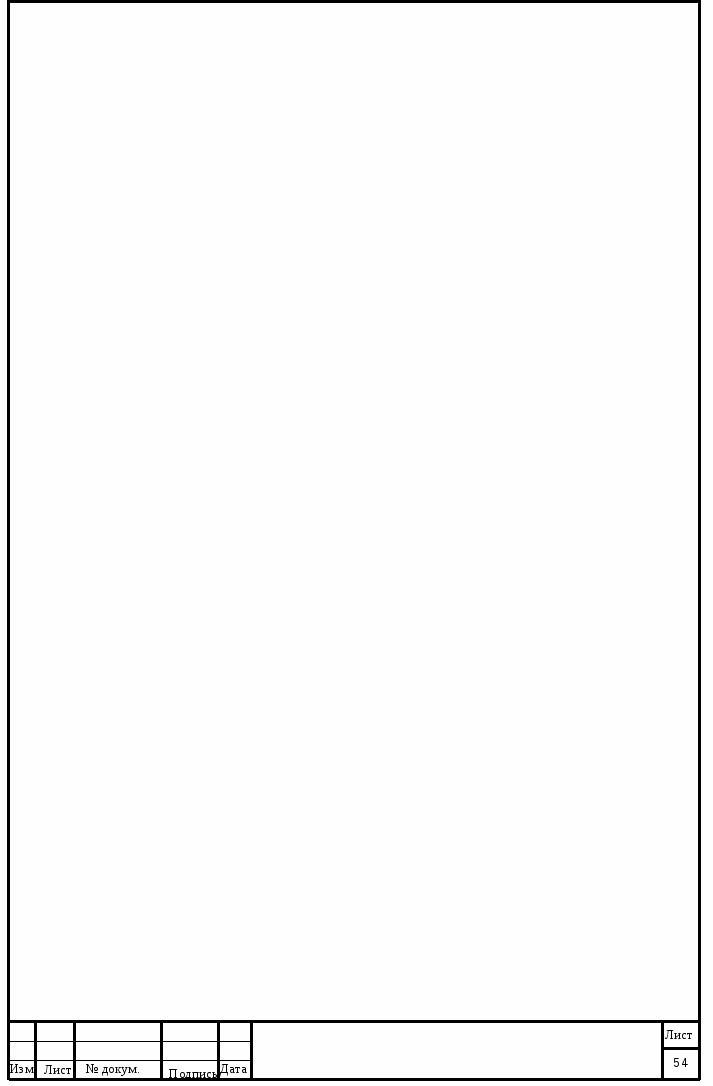 итература
итература
1. Кудрявцев Е. М. КОМПАС-3D V6 Основы работы в системе, издательство ДМК, М., 2004.
Приложение 1